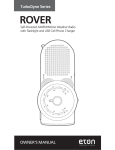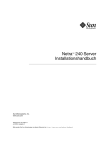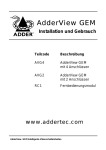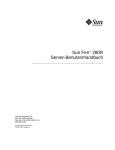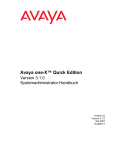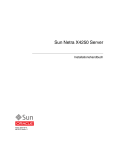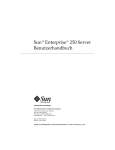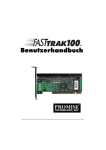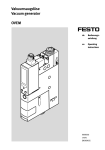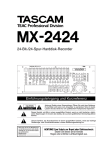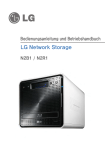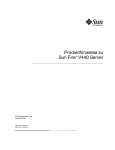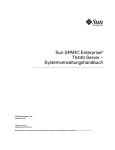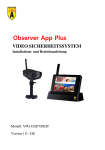Download Sun Enterprise 420R-Server Benutzerhandbuch
Transcript
Sun Enterprise 420R-Server Benutzerhandbuch 901 San Antonio Road Palo Alto, , CA 94303-4900 USA 650 960-1300 Fax 650 969-9131 Part Number 806-1667-10 Ausgabe A, Dezember 1999 Copyright Copyright 1999 Sun Microsystems, Inc. 901 San Antonio Road, Palo Alto, California 94303-4900 U.S.A. All rights reserved. Dieses Produkt oder Dokument ist urheberrechtlich geschützt und wird unter Lizenzen vertrieben, die seine Verwendung, Vervielfältigung, Weitergabe und Dekompilierung einschränken. Ohne die vorherige schriftliche Genehmigung von Sun und gegebenenfalls seiner Lizenzgeber darf dieses Produkt oder Dokument weder ganz noch auszugsweise in irgendeiner Form oder mit irgendwelchen Mitteln reproduziert werden. Die Software von Fremdherstellern, einschließlich der Font-Technologie, ist urheberrechtlich geschützt und von Sun-Lieferanten lizenziert . Teile dieses Produkts können auf Berkeley BSD-Systemen basieren, die von der University of California lizenziert werden. UNIX ist in den USA und anderen Ländern ein eingetragenes Warenzeichen, das ausschließlich über die X/Open Company, Ltd., lizenziert wird. Für Netscape CommunicatorTM gilt folgendes: (c) Copyright 1995 Netscape Communications Corporation. Alle Rechte vorbehalten. Sun, Sun Enterprise, Sun Microsystems, das Sun-Logo, SunStore, AnswerBook, AnswerBook2, docs.sun.com, OpenBoot, OpenWindows, SunSwift, Sun Enterprise SyMON, SunVTS und Solaris sind Warenzeichen, eingetragene Warenzeichen oder Dienstleistungsmarken von Sun Microsystems, Inc., in den USA und in anderen Ländern. Alle SPARC-Warenzeichen werden unter Lizenz verwendet und sind Warenzeichen oder eingetragene Warenzeichen von SPARC International, Inc., in den USA und in anderen Ländern. Produkte, die SPARC-Warenzeichen tragen, basieren auf einer von Sun Microsystems, Inc., entwickelten Architektur. TM OPEN LOOK und Sun Graphical User Interface wurden von Sun Microsystems, Inc., für seine Benutzer und Lizenznehmer entwickelt. Sun anerkennt dabei die von Xerox geleistete Forschungs- und Entwicklungsarbeit auf dem Gebiet der visuellen oder grafischen Benutzeroberflächen für die Computerindustrie. Sun ist Inhaber einer nicht ausschließlichen Lizenz von Xerox für die grafische Benutzeroberfläche von Xerox. Diese Lizenz gilt auch für Suns Lizenznehmer, die OPEN LOOK-Benutzeroberflächen implementieren und sich an die schriftlichen Lizenzvereinbarungen mit Sun halten. RESTRICTED RIGHTS: Use, duplication, or disclosure by the U.S. Government is subject to restrictions of FAR 52.227-14(g)(2)(6/87) and FAR 52.227-19(6/87), or DFAR 252.227-7015(b)(6/95) and DFAR 227.7202-3(a). DIE DOKUMENTATION WIRD IN DER VORLIEGENDEN FORM GELIEFERT, UND ALLE AUSDRÜCKLICHEN ODER IMPLIZITEN REGELUNGEN, ZUSAGEN UND GEWÄHRLEISTUNGEN, EINSCHLIESSLICH JEGLICHER IMPLIZITEN GEWÄHRLEISTUNG HINSICHTLICH HANDELSÜBLICHER QUALITÄT, DER EIGNUNG FÜR EINEN BESTIMMTEN ZWECK UND DER WAHRUNG DER RECHTE DRITTER, WERDEN AUSGESCHLOSSEN, SOWEIT EIN SOLCHER HAFTUNGSAUSSCHLUSS GESETZLICH ZULÄSSIG IST.Hardware: Workstations & Servers Please Recycle Contents Regulatory Compliance Statements 13 Declaration of Conformity 17 Einhaltung sicherheitsbehördlicher Vorschriften 21 Vorwort 27 1. Systemübersicht 33 Übersicht über den Sun Enterprise 420R-Server Komponenten an der Vorderseite Komponenten an der Rückseite 33 36 38 Übersicht über das Bedienfeld und die Statusanzeigen 39 Positionen des Schlüsselschalters 39 Status-LEDs des Systems 40 2. Installation des Systems 43 Übersicht über die gelieferten Teile 44 Handbuch zu Installation und Rack-Montage 44 Für Installation und Rack-Montage erforderliche Werkzeuge 44 So installieren Sie den Sun Enterprise 420R-Server Vorbereitungen 45 Vorgehensweise 45 45 3 Übersicht über den Einbau des Servers in ein Rack 49 So bauen Sie das System aus dem Rack aus 51 Vorbereitungen 52 Vorgehensweise 52 Nächste Schritte 54 So montieren Sie das System im Rack Vorbereitungen 54 Vorgehensweise 55 Nächste Schritte 58 54 Übersicht über die Kommunikation mit dem Server 59 So schließen Sie ein alphanumerisches Terminal (ASCII-Terminal) an Vorbereitungen 59 Vorgehensweise 60 Nächste Schritte 61 So konfigurieren Sie eine lokale Grafikkonsole Vorbereitungen 61 Vorgehensweise 61 Nächste Schritte 63 61 So schalten Sie das System ein 64 Vorbereitungen 64 Vorgehensweise 64 So installieren Sie die Systemsoftware Vorbereitungen 66 Vorgehensweise 67 66 So wählen Sie das Boot-Gerät aus 68 4 Vorbereitungen 68 Vorgehensweise 69 Nächste Schritte 70 Sun Enterprise 420R-Server Benutzerhandbuch ♦ Ausgabe A, Dezember 1999 59 So schalten Sie das System aus 70 Vorgehensweise 3. 70 Systemverwaltung und Netzwerkkonfiguration 73 Übersicht über Netzwerkschnittstellenoptionen 73 So konfigurieren Sie die Ethernet-Standardschnittstelle Vorbereitungen 74 Vorgehensweise 74 Nächste Schritte 75 74 So fügen Sie eine Ethernet-Schnittstelle hinzu 76 Vorbereitungen 76 Vorgehensweise 76 Nächste Schritte 78 So schließen Sie ein TPE-Kabel (Twisted-Pair Ethernet) an 79 Vorbereitungen 79 Vorgehensweise 79 Nächste Schritte 80 So starten Sie das System über die Ethernet-Standardschnittstelle Vorbereitungen 81 Vorgehensweise 81 Nächste Schritte 82 81 So starten Sie das System über eine PCI-basierte Ethernet-Schnittstelle 82 4. Vorbereitungen 82 Vorgehensweise 83 Nächste Schritte 84 Hardwarekonfiguration 85 Übersicht über die RAS-Funktionen 85 Fehlerkorrektur und Paritätsprüfung 86 Status-LEDs 86 Contents 5 Hot-Plug-Festplattenlaufwerke 87 Unterstützung für Festplattenkonfigurationen nach RAID 0, RAID 1, RAID 0 + 1 und RAID 5 87 Redundante Netzteile 88 Hot-Swap-Netzteile 88 Vier Diagnosestufen 88 Übersicht über Hauptspeicher 89 Konfigurationsrichtlinien 89 Übersicht über CPU-Module 91 Konfigurationsrichtlinien 92 Übersicht über PCI-Busse (Peripheral Component Interconnect) 92 Konfigurationsrichtlinien 93 Übersicht über Festplatten-Arrays - Grundlagen und Konfiguration 94 Festplattenverkettung 95 Festplattenspiegelung: RAID 1 95 Festplatten-Striping: RAID 0 96 Festplatten-Striping mit Parität: RAID 5 96 Hot-Spares 96 Hot-Plug-Technologie 97 Weitere Informationen 97 Übersicht über interne Festplattenlaufwerke 97 Konfigurationsrichtlinien 99 Übersicht über Netzteile 99 Übersicht über den Ethernet-Standardanschluß Übersicht über die seriellen Anschlüsse 101 102 Übersicht über den parallelen Anschluß 102 Übersicht über die Jumper auf der Hauptsystemplatine 103 Übersicht über die Jumper für die seriellen Anschlüsse 6 103 Sun Enterprise 420R-Server Benutzerhandbuch ♦ Ausgabe A, Dezember 1999 Übersicht über die Flash-PROM-Jumper 104 Übersicht über den externen SCSI-Anschluß 105 Zielgeräte 105 Buslänge 105 Externe SCSI-Kabel und Abschlußwiderstände 106 Unterstützung mehrerer Initiatoren 107 Konfigurationsrichtlinien 107 5. Austauschen eines Festplattenlaufwerks 109 So vermeiden Sie elektrostatische Entladungen 109 Vorbereitungen 109 Vorgehensweise 110 So bauen Sie ein Festplattenlaufwerk aus 111 Vorbereitungen 112 Vorgehensweise 112 Nächste Schritte 113 So installieren Sie ein Festplattenlaufwerk Vorbereitungen 114 Vorgehensweise 114 Nächste Schritte 116 114 So initiieren Sie einen Systemstart mit Rekonfiguration 6. Vorbereitungen 116 Vorgehensweise 117 Nächste Schritte 118 Verwenden von Speichergeräten 119 So legen Sie eine CD ins Laufwerk ein Vorgehensweise 119 Nächste Schritte 120 116 119 So lassen Sie eine CD mit Softwarebefehlen auswerfen 121 Contents 7 Vorbereitungen 121 Vorgehensweise 121 Nächste Schritte 122 So lassen Sie eine CD manuell auswerfen Vorgehensweise 122 Nächste Schritte 123 122 So lassen Sie eine CD in einem Notfall auswerfen Vorbereitungen 123 Vorgehensweise 123 Nächste Schritte 124 123 Übersicht über Bandlaufwerke und Bandkassetten Handhabung und Lagerung von Bandkassetten 124 125 Übereinstimmende Betriebstemperatur 125 So legen Sie eine Bandkassette ein Vorgehensweise 125 Nächste Schritte 126 125 So nehmen Sie eine Bandkassette heraus 127 Vorbereitungen 127 Vorgehensweise 127 Nächste Schritte 127 So steuern Sie das Bandlaufwerk Vorgehensweise 128 128 So reinigen Sie das Bandlaufwerk Vorbereitungen 128 Vorgehensweise 128 128 So reinigen Sie eine CD 129 8 Vorbereitungen 129 Vorgehensweise 129 Sun Enterprise 420R-Server Benutzerhandbuch ♦ Ausgabe A, Dezember 1999 Nächste Schritte 7. 130 Diagnose und Fehlerbehebung 131 Übersicht über Diagnosewerkzeuge 132 Übersicht über die POST-Diagnose (Power-On Self-Test) 133 So verwenden Sie die POST-Diagnose Vorbereitungen 134 134 Einrichten einer tip-Verbindung 135 Überprüfen der Baudrate 136 Vorgehensweise 137 Ergebnisse 138 Übersicht über die OpenBoot-Diagnose (OBDiag) 139 OBDiag-Menü 140 Einstellungen der OBDiag-Konfigurationsvariable So verwenden Sie die OpenBoot-Diagnose (OBDiag) Vorgehensweise 141 141 142 So legen Sie die Diagnosestufe für POST und OBDiag fest 143 Vorbereitungen 143 Vorgehensweise 144 Übersicht über die SunVTS-Software 144 Weitere Informationen 145 So prüfen Sie, ob die SunVTS-Software installiert ist 146 Vorbereitungen 146 Vorgehensweise 146 Nächste Schritte 147 So verwenden Sie die SunVTS-Software Vorbereitungen 147 Vorgehensweise 147 147 Ergebnisse 148 Contents 9 Übersicht über die Sun Enterprise SyMON-Software 149 Übersicht über die Fehlerbehebung bei diesem System 149 Fehleranzeigen 150 Softwarebefehle 154 Übersicht über die Diagnose bestimmter Probleme 158 Netzwerkkommunikationsfehler 158 Fehler beim Einschalten 160 Videoausgabefehler 161 Fehler am Festplatten- oder CD-ROM-Laufwerk 162 Fehler des SCSI-Controllers 163 Netzteilfehler 163 DIMM-Fehler 164 A. Beschreibung der Signale an den einzelnen Anschlüssen 167 Technische Daten des Tastatur-/Mausanschlusses 167 Diagramm des Tastatur-/Mausanschlusses Signale des Tastatur-/Mausanschlusses 167 168 Technische Daten der seriellen Anschlüsse A und B 168 Diagramm der seriellen Anschlüsse A und B 169 Signale der seriellen Anschlüsse 169 Technische Daten des TPE-Anschlusses (Twisted-Pair Ethernet) 170 Diagramm des TPE-Anschlusses 170 Signale des TPE-Anschlusses 171 Unterstützte TPE-Kabeltypen 171 Länge externer UTP-5-Kabel 172 Technische Daten des UltraSCSI-Anschlusses Diagramm des UltraSCSI-Anschlusses 172 172 Signale des UltraSCSI-Anschlusses 172 Technische Daten des parallelen Anschlusses 10 175 Sun Enterprise 420R-Server Benutzerhandbuch ♦ Ausgabe A, Dezember 1999 Diagramm des parallelen Anschlusses 176 Signale des parallelen Anschlusses 176 B. Technische Daten des Systems 179 Technische Daten 179 Abmessungen und Gewicht 179 Elektrische Merkmale 180 Umgebungsbedingungen 180 Contents 11 12 Sun Enterprise 420R-Server Benutzerhandbuch ♦ Ausgabe A, Dezember 1999 Regulatory Compliance Statements Your Sun product is marked to indicate its compliance class: 4 Federal Communications Commission (FCC) — USA 4 Department of Communications (DOC) — Canada 4 Voluntary Control Council for Interference (VCCI) — Japan 4 Bureau of Standards Metrology and Inspection (BSMI) — Taiwan Please read the appropriate section that corresponds to the marking on your Sun product before attempting to install the product. FCC Class A Notice This device complies with Part 15 of the FCC Rules. Operation is subject to the following two conditions: 1. This device may not cause harmful interference. 2. This device must accept any interference received, including interference that may cause undesired operation. Note: This equipment has been tested and found to comply with the limits for a Class A digital device, pursuant to Part 15 of the FCC Rules. These limits are designed to provide reasonable protection against harmful interference when the equipment is operated in a commercial environment. This equipment generates, uses, and can radiate radio frequency energy, and if it is not installed and used in accordance with the instruction manual, it may cause harmful interference to radio communications. Operation of this equipment in a residential area is likely to cause harmful interference, in which case the user will be required to correct the interference at his own expense. 13 Shielded Cables: Connections between the workstation and peripherals must be made using shielded cables to comply with FCC radio frequency emission limits. Networking connections can be made using unshielded twisted-pair (UTP) cables. Modifications: Any modifications made to this device that are not approved by Sun Microsystems, Inc. may void the authority granted to the user by the FCC to operate this equipment. DOC Class A Notice - Avis DOC, Classe A This Class A digital apparatus meets all requirements of the Canadian Interference-Causing Equipment Regulations. Cet appareil numérique de la classe A respecte toutes les exigences du Règlement sur le matériel brouilleur du Canada. BSMI Class A Notice The following statement is applicable to products shipped to Taiwan and marked as Class A on the product compliance label. 14 Sun Enterprise 420R-Server Benutzerhandbuch ♦ Ausgabe A, Dezember 1999 Regulatory Compliance Statements 15 16 Sun Enterprise 420R-Server Benutzerhandbuch ♦ Ausgabe A, Dezember 1999 Declaration of Conformity Compliance ID: E420R Sun Enterprise 420R Server This product has been tested and complies with the following rules and requirements. EMC USA—FCC Class A This device complies with Part 15 of the FCC Rules. Operation is subject to the following two conditions: 1. This device may not cause harmful interference. 2. This device must accept any interference received, including interference that may cause undesired operation. European Union—EC This equipment complies with the following requirements of the EMC Directive 89/ 336/EEC: 17 EN55022/CISPR22 (1985) Class A Curtis-Straus LLC. Report No: E990550-1 EN50082-1 IEC801-2 (1991) 8 kV (Direct), 15kV (Air) IEC801-3 (1984) 10 V/m, 80% AM at 1KHz IEC801-4 (1988) 4.0 kV Power Lines, 1 kV Signal Lines IEC801-5 2 kV Power Lines (L-L, L-G) 1 kV Signal Lines (L-G, Shield-G) EN61000-3-2/IEC1000-3-2 (1994) Pass Safety This equipment complies with the following requirements of the Low Voltage Directive 73/23/EEC: EC Type Examination Certificates: EN60950/IEC950 (1993) TUV Rheinland Certificate No: pending EN60950 w/ Nordic Deviations CB Scheme Certificate No: pending Supplementary Information This product was tested and complies with all the requirements for the CE Mark (when connected to a Sun workstation or server). 18 Sun Enterprise 420R-Server Benutzerhandbuch ♦ Ausgabe A, Dezember 1999 Burt Hemp 30th, 1999 June John Shades 30th, 1999 June Manager, Power and Compliance Engineering Quality Assurance Manager Sun Microsystems, Inc. Sun Microsystems Scotland, Limited One Network Drive UBUR03-213 Springfield, Linlithgow Burlington, MA 01803-0903 USA West Lothian, EH49 7LR Scotland, United Kingdom Tel: (781) 442-0006 Tel: 1506-670000 Fax: (781) 442-1673 Fax: 1506 760011 Declaration of Conformity 19 20 Sun Enterprise 420R-Server Benutzerhandbuch ♦ Ausgabe A, Dezember 1999 Einhaltung sicherheitsbehördlicher Vorschriften Lesen Sie diesen Abscnitt, bevor Sie irgendwelche Arbeitsschritte ausführen. Auf den folgenden Seiten werden Sicherheitsrichtlinien beschrieben, die bei der Installation des Sun Enterprise 420R-Servers zu beachten sind. Sicherheitsvorkehrungen Treffen Sie zu Ihrem eigenen Schutz die folgenden Sicherheitsvorkehrungen, wenn Sie Ihr Gerät installieren: 4 Beachten Sie alle auf den Geräten angebrachten Warnhinweise und Anweisungen. 4 Vergewissern Sie sich, daß Spannung und Frequenz Ihrer Stromquelle mit der Spannung und Frequenz übereinstimmen, die auf dem Etikett mit den elektrischen Nennwerten des Geräts angegeben sind. 4 Stecken Sie auf keinen Fall irgendwelche Gegenstände in Öffnungen in den Geräten. Leitfähige Gegenstände könnten aufgrund der möglicherweise vorliegenden gefährlichen Spannungen einen Kurzschluß verursachen, der einen Brand, Stromschlag oder Geräteschaden herbeiführen kann. Symbole Die Symbole in diesem Handbuch haben folgende Bedeutung: 21 Achtung – Gefahr von Verletzung und Geräteschaden. Befolgen Sie die Anweisungen. Achtung – Hohe Temperatur. Nicht berühren, da Verletzungsgefahr durch heiße Oberfläche besteht. Achtung – Gefährliche Spannungen. Anweisungen befolgen, um Stromschläge und Verletzungen zu vermeiden. Ein – Setzt das System unter Wechselstrom. Je nach Netzschaltertyp an Ihrem Gerät kann eines der folgenden Symbole benutzt werden: Aus – Unterbricht die Wechselstromzufuhr zum Gerät. Wartezustand (Stand-by-Position) - Der Ein-/Wartezustand-Schalter steht auf Wartezustand. Änderungen an Sun-Geräten Nehmen Sie keine mechanischen oder elektrischen Änderungen an den Geräten vor. Sun Microsystems übernimmt bei einem Sun-Produkt, das geändert wurde, keine Verantwortung für die Einhaltung behördlicher Vorschriften 22 Sun Enterprise 420R-Server Benutzerhandbuch ♦ Ausgabe A, Dezember 1999 Aufstellung von Sun-Geräten Achtung – Um den zuverlässigen Betrieb Ihres Sun-Geräts zu gewährleisten und es vor Überhitzung zu schützen, dürfen die Öffnungen im Gerät nicht blockiert oder verdeckt werden. Sun-Produkte sollten niemals in der Nähe von Heizkörpern oder Heizluftklappen aufgestellt werden. Achtung – Der arbeitsplatzbezogene Schalldruckpegel nach DIN 45 635 Teil 1000 beträgt 70Db(A) oder weniger. Einhaltung der SELV-Richtlinien Die Sicherung der E/A-Verbindungen entspricht den Anforderungen der SELV-Spezifikation. Anschluß des Netzkabels Achtung – Sun-Produkte sind für den Betrieb an Einphasen-Stromnetzen mit geerdetem Nulleiter vorgesehen. Um die Stromschlaggefahr zu reduzieren, schließen Sie Sun-Produkte nicht an andere Stromquellen an. Ihr Betriebsleiter oder ein qualifizierter Elektriker kann Ihnen die Daten zur Stromversorgung in Ihrem Gebäude geben. Achtung – Nicht alle Netzkabel haben die gleichen Nennwerte. Herkömmliche, im Haushalt verwendete Verlängerungskabel besitzen keinen Überlastungsschutz und sind daher für Computersysteme nicht geeignet. Achtung – Ihr Sun-Gerät wird mit einem dreiadrigen Netzkabel für geerdete Netzsteckdosen geliefert. Um die Gefahr eines Stromschlags zu reduzieren, schließen Sie das Kabel nur an eine fachgerecht verlegte, geerdete Steckdose an. Die folgende Warnung gilt nur für Geräte mit Wartezustand-Netzschalter: Einhaltung sicherheitsbehördlicher Vorschriften 23 Achtung – Der Ein/Aus-Schalter dieses Geräts schaltet nur auf Wartezustand (Standby-Modus). Um die Stromzufuhr zum Gerät vollständig zu unterbrechen, müssen Sie das Netzkabel von der Steckdose abziehen. Schließen Sie den Stecker des Netzkabels an eine in der Nähe befindliche, frei zugängliche, geerdete Netzsteckdose an. Schließen Sie das Netzkabel nicht an, wenn das Netzteil aus der Systemeinheit entfernt wurde. Lithiumbatterie Achtung – CPU-Karten von Sun verfügen über eine Echtzeituhr mit integrierter Lithiumbatterie (Teile-Nr. MK48T59Y, MK48TXXB-XX, MK48T18-XXXPCZ, M48T59W-XXXPCZ, oder MK48T08). Diese Batterie darf nur von einem qualifizierten Servicetechniker ausgewechselt werden, da sie bei falscher Handhabung explodieren kann. Werfen Sie die Batterie nicht ins Feuer. Versuchen Sie auf keinen Fall, die Batterie auszubauen oder wiederaufzuladen. Batterien Achtung – Die Sun Enterprise 420R-Server enthält auslaufsichere Bleiakkumulatoren (Produkt-Nr. TLC02V50) für portable Stromversorgung. Werden bei der Behandlung oder beim Austausch der Batterie Fehler gemacht, besteht Explosionsgefahr. Tauschen Sie die Batterie nur gegen Batterien gleichen Typs von Sun Microsystems aus. Zerlegen Sie die Batterie nicht, und versuchen Sie nicht, die Batterie außerhalb des Geräts zu laden. Werfen Sie die Batterie nicht ins Feuer, und entsorgen Sie die Batterie ordnungsgemäß entsprechend den vor Ort geltenden Vorschriften. Gehäuseabdeckung Sie müssen die obere Abdeckung Ihres Sun-Systems entfernen, um interne Komponenten wie Karten, Speicherchips oder Massenspeicher hinzuzufügen. Bringen Sie die obere Gehäuseabdeckung wieder an, bevor Sie Ihr System einschalten. Achtung – Bei Betrieb des Systems ohne obere Abdeckung besteht die Gefahr von Stromschlag und Systemschäden. Einhaltung der Richtlinien für Laser Sun-Produkte, die mit Laser-Technologie arbeiten, entsprechen den Anforderungen der Laser Klasse 1. 24 Sun Enterprise 420R-Server Benutzerhandbuch ♦ Ausgabe A, Dezember 1999 Class 1 Laser Product Luokan 1 Laserlaite Klasse 1 Laser Apparat Laser KLasse 1 CD-ROM Achtung – Wird das Gerät anders als hier beschrieben verwendet oder eingestellt bzw. werden Prozeduren ausgeführt, die von den hier beschriebenen abweichen, kann dies zur Freisetzung gefährlicher Strahlung führen. GOST-R Certification Mark Nordic Lithium Battery Cautions Norge ADVARSEL – Litiumbatteri — Eksplosjonsfare.Ved utskifting benyttes kun batteri som anbefalt av apparatfabrikanten. Brukt batteri returneres apparatleverandøren. Einhaltung sicherheitsbehördlicher Vorschriften 25 Sverige VARNING – Explosionsfara vid felaktigt batteribyte. Använd samma batterityp eller en ekvivalent typ som rekommenderas av apparattillverkaren. Kassera använt batteri enligt fabrikantens instruktion. Danmark ADVARSEL! – Litiumbatteri — Eksplosionsfare ved fejlagtig håndtering. Udskiftning må kun ske med batteri af samme fabrikat og type. Levér det brugte batteri tilbage til leverandøren. Suomi VAROITUS – Paristo voi räjähtää, jos se on virheellisesti asennettu. Vaihda paristo ainoastaan laitevalmistajan suosittelemaan tyyppiin. Hävitä käytetty paristo valmistajan ohjeiden mukaisesti. 26 Sun Enterprise 420R-Server Benutzerhandbuch ♦ Ausgabe A, Dezember 1999 Vorwort Im Sun Enterprise 420R-Server Benutzerhandbuch wird beschrieben, wie Sie den Sun Enterprise 420R-Server installieren, konfigurieren und verwalten. Sie finden in diesem Handbuch Informationen über Merkmale und Funktionen, erhältliche Optionen, Installation und Konfiguration, Fehlerbehebung und Netzwerkverwaltung des Sun Enterprise 420R-Servers. Mit Ausnahme der internen Festplattenlaufwerke des Sun Enterprise 420R-Servers überlassen Sie die Installation bzw. den Austausch aller anderen Komponente bzw. Teile ausschließlich qualifiziertem Kundendienstpersonal. Die in diesem Handbuch enthaltenen Informationen sind modular aufgebaut, so daß Sie problemlos auf alle Fragen eine Antwort finden, die beim Installieren und Konfigurieren des Sun Enterprise 420R-Servers sowie beim Arbeiten mit dem System auftreten können. Anhand der Modulüberschriften finden Sie problemlos die gewünschten Informationen, wie zum Beispiel: 4 So . . . Allgemeine Erläuterung des Vorgehens 4 Übersicht . . . Allgemeine Informationen zum jeweiligen Thema 4 Näheres . . . Detailinformationen zu bestimmten Themen Sie bestimmen selbst, wie viele Informationen Sie nachlesen. Anhand des Inhaltsverzeichnisses und der Informationen oder der Auflistung der erforderlichen Arbeitsschritte auf der ersten Seite der einzelnen Kapitel sowie des Index lassen sich einzelne Themen oder Arbeitsschritte schnell finden. Die einzelnen Informationsmodule sind kurz. Sie beziehen sich aufeinander und verweisen auf andere Module, die eventuell für Sie von Interesse sind. Wenn Sie zum Beispiel ein Festplattenlaufwerk installieren wollen und bereits grundlegend über das Verfahren informiert sind, lesen Sie unter “So installieren Sie ein Festplattenlaufwerk“ nach und befolgen die Installationsanweisungen. Wenn Sie jedoch weitere Hintergrundinformationen benötigen, schlagen Sie zuerst unter “Übersicht über Festplattenlaufwerke” nach. 27 Aufbau dieses Handbuchs In Chapter 1 werden die Merkmale des Systems beschrieben, einschließlich der Teile an der Vorder- und Rückseite, der zum System gehörenden Geräte, der Statusanzeigen und der Bedienelemente an der Vorderseite. In Chapter 2 wird beschrieben, wie Sie die Kabel anschließen, die für die Inbetriebnahme des Sun Enterprise 420R-Servers erforderlich sind. Informationen zum Einbauen des Servers in ein Rack finden Sie im Sun Enterprise 420R Server Handbuch zu Installation und Rack-Montage, das mit dem System geliefert wird. In diesem Kapitel wird außerdem erläutert, wie Sie die Betriebssystemsoftware installieren und in welchen Software-Handbüchern Sie weitere Informationen nachschlagen können. In Chapter 3 finden Sie Informationen zur Systemverwaltung sowie Erläuterungen zur Konfiguration von Ethernet-Schnittstellen und zum Starten eines PCI-basierten Ethernet-Systems. In Chapter 4 wird die Hardwarekonfiguration des Systems beschrieben. In Chapter 5 finden Sie Informationen und Anweisungen zum Installieren, Entfernen und Austauschen eines internen Festplattenlaufwerks. In Chapter 6 finden Sie grundlegende Informationen zur Verwendung von CD-ROMund Bandlaufwerken. In Chapter 7 werden die für das System verfügbaren Diagnosewerkzeuge beschrieben, und es wird erläutert, wie Sie diese Werkzeuge beim Festplattenlaufwerk einsetzen. Außerdem finden Sie in diesem Kapitel grundlegende Erläuterungen zu den Fehleranzeigen und den Software-Befehlen zum Ermitteln der gegebenenfalls auszutauschenden Systemkomponente. Nähere Einzelheiten zu den Diagnoseverfahren finden Sie im Sun Enterprise 420R Server Service Manual. In den Anhängen ist die Stiftbelegung der Anschlüsse erläutert. Dort finden Sie auch die technischen Daten. Verwenden von UNIX-Befehlen Das vorliegende Dokument enthält keine umfassenden Informationen zu grundlegenden UNIX®-Befehlen und -Verfahren, wie z. B. dem Herunterfahren oder Starten des Systems und dem Konfigurieren von Geräten. Diese Informationen erhalten Sie in den folgenden Dokumenten: 4 Solaris-Handbuch für Sun-Peripheriegeräte 28 Sun Enterprise 420R-Server Benutzerhandbuch ♦ Ausgabe A, Dezember 1999 TM TM 4 AnswerBook - und AnswerBook2 -Online-Dokumentation zur TM Software-Umgebung Solaris 4 Weitere Software-Dokumentation, die mit dem System geliefert wurde Typographische und Befehlseingabekonventionen Schriftbild Bedeutung Beispiele AaBbCc123 Namen von Befehlen, Dateien und Verzeichnissen; Bildschirmausgaben Bearbeiten Sie die Datei .login. Mit ls -a können Sie alle Dateien auflisten. % Sie haben Post. AaBbCc123 AaBbCc123 Tastatureingaben im Gegensatz zu Bildschirmausgaben des Computers % su Buchtitel, neue Wörter oder Begriffe sowie Wörter, die hervorgehoben werden sollen Lesen Sie Kapitel 6 im Benutzerhandbuch. Passwort: Hierbei handelt es sich um Klassenoptionen. Sie müssen hierfür als Superuser angemeldet sein. Befehle und Variablen in der Befehlszeile; Variablen ersetzen Sie durch einen tatsächlichen Namen oder Wert und drücken dann die Eingabe- oder Enter-Taste Um eine Datei zu löschen, geben Sie rm Dateiname ein. Vorwort 29 Eingabeaufforderungen der Shell Shell Eingabeaufforderung C-Shell rechnername% Superuser in C-Shell rechnername# Bourne-Shell und Korn-Shell $ Superuser in Bourne-Shell- und Korn-Shell # Themenverwandte Dokumentation In den folgenden Dokumenten finden Sie weiterführende Informationen zu den Themen, die im Sun Enterprise 420R-Server Benutzerhandbuch behandelt werden. Verwendungszweck Titel Rack-Montage und Installation des Servers Sun Enterprise 420R Server Handbuch zu Installation und Rack-Montage Installation und Ausbauen von Teilen durch geschultes Sun TM Microsystems Kundendienstpersonal Sun Enterprise 420R Server Service Manual Sun Enterprise 420R-Server Produkthinweise Neueste Informationen zum Produkt Ausführen von Diagnosetests SunVTS User’s Guide SunVTS Quick Reference Card SunVTS Test Reference Manual Sun Enterprise SyMON Benutzerhandbuch 30 Sun Enterprise 420R-Server Benutzerhandbuch ♦ Ausgabe A, Dezember 1999 Verwendungszweck Titel System- und Netzwerkverwaltung Solaris System Administrator AnswerBook SPARC: Installing Solaris Software Verwenden der Betriebssystem-Software Solaris Benutzerhandbuch Sonstiges Solaris on Sun Hardware AnswerBook Solaris-Handbuch für Sun-Peripheriegeräte Solaris 7 Handbuch zur Hardware-Plattform von Sun Sun-Dokumentation im World Wide Web Auf der Website docs.sun.comSM steht die technische Dokumentation von Sun online zur Verfügung. Unter docs.sun.com finden Sie ein Archiv, das Sie durchsuchen können. Außerdem haben Sie die Möglichkeit, nach einem bestimmten Handbuchtitel oder Thema zu suchen. Die Adresse lautet: http://docs.sun.com Ihre Meinung ist gefragt Wir bemühen uns um eine stetige Verbesserung unserer Dokumentation und sind deshalb an Ihrer Meinung und Ihren Anregungen interessiert. Bitte schicken Sie Ihre Kommentare per E-Mail an die folgende Adresse: [email protected] Tragen Sie bitte die Bestellnummer (806-1667-10) des Dokuments in die Betreff-Zeile der E-Mail-Nachricht ein. Vorwort 31 32 Sun Enterprise 420R-Server Benutzerhandbuch ♦ Ausgabe A, Dezember 1999 CHAPTER 1 Systemübersicht In diesem Kapitel finden Sie eine Übersicht über den Sun Enterprise 420R-Server und einige seiner Merkmale. Dieses Kapitel behandelt die folgenden Themen: 4 “Übersicht über den Sun Enterprise 420R-Server” on page 33 4 “Komponenten an der Vorderseite” on page 36 4 “Komponenten an der Rückseite” on page 38 4 “Übersicht über das Bedienfeld und die Statusanzeigen” on page 39 Übersicht über den Sun Enterprise 420R-Server Der Sun Enterprise 420R-Server ist ein Shared Memory-Hochleistungssystem, das symmetrisches Multiprocessing unterstützt. Er basiert auf dem schnellen UPA-Kreuzschienenverteiler von Sun (Ultra Port Architecture) und den UltraSPARCTM II-Prozessoren von Sun und bietet somit eine überragende Gesamtsystemleistung. Das System ist in einem Rack-montierbaren Standardgehäuse untergebracht, das dem EIA 310-Standard (Electronic Industries Association) entspricht. Das Gehäuse ist 17,8 cm hoch, 43,8 cm breit und 69,2 cm tief (7,00 Zoll x 17,25 Zoll x 27,25 Zoll). Das Gewicht des Systems beträgt maximal 34 kg (65 lb). Sie können bis zu neun Systeme TM in einem 182,80 cm (72 Zoll) hohen EIA-Rack wie dem Sun StorEdge-Erweiterungsschrank installieren. Die Verarbeitung erfolgt durch bis zu vier modulare UltraSPARC II-CPUs mit bis zu 8 MB lokalem, externem Hochgeschwindigkeits-Cache-Speicher. Die Taktrate des UPA-Busses wird automatisch mit der Taktrate der installierten CPUs synchronisiert, 33 und die Geschwindigkeit der CPU-Module beträgt immer ein Vielfaches der Taktrate des UPA-Busses. Weitere Informationen zu CPU-Modulen finden Sie unter “Übersicht über CPU-Module” on page 91. Der Hauptspeicher des Systems besteht aus bis zu 16 DIMMs (Dual Inline Memory Modules) mit einer Speicherkapazität von je 32, 64 oder 256 MB. Insgesamt kann der Hauptspeicher auf bis zu 4 GB erweitert werden. Um die E/A-Leistung des Hauptspeichers zu verbessern, überträgt das System bei jeder Speicherübertragung 64 Datenbytes in den oder aus dem Speicher. Weitere Informationen zum Hauptspeicher finden Sie unter “Übersicht über Hauptspeicher” on page 89. Die E/A-Operationen erfolgen über zwei separate PCI-Busse (Peripheral Component Interconnect). Diese Busse nach Industriestandard unterstützen alle Hauptsystemplatinen-Ein-/-Ausgänge und bis zu vier PCI-Schnittstellenkarten. Ein PCI-Bus arbeitet mit einer Taktrate von 33 MHz und unterstützt bis zu drei PCI-Karten. Der andere PCI-Bus arbeitet mit 33 MHz oder 66 MHz und unterstützt eine PCI-Karte. Alle PCI-Karten werden in Steckplätze auf der Hauptsystemplatine installiert. Weitere Informationen zu PCI-Bussen finden Sie unter “Übersicht über PCI-Busse (Peripheral Component Interconnect)” on page 92. Der interne Festplattenspeicher besteht aus bis zu zwei 2,54 cm hohen, 8,89 cm breiten (1 Zoll x 3,5 Zoll) UltraSCSI-Festplattenlaufwerken (Ultra-Small Computer System Interface). Beide Laufwerke werden auf demselben Kanal mit einer 40 MB/ s-UltraSCSI-Schnittstelle unterstützt, die in die Hauptsystemplatine integriert ist. Mit zwei Festplatten konfigurierte Systeme unterstützen die Software-Spiegelung und das Anschließen des Boot-Laufwerks im laufenden Betrieb (Hot-Plug-Technologie). Weitere Informationen über Festplattenspeicher finden Sie unter “Übersicht über interne Festplattenlaufwerke” on page 97. Externe Speichersubsysteme mit mehreren Festplatten und RAID-Speicher-Arrays (Redundant Arrays of Inexpensive Disks) werden unterstützt, wenn Sie PCI-Hostadapterkarten mit einem oder mehreren Kanälen und die entsprechende Systemsoftware installieren. Softwaretreiber, die UltraSCSI unterstützen, sowie weitere Gerätetypen sind in der Betriebssystemumgebung Solaris enthalten. Weitere Informationen zur Unterstützung von RAID-Speicher finden Sie unter “Übersicht über interne Festplattenlaufwerke” on page 97. Ein CD-ROM-Laufwerk mit 13,35 cm x 4,06 cm (5,25 Zoll x 1,6 Zoll) ist beim Sun Enterprise 420R-Server standardmäßig im oberen RMA-Schacht (Removable Media Assembly) installiert. Wahlweise kann statt dessen auch ein 2,54-cm-Bandlaufwerk (1,0 Zoll) eingebaut werden. Das CD-ROM-Laufwerk bietet Multimedia-Funktionen, wie zum Beispiel die Unterstützung mehrerer Sitzungen und den schnellen Zugriff auf Bild- und Videodaten. Bis zu vier externe Bandlaufwerke können an den 68poligen 40-MB/ s-UltraSCSI-Standardanschluß an der Rückseite des Systems angeschlossen werden. Weitere externe Bandlaufwerke werden unterstützt, wenn die entsprechenden PCI-Hostadapterkarten installiert sind. Dank einer Ethernet-Schnittstelle mit automatischer Erkennung auf der Hauptsystemplatine läßt sich der Sun Enterprise 420R-Server problemlos an ein 34 Sun Enterprise 420R-Server Benutzerhandbuch ♦ Ausgabe A, Dezember 1999 10-Mbps- oder ein 100-Mbps-Ethernet-Netzwerk anschließen. Weitere Ethernet-Schnittstellen oder Verbindungen zu anderen Netzwerken, wie zum Beispiel FDDI (Fiber Distributed Data Interface), ATM (Asynchronous Transfer Mode) oder Token Ring lassen sich durch Installation der entsprechenden PCI-Schnittstellenkarten einrichten. Weitere Informationen finden Sie unter Chapter 3. Das Gerät für die Systemkonsole kann ein ASCII-Standardterminal oder ein lokales Subsystem mit Fensterdarstellung sein. Ein ASCII-Terminal schließen Sie an einen der zwei seriellen Anschlüsse des Systems an, während für ein lokales Subsystem mit Fensterdarstellung auf einer Grafikkonsole eine PCI-Grafikkarte, ein Monitor, eine Tastatur und eine Maus installiert werden müssen. UPA-Grafik wird auf dem Sun Enterprise 420R-Server nicht unterstützt. Der Server kann auch über ein Ethernet-Netzwerk von einem entfernten, an den Server angeschlossenen System aus verwaltet werden. Der Sun Enterprise 420R-Server ist mit zwei seriellen Anschlüssen ausgestattet, die über zwei DB-25-Buchsen an der Rückseite implementiert sind. Außerdem verfügt er über einen externen bidirektionalen, Centronics-kompatiblen, verbesserten 2-MB/ s-Parallelanschluß für den Anschluß eines lokalen Druckers oder eines anderen kompatiblen, parallelen Geräts. Die Stromversorgung erfolgt über ein oder zwei 380-Watt-Netzteile mit zwei internen Kühllüftern. Mit zwei Netzteilen konfigurierte Systeme bieten Redundanz und vollständige Hot-Swap-Unterstützung. Weitere Informationen zu den Netzteilen finden Sie unter “Übersicht über Netzteile” on page 99. Für den Sun Enterprise 420R-Server gibt es ein Rack-Montageset für den Einbau in ein EIA 310-kompatibles Standard-Rack mit einer Tiefe zwischen 73,6 cm und 81,3 cm (29 Zoll und 32 Zoll) und einer Breite von 48,26 cm (19 Zoll) sowie ausreichender Tragfähigkeit, in dem pro Server mindestens vier Rack-Einbaueinheiten (17,78 cm, 7,0 Zoll) in vertikaler Montagerichtung zur Verfügung stehen. Zuverlässigkeit, Verfügbarkeit und Servicefreundlichkeit des Systems sind dank der folgenden RAS-Merkmale sichergestellt: 4 ECC-Fehlerkorrektur (Error Correcting Code) für Hauptspeicher und alle Datenpfade 4 Paritätsprüfung für alle Adreßbusse 4 Status-LEDs an der Vorderseite 4 Interne Hot-Plug-Festplattenlaufwerke, die problemlos von vorne zugänglich sind 4 Unterstützung für RAID 0, 1, 0 + 1 und 5 4 Stromversorgungssystemüberwachung und Fehlerschutz 4 Redundante Netzteile 4 Hot-Swap-Netzteile, die problemlos von vorne zugänglich sind 4 Vier Systemdiagnosestufen 4 Alle internen austauschbaren Komponenten problemlos von vorne, oben oder hinten zugänglich Systemübersicht 35 Weitere Einzelheiten finden Sie unter “Übersicht über die RAS-Funktionen” on page 85. Komponenten an der Vorderseite Aus der Abbildung unten gehen die Bedienelemente und die Status-LEDs hervor, die bei geschlossenen Fronttüren an der Vorderseite des Systems zugänglich sind. Wenn sich der Schlüssel im Schlüsselschalter an der Vorderseite in der Position “Gesperrt“ befindet, sind die Fronttüren verriegelt, und die Festplattenlaufwerke und Netzteile sind nicht zugänglich. Bevor Sie die Türen verriegeln, achten Sie darauf, daß sich der Schlüssel in der Position “Entriegelt“ befindet. Schließen Sie die Türen so, daß sie richtig übereinander zugeklappt sind. Zum Verriegeln der Türen stecken Sie den Schlüssel in den Schalter und drehen ihn in die Position “Gesperrt“. Ziehen Sie dann den Schlüssel ab. Derselbe Schlüssel dient auch zum Verriegeln und Entriegeln des Systemabdeckungsverschlusses an der Oberseite des Systems (siehe Step 3 on page 110). Sollten Sie den Schlüssel verlieren, wenden Sie sich an Ihren Sun-Vertriebsbeauftragten, um Ersatz zu erhalten. Der Netzschalter des Systems befindet sich neben dem Schlüsselschalter. Seine Funktion hängt von der Position des Schlüsselschalters ab. Weitere Informationen zu den Positionen des Schlüsselschalters finden Sie unter “Positionen des Schlüsselschalters” on page 39. Bedienfeld und Bedienelemente des standardmäßig installierten CD-ROM-Laufwerks sehen Sie ebenfalls in der Abbildung unten. Anstelle des CD-ROM-Laufwerks ist wahlweise ein Bandlaufwerk erhältlich. Weitere Informationen zum CD-ROM-Laufwerk bzw. zum optionalen Bandlaufwerk (sofern installiert) finden Sie in Chapter 6. 36 Sun Enterprise 420R-Server Benutzerhandbuch ♦ Ausgabe A, Dezember 1999 Weitere Informationen zum Bedienfeld und den Statusanzeigen finden Sie unter “Übersicht über das Bedienfeld und die Statusanzeigen” on page 39. Wenn die Fronttüren des Systems geöffnet sind, sind die internen Hot-Swap-Festplattenlaufwerke und die redundanten Netzteile zugänglich. Die Abbildung unten zeigt die Teile, die bei geöffneten Fronttüren zugänglich sind. Systemübersicht 37 Das System kann mit einem oder zwei Netzteilen sowie mit einem oder zwei Festplattenlaufwerken konfiguriert werden. Beide sind zugänglich, wenn die Fronttüren des Systems geöffnet sind. Zu jedem Netzteil gibt es LEDs für die Wechselstrom- bzw. Gleichstromversorgung sowie für den Fehlerstatus des jeweiligen Netzteils. Die Netzteile sind nur für qualifiziertes Kundendienstpersonal zugänglich. Näheres zur Bedeutung der LEDs finden Sie unter “Netzteil-LEDs” on page 152. Zu jedem Festplattenlaufwerk gibt es eine LED, die anzeigt, ob das Laufwerk mit Strom versorgt wird und aktiv ist. Weitere Informationen finden Sie unter “Festplatten-LEDs” on page 153. Komponenten an der Rückseite Die Abbildung unten zeigt die Komponenten an der Rückseite des Systems. Eine Bohrung für eine Masseschraube mit einem Durchmesser von 4 mm und einer Tiefe von 6 mm (0,157 Zoll x 0,236 Zoll) befindet sich unten rechts an der Rückseite. Wenden Sie sich an Ihren Sun-Vertriebsbeauftragten, wenn Sie ein Massekabel benötigen. 38 Sun Enterprise 420R-Server Benutzerhandbuch ♦ Ausgabe A, Dezember 1999 Übersicht über das Bedienfeld und die Statusanzeigen Das Bedienfeld und die Statusanzeigen bestehen aus zwei LEDs und einem Sicherheitsschlüsselschalter mit drei Positionen. Positionen des Schlüsselschalters Der Schlüsselschalter an der Vorderseite steuert die Einschaltmodi des Systems. In der folgenden Tabelle ist die Funktion der verschiedenen Positionen des Schlüsselschalters beschrieben. Systemübersicht 39 Schlüsselschalter- Symbol position Beschreibung Ein/Aus In dieser Position können Sie das System mit dem Netzschalter ein- und ausschalten. Wenn Solaris läuft und Sie den Netzschalter schnell drücken und wieder loslassen, wird das Herunterfahren der Systemsoftware ausgelöst. Wenn sich das System aufgehängt hat und Sie den Netzschalter fünf Sekunden lang gedrückt halten, während sich der Schlüsselschalter in dieser Position befindet, wird die Hardware sofort ausgeschaltet. Gesperrt In dieser Position ist der Netzschalter des Systems deaktiviert, und die Fronttüren sind verriegelt, so daß die Festplattenlaufwerke und die Netzteile nicht zugänglich sind. Im normalen Betrieb empfiehlt es sich, den Schlüsselschalter in die Position “Gesperrt“ zu stellen. Standby In dieser Position befindet sich das System im Standby-Modus. Die Stromversorgung der internen Systemkomponenten ist dabei ausgeschaltet, und die Netzteile befinden sich im Standby-Modus. Wenn sich der Schlüsselschalter in dieser Position befindet, ist der Netzschalter des Servers deaktiviert. Status-LEDs des Systems Die zwei Status-LEDs des Systems bestehen aus einer Betriebszustandsanzeige und einer Fehleranzeige. Die Betriebszustandsanzeige leuchtet stetig grün, wenn das System normal funktioniert. Die Fehleranzeige leuchtet, wenn am System ein Problem vorliegt. Damit jederzeit zu erkennen ist, ob am System ein Fehler vorliegt, leuchtet die Fehleranzeige nicht nur im normalen Betriebsmodus, sondern bleibt auch dann an, wenn das System mit dem Schlüsselschalter in den Standby-Modus geschaltet wird. Wenn Sie das System zum ersten Mal einschalten, werden die LEDs einzeln ein- und ausgeschaltet, um zu prüfen, ob sie ordnungsgemäß funktionieren. Danach haben die LEDs die in der folgenden Tabelle beschriebene Funktion. 40 Sun Enterprise 420R-Server Benutzerhandbuch ♦ Ausgabe A, Dezember 1999 Name Symbol Beschreibung Ein/Betrieb Diese grüne LED leuchtet stetig, wenn das System eingeschaltet ist. Allgemeiner Fehler Diese organgefarbene LED leuchtet stetig, wenn am System ein Fehler vorliegt (einschließlich Netzteilfehler). Systemübersicht 41 42 Sun Enterprise 420R-Server Benutzerhandbuch ♦ Ausgabe A, Dezember 1999 CHAPTER 2 Installation des Systems In diesem Kapitel, das Sie zusammen mit dem Sun Enterprise 420R Server Handbuch zu Installation und Rack-Montage lesen sollten, wird beschrieben, wie Sie den Server in ein Rack einbauen und alle für den Betrieb des Sun Enterprise 420R-Servers benötigten Kabel anschließen. Einige Schritte der Software-Installation werden in diesem Kapitel erläutert. Darüber hinaus wird auf die Software-Handbücher verwiesen, in denen Sie alle weiteren Informationen finden. Dieses Kapitel behandelt die folgenden Themen: 4 “Übersicht über die gelieferten Teile” on page 44 4 “Übersicht über den Einbau des Servers in ein Rack” on page 49 4 “Übersicht über die Kommunikation mit dem Server” on page 59 Die folgenden Arbeitsschritte werden in diesem Kapitel erläutert: 4 “So installieren Sie den Sun Enterprise 420R-Server” on page 45 4 “So montieren Sie das System im Rack” on page 54 4 “So bauen Sie das System aus dem Rack aus” on page 51 4 “So schließen Sie ein alphanumerisches Terminal (ASCII-Terminal) an” on page 59 4 “So konfigurieren Sie eine lokale Grafikkonsole” on page 61 4 “So schalten Sie das System ein” on page 64 4 “So installieren Sie die Systemsoftware” on page 66 4 “So wählen Sie das Boot-Gerät aus” on page 68 4 “So schalten Sie das System aus” on page 70 43 Übersicht über die gelieferten Teile Das System wird nach Kundenangaben konfiguriert, so daß bei der Lieferung ab Werk die meisten internen Optionen bereits im System installiert sind. Nicht werkseitig installierte Optionen werden getrennt geliefert. Sie erhalten ein Rack-Montageset (Standard) oder mehrere Sets (getrennt bestellt) für den Einbau des Systems/der Systeme in ein Rack. Eventuell haben Sie zusätzlich ein oder mehrere Racks mit der dazugehörigen Dokumentation bestellt. Überprüfen Sie, ob Sie alle bestellten Teile erhalten haben. Außerdem sollten Sie die Datenträger und die Dokumentation für die Systemsoftware (getrennt bestellt) erhalten haben. Überprüfen Sie, ob Sie alle bestellten Teile erhalten haben. Note - Überprüfen Sie alle Transportkartons auf Anzeichen von Beschädigungen. Wenn ein Transportkarton beschädigt ist, öffnen Sie den Karton nur in Anwesenheit eines Vertreters des Transportunternehmens. Heben Sie den Inhalt und alle Verpackungsmaterialien auf, damit Sie sie dem Vertreter des Transportunternehmens gegebenenfalls vorlegen können. Heben Sie den Transportkarton und die Verpackungsmaterialien auf für den Fall, daß Sie das System einmal transportieren müssen. Wenn Sie die Transportmaterialien nicht lagern können, entsorgen Sie sie bitte ordnungsgemäß. Informationen dazu erhalten Sie bei den für die Abfallentsorgung zuständigen Behörden vor Ort. Handbuch zu Installation und Rack-Montage Zusammen mit dem System wird das Sun Enterprise 420R Server Handbuch zu Installation und Rack-Montage geliefert. In diesem Handbuch wird beschrieben, wie Sie den Server in ein Rack einbauen und alle für den Betrieb des Servers erforderlichen Kabel anschließen. Verwenden Sie bei der Installation des Servers das Handbuch zu Installation und Rack-Montage zusammen mit diesem Benutzerhandbuch. Für Installation und Rack-Montage erforderliche Werkzeuge Im folgenden sind die Werkzeuge aufgelistet, die Sie bereitlegen müssen, bevor Sie den Server in ein EIA-kompatibles Standard-Rack einbauen. 4 Ein Kreuzschlitzschraubenzieher (Nr. 2) und ein Flachschraubenzieher 44 Sun Enterprise 420R-Server Benutzerhandbuch ♦ Ausgabe A, Dezember 1999 4 Ein verstellbarer Schlüssel zum Anziehen der Muttern an den Ausziehschienen und zum Einstellen der Füße der Stabilisierungsständer am Erweiterungsschrank 4 Innensechskantschlüssel zum Abnehmen der Seitenverkleidungen des Racks (sofern erforderlich) 4 Eine Wasserwaage, um das Rack vorne und hinten sowie auf beiden Seiten waagerecht auszurichten (sofern erforderlich) So installieren Sie den Sun Enterprise 420R-Server Vorbereitungen Der Sun Enterprise 420R-Server ist ein Allzwecksystem, das für viele Einsatzzwecke geeignet ist. Wie Sie das System installieren, hängt in gewissem Umfang davon ab, wozu Sie es verwenden wollen. Das hier beschriebenen Verfahren ist möglichst allgemein gehalten, so daß es für die meisten Aufstellorte zutrifft. Auf jeden Fall müssen Sie für die Installation vorab bestimmte Entscheidungen treffen: 4 An welches Netzwerk oder welche Netzwerke soll das System angeschlossen werden? Hintergrundinformationen zur Netzwerkunterstützung finden Sie unter “Übersicht über Netzwerkschnittstellenoptionen” on page 73. 4 Wie wollen Sie die internen Festplatten des Systems verwenden/konfigurieren? Hintergrundinformationen zu internen Festplatten finden Sie unter “Übersicht über Festplatten-Arrays - Grundlagen und Konfiguration” on page 94. 4 Welche Software soll verwendet werden? Für die im Server-Media-Kit enthaltene Software oder andere Softwareprodukte gelten möglicherweise bestimmte Voraussetzungen hinsichtlich des erforderlichen Festplattenspeichers bzw. der Festplattenpartitionierung. Diese Voraussetzungen entnehmen Sie bitte der mit der Software gelieferten Dokumentation. Sobald diese Fragen beantwortet sind, können Sie mit der Installation des Systems beginnen. Vorgehensweise 1. Überprüfen Sie, ob Sie alle für das System erforderlichen Teile erhalten haben. Installation des Systems 45 Siehe dazu “Übersicht über die gelieferten Teile” on page 44. 2. Installieren Sie alle mit dem System gelieferten optionalen Laufwerke. Viele der mit dem System bestellten Optionen werden bereits werkseitig im System installiert. Informationen zur Installation weiterer Optionen finden Sie im Sun Enterprise 420R Server Service Manual, oder wenden Sie sich an einen qualifizierten Sun-Kundendienst. Wenn Sie dagegen ein zweites internes Festplattenlaufwerk bestellt haben, das nicht werkseitig installiert wurde, schlagen Sie im folgenden Abschnitt nach: 4 “So installieren Sie ein Festplattenlaufwerk” on page 114 Note - Wenden Sie sich zur Installation aller weiteren Optionen an einen qualifizierten Sun-Kundendienst. 3. Bauen Sie das System in das Rack ein. Die Gleitträger des Servers sind bei Lieferung bereits installiert. Einbauanweisungen für das Rack finden Sie unter “Übersicht über den Einbau des Servers in ein Rack” on page 49 und im Sun Enterprise 420R Server Handbuch zu Installation und Rack-Montage, das mit dem System geliefert wird. Wenn die Ausziehschienen des Systems bereits in ein Rack eingebaut sind, schlagen Sie unter “So montieren Sie das System im Rack” on page 54 nach. 4. Stellen Sie sicher, daß sich der Schlüsselschalter an der Vorderseite des Systems in der Position “Standby“ befindet. Siehe dazu “Übersicht über das Bedienfeld und die Statusanzeigen” on page 39. 5. Nachdem Sie das System in das Rack eingebaut haben, schließen Sie das Netzkabel an die mit (1) gekennzeichnete Netzbuchse an der Rückseite des Systems an. Verwenden Sie gegebenenfalls eine der Zugentlastungshalterungen, und schließen Sie das andere Ende des Netzkabels an eine geerdete Netzsteckdose an. Verwenden Sie eine Zugentlastungshalterung, damit sich das Netzkabel nicht versehentlich aus der Netzbuchse löst. Die Zugentlastungshalterungen sind Kunststoffkabelbinder auf Sockeln, die in die Rückseite des Systems eingesetzt sind. Befestigen Sie das Netzkabel an einer Zugentlastungshalterung, nachdem Sie das Netzkabel in die Netzbuchse gesteckt haben, damit sich das Kabel sicherer handhaben läßt. 46 Sun Enterprise 420R-Server Benutzerhandbuch ♦ Ausgabe A, Dezember 1999 4 Zum Befestigen des Netzkabels führen Sie das lose Ende des Kabelbinders um das Kabel und dann in die Öffnung im Sockel der Zugentlastungshalterung. Ziehen Sie den Kabelbinder am losen Ende fest an. 4 Zum Lösen des Netzkabels heben Sie die Lasche am Sockel der Zugentlastungshalterung an und lösen den Kabelbinder. Note - Über die Netzsteckdose muß das System mit einem 15-A-Stromkreis (Nordamerika und Japan) bzw. einem 10-A-Stromkreis (Europa) verbunden werden. Beachten Sie die örtlichen Vorschriften für den Netzanschluß. Note - Wenn der Server mit einem zweiten Netzteil ausgestattet ist, schließen Sie das zweite Netzkabel an die linke, mit (2) gekennzeichnete Netzbuchse an. Sie können das zweite Netzkabel an denselben Stromkreis wie das erste anschließen. Eine höhere Systemredundanz ist jedoch gegeben, wenn Sie die beiden Netzteile an unterschiedliche Stromkreise anschließen. Installation des Systems 47 6. Richten Sie eine Konsole für den Server ein. Sie müssen ein ASCII-Terminal an den seriellen Anschluß A anschließen, eine tip-Verbindung über eine serielle Leitung einrichten oder eine Grafikkarte installieren und einen Monitor, eine Maus und eine Tastatur anschließen. Weitere Informationen finden Sie unter “Übersicht über die Kommunikation mit dem Server” on page 59. 7. Konfigurieren Sie die Netzwerkschnittstelle. Die Standardnetzwerkschnittstelle des Systems ist eine 10BASE-T/ 100BASE-TX-Ethernet-Schnittstelle mit automatischer Umschaltung, die dem Ethernet-Standard IEEE 802.3u entspricht. Die Schnittstelle konfiguriert sich je nach Netzwerk selbst automatisch für den 10-Mbps- oder 100-Mbps-Betrieb. Die unterstützten PCI-Karten ermöglichen eine Verbindung mit weiteren Ethernet-Netzwerken oder Token Ring-, FDDI- bzw. anderen Netzwerken. 4 Wenn Sie die Ethernet-Standardschnittstelle verwenden, schlagen Sie unter “So konfigurieren Sie die Ethernet-Standardschnittstelle” on page 74 nach. 4 Wenn Sie eine PCI-Netzwerkschnittstelle verwenden, schlagen Sie in der Dokumentation zu der PCI-Netzwerkkarte nach. 8. Schalten Sie den Server ein. Siehe dazu “So schalten Sie das System ein” on page 64. Informationen über die Status-LEDs, die während des Einschaltens aufleuchten, finden Sie unter “Übersicht über das Bedienfeld und die Statusanzeigen” on page 39. 9. Installieren und starten Sie die Betriebssystemsoftware. Die Betriebssystemsoftware wird getrennt von der System-Hardware bestellt. Siehe dazu “So installieren Sie die Systemsoftware” on page 66 und “So wählen Sie das Boot-Gerät aus” on page 68. 10. Legen Sie fest, wie die internen Festplatten-Arrays konfiguriert werden sollen. Informationen zu den Konfigurationsmöglichkeiten finden Sie unter “Übersicht über Festplatten-Arrays - Grundlagen und Konfiguration” on page 94. Informationen zum Implementieren der gewählten Festplattenkonfiguration finden Sie im Solstice DiskSuite User’s Guide. 11. Installieren Sie weitere Software aus dem Server-Media-Kit. Das Server-Media-Kit (getrennt erhältlich) umfaßt mehrere CD-ROMs mit Software zum Verwenden, Konfigurieren und Verwalten des Servers. Diese Software kann folgendes umfassen: 48 Sun Enterprise 420R-Server Benutzerhandbuch ♦ Ausgabe A, Dezember 1999 4 Die Betriebssystemumgebung Solaris Hardware 8/99 TM TM 2.6 Hardware 5/98 oder Solaris 7 4 Updates für die Betriebssystemumgebung Solaris für Sun 4 Solaris Desktop 4 Solstice DiskSuite TM 4 Solstice AdminSuite 4 Solstice AutoClient 4 Solstice Backup TM TM TM Eine vollständige Auflistung der enthaltenen Software sowie detaillierte Installationsanweisungen finden Sie in der im Server-Media-Kit gelieferten Dokumentation. 12. Installieren Sie die AnswerBook2-Online-Dokumentation zur Hardware des Sun Enterprise 420R-Servers. Informationen dazu finden Sie in der Installationsanweisungen, die als Teil der Dokumentation zum Sun Enterprise 420R mit der CD-ROM geliefert werden. Übersicht über den Einbau des Servers in ein Rack Der Server kann in jedes Rack eingebaut werden, das dem EIA 310-Standard (Electronic Industries Association) entspricht. Das Systemgehäuse ist 17,8 cm hoch, 43,8 cm breit und 69,2 cm tief (7,00 Zoll x 17,25 Zoll x 27,25 Zoll) und erfordert mindestens vier Rack-Einbaueinheiten in vertikaler Montagerichtung. Das Gewicht des Systems beträgt maximal 34 kg (65 lb). Zusammen mit dem System wird das Sun Enterprise 420R Server Handbuch zu Installation und Rack-Montage geliefert, in dem das Verfahren zum Einbau des Servers in ein Rack beschrieben wird. Bauen Sie den Server anhand dieser Anleitung in ein Rack ein. Richtlinien zum Einbau in ein Rack: 4 Installieren Sie die Ausziehschienen für den ersten Server möglichst weit unten im Rack. Installieren Sie die übrigen Server wie in der nächsten AbbIldung gezeigt von unten nach oben im Rack, damit die Stabilität des Racks immer gewährleistet ist. 4 Beim Einbau des Servers in ein EIA-Standard-Rack sind vier Rack-Einbaueinheiten pro System zu veranschlagen, um eine möglichst hohe Bestückungsdichte zu Installation des Systems 49 erzielen. Verwenden Sie die mitgelieferte Einbauhilfe als Schablone, um die richtigen Montagebohrungen im Rack zu ermitteln. Note - Die neuesten Informationen zum Einbau verschiedener Systeme oder Peripheriegeräte in ein EIA 310-kompatibles Standard-Rack sowie Informationen zu den Racks bzw. Schränken von Sun finden Sie im Dokument Rackmount Placement Matrix unter der URL http://docs.sun.com. Klicken Sie auf dieser Website auf Storage (bzw. Speicher), suchen Sie Rackmount Placement Matrix unter den AnswerBook2-Titeln, und klicken Si! auf den Link, um das Dokument anzuzeigen. Sie benötigen die Einbauhilfe, um zu ermitteln, auf welcher Höhe die Ausziehschienen dieses (und aller weiteren Server) an den Montagestreben des Racks installiert werden müssen. Ein leerer Schrank von Sun bietet zum Beispiel 36 Einbaueinheiten in vertikaler Richtung und kann mit bis zu neun Servern bestückt werden. Um möglichst viele Server in ein 182,8 cm (72 Zoll) hohes Rack einbauen zu können, installieren Sie die Montagewinkel der Ausziehschienen für das unterste System in Bohrung 3 der Montagestreben (in einem leeren Rack) und die Montagewinkel der Ausziehschienen für alle weiteren Systeme in Bohrung 15, 27, 39, 51, 63, 75, 87 und 99. Caution - An der Rückseite des Server-Chassis befindet sich unten rechts eine Bohrung für eine Masseschraube. Weitere Informationen zum Einbau von Peripheriegeräten in ein Rack finden Sie in der Dokumentation zu den Peripheriegeräten. 50 Sun Enterprise 420R-Server Benutzerhandbuch ♦ Ausgabe A, Dezember 1999 So bauen Sie das System aus dem Rack aus Alle von qualifiziertem Kundendienstpersonal auszuführenden Wartungsarbeiten, mit Ausnahme des Ausbauens und Austauschens der Hauptsystemplatine, können ausgeführt werden, wenn der Server auf den Schienen aus dem Rack nach vorne gezogen wird. Der Server braucht nicht vollständig aus dem Rack ausgebaut zu werden. Wenn der Server aus irgendeinem Grund doch einmal aus dem Rack ausgebaut werden muß, befolgen Sie bitte die Anweisungen im folgenden Abschnitt. Installation des Systems 51 Caution - Wenn das Rack nicht fest am Boden verschraubt ist, müssen die Stabilisierungsständer ausgeklappt werden. Richten Sie das Rack mit den Füßen an den Ständern so aus, daß es waagerecht steht. Wenn das Rack nicht gerade und stabil steht, besteht Unfallgefahr. Caution - Das Chassis ist schwer. In den folgenden Arbeitsschritten sind zwei Personen erforderlich, um das System aus dem Rack auszubauen. Vorbereitungen Gehen Sie folgendermaßen vor: 4 Suchen Sie eine Person, die Ihnen beim Ausbau des Systems helfen kann. Erläutern Sie das weitere Vorgehen und stellen Sie sicher, daß Ihr Helfer 17 kg (34 lbs), also etwa die Hälfte des Gewichts eines voll bestückten Systems, sicher anheben und tragen kann. Besprechen Sie vorab die im nächsten Abschnitt erläuterten Schritte mit Ihrem Helfer, und einigen Sie sich über das Vorgehen, um die Gefahr eines Unfalls auszuschließen. Caution - Bei Verfahren, für die zwei Personen erforderlich sind, achten Sie darauf, Ihre Anweisungen vor, während und nach jedem Schritt klar und deutlich auszudrücken, um Mißverständnisse zu vermeiden. Vorgehensweise 1. Ziehen Sie den Server auf den Schienen aus dem Rack. Auf jeder Seite des Systems muß sich jetzt eine Person aufstellen, die in Richtung auf den Gleitträger am Chassis schaut. Stellen Sie sicher, daß Ihr Helfer versteht, was mit dem System geschehen soll, nachdem Sie es aus dem Rack gelöst haben. Einigen Sie sich mit Ihrem Helfer darüber, wohin sie den Server stellen wollen. Achten Sie dabei auf mögliche 52 Sun Enterprise 420R-Server Benutzerhandbuch ♦ Ausgabe A, Dezember 1999 Gefahrenquellen wie Kabel auf dem Boden, andere Personen, die in der Nähe arbeiten, usw. 2. In der Abbildung unten ist die Position des Flachfederverschlusses zu sehen. Jede Person muß einen der Flachfederverschlüsse betätigen, um das System aus der Ausziehschiene des Racks zu lösen. Die Flachfederverschlüsse befinden sich wie in der Abbildung unten gezeigt an den Gleitträgern an beiden Seiten des System: 3. Bereiten Sie den Ausbau des Systems vor. Dazu legen beide Personen je eine Hand auf den Flachfederverschluß und die andere Hand mit der Handfläche nach oben unter das Chassis, um das Chassis aufzufangen. Installation des Systems 53 4. Beide Personen drücken gleichzeitig auf den Flachfederverschluß, um ihn zu entriegeln, und ziehen das System dann aus den Schienen heraus. Beide Personen entriegeln je einen Flachfederverschluß und ziehen das System aus den Schienen heraus. Bevor das System vollständig von den Schienen gleitet, stützen beide Personen das System mit beiden Händen ab. 5. Stellen Sie das System auf einem Arbeitstisch oder einer anderen stabilen Fläche ab. 6. Schieben Sie die leeren Innenschienen zurück in die Ausziehschienen. 7. Bringen Sie gegebenenfalls die Türen des Racks wieder an, und schließen und verriegeln Sie sie. Nächste Schritte Informationen zum Einbauen des Systems in die Ausziehschienen finden Sie hier: 4 “So montieren Sie das System im Rack” on page 54 So montieren Sie das System im Rack Im folgenden Verfahren wird davon ausgegangen, daß die Ausziehschienen bereits in das Rack eingebaut wurden. Weitere Informationen zu den Ausziehschienen und zum Rack finden Sie im Installationshandbuch und im Service Manual. Caution - Das Chassis ist schwer. In den folgenden Arbeitsschritten sind zwei Personen erforderlich, um das System an den Ausziehschienen zu montieren. Vorbereitungen Gehen Sie folgendermaßen vor: 54 Sun Enterprise 420R-Server Benutzerhandbuch ♦ Ausgabe A, Dezember 1999 4 Suchen Sie eine Person, die Ihnen beim Montieren des Systems helfen kann. 4 Stellen Sie sicher, daß Ihr Helfer 17 kg (34 lbs), also etwa die Hälfte des Gewichts eines voll bestückten Systems, sicher anheben und tragen kann. 4 Legen Sie die für die Montage erforderlichen Werkzeuge bereit. Siehe dazu “Für Installation und Rack-Montage erforderliche Werkzeuge” on page 44. 4 Öffnen Sie die Fronttür des Racks, und nehmen Sie sie ab. 4 Drücken Sie die Innenschienen bis zu den inneren Anschlägen zurück in die Ausziehschienen, bis sie sich nicht weiter bewegen lassen. Caution - Bei Verfahren, für die zwei Personen erforderlich sind, achten Sie darauf, Ihre Anweisungen vor, während und nach jedem Schritt klar und deutlich auszudrücken, um Mißverständnisse zu vermeiden. Vorgehensweise 1. Klappen Sie die Stabilisierungsständer des Racks aus. Caution - Wenn das Rack nicht fest am Boden verschraubt ist, müssen die Stabilisierungsständer ausgeklappt werden. Richten Sie das Rack mit den Füßen an den Ständern so aus, daß es waagerecht steht. Wenn das Rack nicht gerade und stabil steht, besteht Unfallgefahr. Die hierfür erforderlichen Werkzeuge sind unter “Für Installation und Rack-Montage erforderliche Werkzeuge” on page 44 aufgeführt. 2. Auf jeder Seite des Systems muß sich jetzt eine Person aufstellen, die in Richtung auf den Gleitträger am Chassis schaut. Stellen Sie sicher, daß Ihr Helfer versteht, was mit dem System geschehen soll, nachdem es angehoben wurde. Einigen Sie sich mit Ihrem Helfer darüber, auf welchem Weg sie den Server zum Rack tragen wollen. Achten Sie dabei auf mögliche Gefahrenquellen wie Kabel auf dem Boden, andere Personen, die in der Nähe arbeiten, usw. 3. Heben Sie das System an. Beide Personen müssen das Chassis mit beiden Händen von unten fassen, so daß beide je die Hälfte des Systemgewichts tragen. 4. Tragen Sie das System zur Vorderseite des Racks. 5. Schieben Sie die Gleitträger am Chassis in die Innenschienen der am Rack befestigten Ausziehschienen. Installation des Systems 55 Achten Sie darauf, daß die leeren Innenschienen vollständig in die Ausziehschienen hineingeschoben wurden. Schieben Sie das gefaltete Ende der Gleitträger in die Innenschiene der am Rack befestigten Ausziehschienen. 6. Schieben Sie das System gleichmäßig bis zum Anschlag in die Ausziehschienen. Schieben Sie den Server in das Rack, bis sich die Gleitträger nicht weiter in die Ausziehschienen hineinschieben lassen und an den Flachfederverschlüssen stoppen. 7. Drücken Sie gleichzeitig beide Flachfederverschlüsse an, und schieben Sie das System vollständig in das Rack hinein. Beide Personen drücken je einen Flachfederverschluß an und schieben das System vollständig in das Rack hinein. 56 Sun Enterprise 420R-Server Benutzerhandbuch ♦ Ausgabe A, Dezember 1999 8. Ziehen Sie die vier unverlierbaren Schrauben an, mit denen das System links und rechts an den vertikalen vorderen Montagestreben des Racks befestigt wird. Ziehen Sie mit einem Kreuzschlitzschraubenzieher Nr. 2 die vier unverlierbaren Schrauben an, die in tiefliegenden Bohrungen in den Zierblenden an der Vorderseite des Systems eingelassen sind. Installation des Systems 57 9. Schließen Sie alle zuvor an der Rückseite des Systems angeschlossenen Kabel wieder an. Achten Sie dabei darauf, die Kabel an die richtigen Buchsen anzuschließen und gegebenenfalls mit einem entsprechenden Abschlußwiderstand zu versehen. 10. Bringen Sie gegebenenfalls die Türen des Racks wieder an, und schließen und verriegeln Sie sie. Nächste Schritte Informationen zum Einschalten des Systems finden Sie hier: 4 “So schalten Sie das System ein” on page 64 58 Sun Enterprise 420R-Server Benutzerhandbuch ♦ Ausgabe A, Dezember 1999 Übersicht über die Kommunikation mit dem Server Zur Installation der Server-Software sowie für die Fehlerdiagnose benötigen Sie eine Möglichkeit, Systembefehle einzugeben und die Systemausgaben anzuzeigen. Sie haben dazu die folgenden drei Möglichkeiten. 1. Schließen Sie ein ASCII-Terminal (auch als alphanumerisches Terminal bezeichnet) an den seriellen Anschluß A an. Sie können ein einfaches Terminalkabel (bzw. Modemkabel) an den seriellen Anschluß A anschließen. Das Terminal muß die Anzeige und Eingabe von alphanumerischen Zeichen (nicht jedoch Grafikdaten) unterstützen. Anweisungen dazu finden Sie unter “So schließen Sie ein alphanumerisches Terminal (ASCII-Terminal) an” on page 59. 2. Richten Sie eine tip-Verbindung von einem anderen Sun-System ein. Informationen zum Einrichten einer tip-Verbindung finden Sie unter “Einrichten einer tip-Verbindung” on page 135 oder im OpenBoot 3.x Command Reference Manual. Eine Online-Version dieses Handbuchs ist im Solaris System Administrator AnswerBook enthalten, das mit der Solaris-Software geliefert wird. 3. Schließen Sie eine lokale Grafikkonsole an den Server an. Der Server wird ohne Maus, Tastatur, Monitor oder Grafikkarte für die Anzeige von Grafikdaten geliefert. Wenn Sie eine lokale Grafikkonsole installieren wollen, müssen Sie eine Grafikkarte in einen PCI-Steckplatz einbauen und einen Monitor, eine Maus und eine Tastatur an die entsprechenden Anschlüsse an der Rückseite des Servers anschließen. Nähere Einzelheiten finden Sie unter “So konfigurieren Sie eine lokale Grafikkonsole” on page 61. So schließen Sie ein alphanumerisches Terminal (ASCII-Terminal) an Vorbereitungen Wenn der Server nicht mit einer lokalen Grafikkonsole konfiguriert ist, müssen Sie ein alphanumerisches Terminal (ASCII-Terminal) anschließen oder eine tip-Verbindung einrichten, damit Sie die Systemsoftware installieren und Diagnosetests ausführen können. Hintergrundinformationen dazu finden Sie unter “Übersicht über die Kommunikation mit dem Server” on page 59. Installation des Systems 59 Statt dessen können Sie auch eine lokale Grafikkonsole an den Server anschließen (siehe “So konfigurieren Sie eine lokale Grafikkonsole” on page 61). Informationen zum Einrichten einer tip-Verbindung finden Sie unter “Einrichten einer tip-Verbindung” on page 135 oder im OpenBoot 3.x Command Reference Manual. Eine Online-Version dieses Handbuchs ist im Solaris System Administrator AnswerBook2 enthalten, das mit der Solaris-Software geliefert wird. Vorgehensweise 1. Schließen Sie das Datenkabel des Terminals an den seriellen Anschluß A an der Rückseite des Servers an. 2. Schließen Sie das Netzkabel des Terminals an eine Netzsteckdose an. 3. Stellen Sie am Terminal die Empfangsoptionen ein: 4 9600 Baud 4 8-Bit-Signal ohne Parität und 1 Stoppbit Weitere Informationen finden Sie in der Dokumentation zu dem Terminal. 60 Sun Enterprise 420R-Server Benutzerhandbuch ♦ Ausgabe A, Dezember 1999 Nächste Schritte Jetzt können Sie über die Tastatur des Terminals Systembefehle eingeben und die Systemmeldungen am Bildschirm ausgeben lassen. Fahren Sie je nach Bedarf mit der Installation von Software bzw. mit Diagnosetests fort. So konfigurieren Sie eine lokale Grafikkonsole Vorbereitungen Wenn der Server nicht mit einer lokalen Grafikkonsole konfiguriert ist, müssen Sie eine installieren, damit Sie die Systemsoftware installieren und Diagnosetests ausführen können. Hintergrundinformationen dazu finden Sie unter “Übersicht über die Kommunikation mit dem Server” on page 59. Statt dessen können Sie auch ein ASCII-Terminal (oder ein serielles Modemkabel) an den seriellen Anschluß des Systems anschließen (siehe “So schließen Sie ein alphanumerisches Terminal (ASCII-Terminal) an” on page 59). Zur Installation einer lokalen Grafikkonsole benötigen Sie folgendes: 4 Eine unterstützte PCI-basierte Grafikkarte 4 Einen Monitor mit entsprechender Auflösung 4 Eine Sun-kompatible Tastatur 4 Eine Sun-kompatible Maus und eine Mausunterlage Vorgehensweise 1. Installieren Sie die Grafikkarte in einem freien PCI-Steckplatz. Note - Die Installation muß von qualifiziertem Kundendienstpersonal vorgenommen werden. Weitere Informationen finden Sie im Sun Enterprise 420R Server Service Manual, oder wenden Sie sich an einen qualifizierten Sun-Kundendienst. 2. Schließen Sie das Videokabel des Monitors an den Videoanschluß der Grafikkarte an. Ziehen Sie die Schrauben von Hand an, um eine sichere Verbindung zu gewährleisten. Installation des Systems 61 3. Schließen Sie das Netzkabel des Monitors an eine Netzsteckdose an. 4. Schließen Sie das Tastaturkabel an den Tastatur-/Mausanschluß des Servers an. 62 Sun Enterprise 420R-Server Benutzerhandbuch ♦ Ausgabe A, Dezember 1999 5. Schließen Sie das Mauskabel an die entsprechende Buchse an der Tastatur an. Nächste Schritte Jetzt können Sie über die Tastatur Systembefehle eingeben und die Systemmeldungen am Bildschirm ausgeben lassen. Fahren Sie je nach Bedarf mit der Installation von Software bzw. mit Diagnosetests fort. Installation des Systems 63 So schalten Sie das System ein Vorbereitungen Wenn nicht bereits ein Terminal oder eine lokale Konsole an das System angeschlossen ist, müssen Sie ein Terminal bzw. eine Konsole installieren, bevor Sie das System hochfahren können. Informationen dazu finden Sie unter: 4 “Übersicht über die Kommunikation mit dem Server” on page 59 4 “So konfigurieren Sie eine lokale Grafikkonsole” on page 61 Note - Wnn Sie gerade ein internes oder externes Speichergerät oder eine neue Komponente, die an die Hauptsystemplatine angeschlossen ist, installiert haben, müssen Sie zunächst einen Systemstart mit Rekonfiguration ausführen, bevor Sie das System einschalten. Das Betriebssystem erkennt neu hinzugefügte Geräte oder Komponnenten erst nach einem Systemstart mit Rekonfiguration, denn dabei werden alle neuen Geräte zur werkseitig konfigurierten Gerätebaumstruktur hinzugefügt. Weitere Informationen zum Einschalten des System nach dem Hinzufügen optionaler Geräte oder Komponenten finden Sie unter “So initiieren Sie einen Systemstart mit Rekonfiguration” on page 116. Vorgehensweise Caution - Bewegen Sie das System unter keinen Umständen, solange es eingeschaltet ist. Anderfalls kann es zum Totalausfall von Festplattenlaufwerken kommen. Schalten Sie das System immer aus, bevor Sie es bewegen. Caution - Achten Sie darauf, die Abdeckung richtig zu installieren, bevor Sie das System einschalten. 1. Schalten Sie alle Peripheriegeräte und externen Speichergeräte ein. Gerätespezifische Anweisungen entnehmen Sie bitte der mit dem jeweiligen Gerät gelieferten Dokumentation. 2. Schalten Sie den Monitor bzw. das Terminal ein. 64 Sun Enterprise 420R-Server Benutzerhandbuch ♦ Ausgabe A, Dezember 1999 Für die Ausgabe von Systemmeldungen ist ein Terminal oder ein Monitor erforderlich. Installationsanweisungen finden Sie unter “So schließen Sie ein alphanumerisches Terminal (ASCII-Terminal) an” on page 59 oder “So konfigurieren Sie eine lokale Grafikkonsole” on page 61. 3. Stellen Sie den Schlüsselschalter an der Vorderseite des Systems in die Position “Ein/Aus“. Informationen über die Positionen des Schlüsselschalters finden Sie unter “Übersicht über das Bedienfeld und die Statusanzeigen” on page 39. 4. Drücken Sie den Netzschalter an der Vorderseite einmal. Informationen über die Positionen des Schlüsselschalters finden Sie unter “Positionen des Schlüsselschalters” on page 39. Note - Es kann zwischen 30 Sekunden und bis zu zwei Minuten dauern, bevor ein Bild auf dem Systemmonitor angezeigt wird oder die Eingabeaufforderung ok auf dem angeschlossenen Terminal erscheint. Das hängt davon ab, welche Diagnosestufe beim Systemselbsttest nach dem Einschalten ausgeführt wird. 5. Drehen Sie den Schlüsselschalter in die Position “Gesperrt“. Installation des Systems 65 Note - In dieser Position ist ein versehentliches Ausschalten des Systems ausgeschlossen. Informationen über die Positionen des Schlüsselschalters finden Sie unter “Positionen des Schlüsselschalters” on page 39. So installieren Sie die Systemsoftware Vorbereitungen Die Betriebssystemsoftware wird getrennt von der Hardware bestellt. Sie müssen ein Terminal oder eine lokale Konsole an das System anschließen, bevor Sie mit dem Hochfahren des Systems fortfahren. Siehe dazu: 4 “Übersicht über die Kommunikation mit dem Server” on page 59 4 “So konfigurieren Sie eine lokale Grafikkonsole” on page 61 66 Sun Enterprise 420R-Server Benutzerhandbuch ♦ Ausgabe A, Dezember 1999 Note - Schalten Sie das System nicht wie im vorherigen Abschnitt beschrieben ein, wenn Sie gerade ein internes oder externes Speichergerät oder eine neue Komponente, die an die Hauptsystemplatine angeschlossen ist, installiert haben. Das Betriebssystem erkennt neu hinzugefügte Geräte oder Komponenten erst nach einem Systemstart mit Rekonfiguration, denn dabei werden alle neuen Geräte zur werkseitig konfigurierten Gerätebaumstruktur hinzugefügt. Weitere Informationen zum Einschalten des System nach dem Hinzufügen optionaler Geräte oder Komponenten finden Sie unter “So initiieren Sie einen Systemstart mit Rekonfiguration” on page 116. Wie Sie einen Systemstart durchführen, hängt davon ab, wie Sie das System konfigurieren. Vorgehensweise Für den Sun Enterprise 420R-Server ist die Betriebssystemumgebung Solaris 2.6 Hardware 5/98, Solaris 7 Hardware 8/99 oder eine höhere, kompatible Version dieser Betriebssystemumgebung erforderlich. Installationsvoraussetzungen für Solaris 2.6 Hardware 5/98 Installieren des Betriebssystems von CD-ROM Wenn Sie Solaris 2.6 Hardware 5/98 installieren, verwenden Sie zwei CD-ROMs. Zunächst verwenden Sie die mit dem System gelieferte Operating Environment Installation CD und dann die Solaris-CD-ROM aus dem Media-Kit. Befolgen Sie die Anweisungen in Installation der Solaris 2.5.1 oder Solaris 2.6 Software auf 419+ MHz Systemen (Bestellnummer 806-2156). Dieses Dokument und die dazugehörige CD-ROM werden mit dem Sun Enterprise 420R-Server geliefert. Note - In diesem Dokument wird beschrieben, wie Sie Solaris mit Hilfe der Befehlszeilenschnittstelle über eine tip-Verbindung oder ein Terminal auf einem Server ohne Grafikkonsole installieren. Verwenden Sie zur Installation der Systemsoftware dieses Dokument oder eine spätere Version, die mit der Operating Environment Installation CD geliefert wird. Die Operating Environment Installation CD fordert Sie interaktiv dazu auf, bestimmte Fragen zu beantworten, und zum Abschluß des Verfahrens werden Sie dazu aufgefordert, die Solaris-CD-ROM aus dem Solaris-Media-Kit einzulegen. Bei der Installation der Betriebssystemsoftware von der CD-ROM werden bestimmte Software-Patches zur Unterstützung der neuen Hardware installiert, bevor Sie die Solaris-CD-ROM installieren können. Installation des Systems 67 Installieren des Betriebssystems von einem Boot-Server im Netzwerk Befolgen Sie die Anweisungen in Installation der Solaris 2.5.1 oder Solaris 2.6 Software auf 419+ MHz Systemen (Bestellnummer 806-2156). Dieses Dokument und die dazugehörige CD-ROM werden mit dem Sun Enterprise 420R-Server geliefert. Note - In diesem Dokument wird beschrieben, wie Sie Solaris mit Hilfe der Befehlszeilenschnittstelle über eine tip-Verbindung oder ein Terminal auf einem Server ohne Grafikkonsole installieren. Verwenden Sie zur Installation der Systemsoftware dieses Dokument oder eine spätere Version, die mit der Operating Environment Installation CD geliefert wird. Führen Sie dann je nach gewünschtem Boot-Gerät das normale boot net- oder boot net - install-Verfahren aus. Installation der Solaris 7-Software Installieren des Betriebssystems von CD-ROM Befolgen Sie die Installationsanweisungen, die mit der Solaris-CD-ROM im Solaris-Media-Kit geliefert werden. In diesem Media-Kit befindet sich auch das Solaris Handbuch zur Hardware-Plattform von Sun. In diesem Handbuch finden Sie plattformspezifische Informationen zur Installation der Systemsoftware. Installieren des Betriebssystems von einem Boot-Server im Netzwerk Befolgen Sie die Installationsanweisungen, die mit der Solaris-Software geliefert werden. Lesen Sie außerdem das Solaris Handbuch zur Hardware-Plattform von Sun, das plattformspezifische Informationen zur Installation der Systemsoftware enthält. Danach führen Sie je nach gewünschtem Boot-Gerät das normale boot net- oder boot net - install-Verfahren aus. So wählen Sie das Boot-Gerät aus Vorbereitungen Bevor Sie ein Boot-Gerät auswählen können, müssen Sie die Installation abschließen. Siehe dazu: 4 “So installieren Sie den Sun Enterprise 420R-Server” on page 45 Insbesondere müssen Sie die folgenden Schritte ausführen: 4 Einrichten einer Systemkonsole (siehe “Übersicht über die Kommunikation mit dem Server” on page 59) 4 Einschalten des Systems (siehe “So schalten Sie das System ein” on page 64) 68 Sun Enterprise 420R-Server Benutzerhandbuch ♦ Ausgabe A, Dezember 1999 Wenn Sie das System über eine Netzwerkschnittstelle starten wollen, müssen Sie außerdem folgende Schritte ausführen: 4 Konfiguration des Ethernet-Anschlusses (siehe “So konfigurieren Sie die Ethernet-Standardschnittstelle” on page 74) 4 Verbinden des Ethernet-Anschlusses mit einem Netzwerk (siehe “So schließen Sie ein TPE-Kabel (Twisted-Pair Ethernet) an” on page 79) Welches Gerät als Boot-Gerät verwendet wird, hängt von der Einstellung eines Konfigurationsparameters in der OpenBoot-Firmware, boot-device, ab. Standardmäßig lautet die Reihenfolge dieses Parameters disk net. Diese Einstellung bedeutet, daß die Firmware zunächst versucht, das System von der Festplatte des Systems aus zu starten. Wenn dies nicht gelingt, wird versucht, das System von der Ethernet-Schnittstelle auf der Hauptsystemplatine aus zu starten. Im folgenden Verfahren wird davon ausgegangen, daß Sie mit der OpenBoot-Firmware vertraut sind und wissen, wie man in die OpenBoot-Umgebung wechselt. Weitere Informationen zur OpenBoot-Firmware finden Sie im OpenBoot 3.x Command Reference Manual in der Dokumentationsreihe Solaris System Administrator AnswerBook für die jeweilige Solaris-Version. Vorgehensweise 1. An der Eingabeaufforderung ok geben Sie folgendes ein: ok setenv boot-device Gerätekennung Hierbei ist Gerätekennung eine der folgenden: 4 cdrom – Zum Auswählen des CD-ROM-Laufwerks 4 disk – Zum Auswählen des Festplattenlaufwerks 4 tape – Zum Auswählen des SCSI-Bandlaufwerks 4 net – Zum Auswählen der Ethernet-Schnittstelle auf der Hauptsystemplatine 4 vollständiger Pfadname – Zum Auswählen der durch den Pfadnamen angegebenen Ethernet-Schnittstelle Note - Sie können nicht nur angeben, wie das Boot-Programm arbeiten soll, sondern auch den Namen des zu startenden Programms. Weitere Informationen finden Sie im OpenBoot 3.x Command Reference Manual in der Dokumentationsreihe Solaris System Administrator AnswerBook für die jeweilige Solaris-Version. Wenn Sie eine andere Netzwerkschnittstelle als die Ethernet-Schnittstelle auf der Hauptsystemplatine auswählen wollen, können Sie den vollständigen Pfadnamen der einzelnen Schnittstellen mit dem folgenden Befehl ermitteln: Installation des Systems 69 ok show-devs Mit dem Befehl show-devs werden alle installierten Systemgeräte, einschließlich aller PCI-Netzwerkschnittstellen, aufgelistet. Die Befehlsausgabe gibt den vollständigen Pfadnamen aller PCI-Geräte an. Ein Beispiel für einen PCI-Pfadnamen sehen Sie unten: /pci@1f,4000/ebus@1/SUNW,pll@14,504000 2. Um das System vom neuen Boot-Gerät aus zu starten, geben Sie folgendes ein: ok reset Note - Sie können das System auch mit dem Schlüsselschalter an der Vorderseite und dem Netzschalter aus- und wieder einschalten. Weitere Informationen finden Sie unter “So schalten Sie das System ein” on page 64. Nächste Schritte Weitere Informationen zur Verwendung der OpenBoot-Firmware finden Sie im OpenBoot 3.x Command Reference Manual in der Dokumentationsreihe Solaris System Administrator AnswerBook für die jeweilige Solaris-Version. So schalten Sie das System aus Caution - Bevor Sie das System ausschalten, müssen Sie das Betriebssystem wie unten beschrieben ordnungsgemäß herunterfahren. Andernfalls kann es zum Verlust von Daten auf Festplatten kommen. Vorgehensweise 1. Benachrichtigen Sie die Benutzer darüber, daß das System heruntergefahren wird. 2. Erstellen Sie gegebenenfalls Sicherungskopien der System- und Datendateien. 70 Sun Enterprise 420R-Server Benutzerhandbuch ♦ Ausgabe A, Dezember 1999 3. Fahren Sie das Betriebssystem mit den entsprechenden Befehlen herunter. Informationen dazu finden Sie im Solaris-Handbuch für Sun-Peripheriegeräte zu dem jeweiligen Betriebssystem. 4. Warten Sie, bis die Meldungen zum Anhalten des Systems und die Eingabeaufforderung ok angezeigt werden. Note - Wenn sich das System aufgehängt hat, halten Sie den Netzschalter fünf Sekunden lang gedrückt, während sich der Schlüsselschalter in der Position “Ein/ Aus“ befindet. Dies bewirkt ein sofortiges Ausschalten der Hardware. 5. Drehen Sie den Schlüsselschalter an der Vorderseite des Systems in die Position “Standby“. Installation des Systems 71 72 Sun Enterprise 420R-Server Benutzerhandbuch ♦ Ausgabe A, Dezember 1999 CHAPTER 3 Systemverwaltung und Netzwerkkonfiguration Dieses Kapitel behandelt administrative Fragen und Aufgaben im Zusammenhang mit der Konfiguration von Ethernet-Schnittstellen und das Starten von einem PCI-basierten Ethernet-Gerät aus, das im Server installiert ist. Folgende Netzwerkinformationen und mit Netzwerken zusammenhängende Aufgaben werden in diesem Kapitel erläutert: 4 “Übersicht über Netzwerkschnittstellenoptionen” on page 73 4 “So konfigurieren Sie die Ethernet-Standardschnittstelle” on page 74 4 “So fügen Sie eine Ethernet-Schnittstelle hinzu” on page 76 4 “So schließen Sie ein TPE-Kabel (Twisted-Pair Ethernet) an” on page 79 4 “So starten Sie das System über eine PCI-basierte Ethernet-Schnittstelle” on page 82 Übersicht über Netzwerkschnittstellenoptionen Die Hauptsystemplatine enthält eine umschaltbare 10BASE-T/ 100BASE-TX-Ethernet-Schnittstelle mit automatischer Erkennung, die dem Ethernet-Standard IEEE 802.3u entspricht. Die Schnittstelle wird je nach den Eigenschaften des Netzwerks automatisch für den 10-Mbps- oder 100-Mbps-Betrieb konfiguriert. Ein Anschluß an der Rückseite bietet Zugriff auf die integrierte Ethernet-Schnittstelle: 73 4 RJ-45-Anschluß zum Anschließen eines Twisted-Pair-Ethernet-Kabels (TPE) Anweisungen zur Konfiguration der Ethernet-Schnittstelle auf der Hauptsystemplatine finden Sie unter “So konfigurieren Sie die Ethernet-Standardschnittstelle” on page 74. Informationen zu den Betriebscharakteristika und Konfigurationsparametern für den Fast Ethernet-Gerätetreiber hme finden Sie im Dokument Platform Notes: The hme FastEthernet Device Driver. Dieses Dokument steht im Solaris on Sun Hardware AnswerBook auf der Solaris Supplement CD für die jeweilige Solaris-Version zur Verfügung. Weitere Netzwerkschnittstellen stehen über PCI-Karten zur Verfügung und ermöglichen eine Verbindung zu Ethernet, Token Ring, FDDI (Fiber Distributed Data Interface) und anderen Netzwerktypen. Weitere Informationen finden Sie unter “So fügen Sie eine Ethernet-Schnittstelle hinzu” on page 76 und in der Dokumentation, die mit der PCI-Netzwerkschnittstellenkarte geliefert wird. So konfigurieren Sie die Ethernet-Standardschnittstelle Vorbereitungen Folgende Arbeitsschritte sind erforderlich: 4 Führen Sie die vorab notwendigen Schritte in “So installieren Sie den Sun Enterprise 420R-Server” on page 45 aus. 4 Legen Sie fest, welcher Ethernet-Anschluß verwendet werden soll (siehe “Übersicht über Netzwerkschnittstellenoptionen” on page 73). 4 Schließen Sie ein Kabel an den Ethernet-Anschluß an (siehe “So schließen Sie ein TPE-Kabel (Twisted-Pair Ethernet) an” on page 79). Note - Bei der Installation des Betriebssystems können Sie nur eine Ethernet-Schnittstelle konfigurieren. Wenn Sie weitere Schnittstellen konfigurieren wollen, schlagen Sie bitte unter “So fügen Sie eine Ethernet-Schnittstelle hinzu” on page 76 nach. Vorgehensweise 1. Weisen Sie dem System einen Hostnamen zu. 74 Sun Enterprise 420R-Server Benutzerhandbuch ♦ Ausgabe A, Dezember 1999 Der Hostname muß innerhalb des Netzwerks eindeutig sein. Er kann aus Buchstaben und Ziffern bestehen. Einen Punkt darf er nicht enthalten. Er darf auch nicht mit einer Ziffer oder einem Sonderzeichen beginnen. 2. Legen Sie die IP-Adresse für die Schnittstelle fest. Der Netzwerkverwalter muß eine IP-Adresse zuweisen. Jedes Netzwerkgerät und jede Schnittstelle benötigt eine eindeutige IP-Adresse. 3. Fahren Sie mit der Installation des Systems fort. Schlagen Sie dazu unter “So installieren Sie den Sun Enterprise 420R-Server” on page 45 nach. Bei der Installation des Betriebssystems werden Sie dazu aufgefordert, den Hostnamen und die IP-Adresse des Systems einzugeben. Note - Wenn Sie eine PCI-Karte als zweite Ethernet-Schnittstelle installiert haben, fordert das Betriebssystem Sie auf, eine primäre Netzwerkschnittstelle auszuwählen und dann ihren Hostnamen und ihre IP-Adresse anzugeben. Die zweite Schnittstelle müssen Sie separat installieren, nachdem das Betriebssystem bereits installiert ist (siehe “So fügen Sie eine Ethernet-Schnittstelle hinzu” on page 76). Note - Dieses System entspricht dem Ethernet 10/100BASE-TX-Standard, welcher festlegt, daß die Ethernet 10BASE-T-Verbindungsintegritätsprüfung auf dem Hostsystem und dem Ethernet-Hub permanent aktiviert sein muß. Falls bei der Überprüfung der Verbindung zwischen diesem System und dem Hub Probleme auftreten, überprüfen Sie, ob auch am Ethernet-Hub die Verbindungsprüfung aktiviert ist (siehe “Netzwerkkommunikationsfehler” on page 158). Schlagen Sie auch im Handbuch zu dem Hub nach. Dort finden Sie weitere Informationen über die Verbindungsintegritätsprüfung. Nächste Schritte Wenn dieses Verfahren abgeschlossen ist, ist die Ethernet-Hardwareschnittstelle betriebsbereit. Damit aber andere Netzwerkgeräte mit dem System kommunizieren können, muß der Netzwerkverwalter die IP-Adresse und den Hostnamen des Systems in den Namensbereich auf dem Netzwerknamesserver eintragen. Erläuterungen zum Einrichten eines Netzwerknamensdienstes für Ihre Solaris-Version finden Sie im Solaris System Administrator AnswerBook. Der Fast Ethernet-Gerätetreiber hme für die Ethernet-Standardschnittstelle des Systems wird automatisch zusammen mit der Solaris-Version installiert. Informationen zu den Betriebscharakteristika und Konfigurationsparametern des Treibers hme finden Sie in Platform Notes: The hme FastEthernet Device Driver. Systemverwaltung und Netzwerkkonfiguration 75 Dieses Dokument steht im Solaris on Sun Hardware AnswerBook auf der Solaris Supplement CD für die jeweilige Solaris-Version zur Verfügung. Wenn Sie eine weitere Netzwerkschnittstellemit Hilfe einer PCI-Karte installieren und konfigurieren wollen, müssen Sie sie nach der Installation des Betriebssystems separat konfigurieren. Näheres dazu finden Sie unter: 4 “So fügen Sie eine Ethernet-Schnittstelle hinzu” on page 76 So fügen Sie eine Ethernet-Schnittstelle hinzu Vorbereitungen Führen Sie das folgende Verfahren aus, wenn Sie eine PCI-Karte als weitere Ethernet-Schnittstelle installieren wollen. Dazu sind folgende Schritte erforderlich: 4 Installieren Sie das System (siehe “So installieren Sie den Sun Enterprise 420R-Server” on page 45). Note - Das folgende Verfahren muß von einem qualifizierten Kundendienst durchgeführt werden. Wenn Sie kein qualifizierter Kundendienstmitarbeiter sind, wenden Sie sich über Ihren autorisierten Sun-Vertriebsbeauftragten an den Kundendienst von Sun. 4 Installieren Sie alle weiteren PCI-Ethernet-Schnittstellenkarten, die Sie konfigurieren möchten (siehe Sun Enterprise 420R Server Service Manual). 4 Verbinden Sie ein Kabel mit dem neuen Ethernet-Anschluß und dem Netzwerk (siehe “So schließen Sie ein TPE-Kabel (Twisted-Pair Ethernet) an” on page 79 ). Vorgehensweise 1. Weisen Sie der Schnittstelle einen Netzwerk-Hostnamen zu. Der Hostname muß innerhalb des Netzwerks eindeutig sein. Er kann aus Ziffern und anderen Zeichen bestehen, darf aber keinen Punkt enthalten. Er darf auch nicht mit einer Ziffer oder einem Sonderzeichen beginnen. In der Regel basiert ein Schnittstellen-Hostname auf dem System-Hostnamen. Wenn dem System zum Beispiel der Hostname zardoz zugeordnet ist, dann könnte die zusätzliche Ethernet-Schnittstelle zardoz-1 heißen. Der System-Hostname wird bei der Installation des Betriebssystems zugewiesen. 76 Sun Enterprise 420R-Server Benutzerhandbuch ♦ Ausgabe A, Dezember 1999 Weitere Informationen dazu finden Sie in den Installationsanweisungen zur Solaris-Software. 2. Legen Sie die IP-Adresse für die Schnittstelle fest. Eine IP-Adresse muß vom Netzwerkverwalter zugewiesen werden. Jede Schnittstelle in einem Netzwerk muß eine eindeutige IP-Adresse haben. 3. Starten Sie das Betriebssystems, und melden Sie sich als Superuser am System an. Geben Sie an der Systemeingabeaufforderung den folgenden Befehl und das Superuser-Paßwort ein: zardoz # su Passwort: 4. Legen Sie eine geeignete Datei /etc/hostname für die neue Schnittstelle an. Der Name der Datei, die Sie anlegen, muß die Form /etc/hostname.typnum haben, wobei typ für die Ethernet-Typ-ID steht (gängige Typen sind zum Beispiel hme, le, nf und ie) und num für die logische Nummer der Schnittstelle. Diese ergibt sich aus der Reihenfolge, in der die Schnittstelle im System installiert wurde. Die Standardschnittstelle auf der Systemhauptplatine ist zum Beispiel hme0 (typ = TM hme, num = 0). Wenn Sie als zweite hme-Schnittstelle eine SunSwift PCI-Ethernet-Adapterkarte installieren, muß der Dateiname hostname.hme1 lauten. Note - In der Dokumentation zu der Ethernet-Schnittstelle können Sie den Typ nachschlagen. Sie können aber auch an der Eingabeaufforderung ok den Befehl show-devs eingeben, um sich eine Liste aller installierten Geräte anzeigen zu lassen. Zu dem Hostnamen gehört eine IP-Adresse, die Sie in die Datei /etc/hosts eingeben (siehe Schritt 6). 5. Geben Sie den Hostnamen für die neue Schnittstelle, den Sie in Schritt 1 zugewiesen haben, in die Datei /etc/hostname ein. Es folgt ein Beispiel für die /etc/hostname-Dateien, die für ein System mit dem Namen zardoz erforderlich sind. Das System hat zwei Ethernet-Schnittstellen: die Ethernet-Standardschnittstelle auf der Platine (hme0) und eine zweite Schnittstelle auf einer PCI-Ethernet-Adapterkarte (hme1). Der Hostname lautet zardoz für ein Systemverwaltung und Netzwerkkonfiguration 77 Netzwerk, das an die Standardschnittstelle hme0 angeschlossen ist, und zardoz-1 für ein Netzwerk, das an die Schnittstelle hme1 angeschlossen ist. zardoz # cat /etc/hostname.hme0 zardoz zardoz # cat /etc/hostname.hme1 zardoz-1 6. Legen Sie für jede aktive Ethernet-Schnittstelle einen Eintrag in der Datei / etc/hosts an. Ein Eintrag besteht aus der IP-Adresse und dem Hostnamen für die einzelnen Schnittstellen. Das folgende Beispiel zeigt die Einträge in der Datei /etc/hosts für die Schnittstellen, die in der Datei /etc/hostname angegeben sind, die Sie in Schritt 4 und 5 angelegt haben. zardoz # cat /etc/hosts ... 127.0.0.1 localhost 129.144.10.57 zardoz loghost 129.144.11.83 zardoz-1 7. Starten Sie das System neu. Geben Sie dazu folgendes ein: zardoz # reboot -- -r Dieser Befehl baut die Gerätebaumstruktur neu auf, so daß das System die neu installierte PCI-Ethernet-Adapterkarte erkennt. Nächste Schritte Wenn dieses Verfahren abgeschlossen ist, ist die Ethernet-Schnittstelle betriebsbereit. Damit jedoch andere Netzwerkgeräte über diese Schnittstelle mit dem System kommunizieren können, müssen Sie die Schnittstelleninformationen (IP-Adresse und Hostname) in den Namensbereich auf dem Netzwerknamensserver eintragen. Erläuterungen zum Einrichten eines Netzwerknamensdienstes für Ihre Solaris-Version finden Sie im Solaris System Administrator AnswerBook. 78 Sun Enterprise 420R-Server Benutzerhandbuch ♦ Ausgabe A, Dezember 1999 So schließen Sie ein TPE-Kabel (Twisted-Pair Ethernet) an Vorbereitungen Wenn Sie ein TPE-Kabel (Twisted-Pair Ethernet) an die Ethernet-Standardschnittstelle des Systems anschließen wollen, ist folgender Schritt erforderlich: 4 Führen Sie die als Vorbereitung notwendigen Schritte unter “So installieren Sie den Sun Enterprise 420R-Server” on page 45 aus. Wenn Sie eine zusätzliche Ethernet-Schnittstelle installieren wollen, sind folgende Schritte erforderlich: 4 Installieren Sie das System (siehe “So installieren Sie den Sun Enterprise 420R-Server” on page 45). 4 Installieren Sie eine PCI-Ethernet-Schnittstellenkarte (siehe Sun Enterprise 420R Server Service Manual). Vorgehensweise 1. Suchen Sie den RJ-45-Anschluß für die jeweilige Ethernet-Schnittstelle. Das System bietet einen TPE-Anschluß an der Rückseite. Darüber hinaus kann es mit einem weiteren TPE-Anschluß an einer PCI-Ethernet-Schnittstellenkarte ausgestattet sein. 2. Verbinden Sie das TPE-Kabel mit dem richtigen RJ-45-Anschluß. Dabei muß die Lasche am Anschluß hörbar einrasten. Systemverwaltung und Netzwerkkonfiguration 79 3. Verbinden Sie das andere Ende des Kabels mit der TPE-Steckdose an der Wand oder im Fußboden. Dabei muß die Lasche am Anschluß hörbar einrasten. Wenn Sie zum Anschluß an das Netzwerk noch weitere Informationen benötigen, wenden Sie sich bitte an den Netzwerkverwalter. Nächste Schritte Wenn Sie dabei sind, das System zu installieren, schließen Sie das Installationsverfahren ab. Blättern Sie dazu zurück zu folgendem Abschnitt: 4 “So installieren Sie den Sun Enterprise 420R-Server” on page 45 Wenn Sie dabei sind, zusätzliche Schnittstellen im System zu installieren, müssen Sie diese noch konfigurieren. Schlagen Sie dazu in folgendem Abschnitt nach: 4 “So fügen Sie eine Ethernet-Schnittstelle hinzu” on page 76 80 Sun Enterprise 420R-Server Benutzerhandbuch ♦ Ausgabe A, Dezember 1999 So starten Sie das System über die Ethernet-Standardschnittstelle Vorbereitungen Bevor Sie das System über eine Netzwerkschnittstelle starten können, müssen Sie das Installationsverfahren durchführen. Schlagen Sie dazu in folgendem Abschnitt nach: 4 “So installieren Sie den Sun Enterprise 420R-Server” on page 45 Im einzelnen sind dazu folgende Arbeiten erforderlich: 4 Richten Sie eine Systemkonsole ein (siehe “Übersicht über die Kommunikation mit dem Server” on page 59). 4 Konfigurieren Sie den Ethernet-Anschluß (siehe “So konfigurieren Sie die Ethernet-Standardschnittstelle” on page 74). 4 Verbinden Sie den Ethernet-Anschluß mit einem Netzwerk (siehe “So schließen Sie ein TPE-Kabel (Twisted-Pair Ethernet) an” on page 79). 4 Schalten Sie das System ein (siehe “So schalten Sie das System ein” on page 64). Note - Damit das System über ein Ethernet-Netzwerk gestartet werden kann, muß irgendwo im Netzwerk ein bootfähiges Abbild für die Sun4u-Architektur vorhanden sein. Näheres dazu finden Sie in den Installationsanweisungen zu Ihrer Solaris-Software. Vorgehensweise 1. Geben Sie an der Eingabeaufforderung ok einen der folgenden Befehle ein: a. Um das Betriebssystem in den flüchtigen Speicher des Servers zu laden, geben Sie folgendes ein: ok boot net Note - Da sich das Betriebssystem nur im flüchtigen Speicher befindet, ist es nach dem Aus- und erneuten Einschalten des System nicht mehr vorhanden. b. Um das Betriebssystem auf der internen Systemplatte des Servers zu installieren, geben Sie folgendes ein: ok boot net - install Systemverwaltung und Netzwerkkonfiguration 81 Beide Befehle starten das System, und an der Systemkonsole erscheint die Systemeingabeaufforderung. Nächste Schritte Wenn Sie die Ethernet-Schnittstelle auf der Hauptsystemplatine als Standard-Boot-Gerät verwenden wollen, müssen Sie den Wert bestimmter OpenBoot-Parameter ändern. Erläuterungen dazu finden Sie im OpenBoot 3.x Command Reference Manual im Solaris System Administrator AnswerBook für Ihre Solaris-Version. So starten Sie das System über eine PCI-basierte Ethernet-Schnittstelle Vorbereitungen Bevor Sie das System über eine Netzwerkschnittstelle starten können, müssen Sie das Installationsverfahren durchführen. Schlagen Sie dazu in folgendem Abschnitt nach: 4 “So installieren Sie den Sun Enterprise 420R-Server” on page 45. Im einzelnen sind dazu folgende Arbeitsschritte erforderlich: 4 Richten Sie eine Systemkonsole ein (siehe “Übersicht über die Kommunikation mit dem Server” on page 59) 4 Konfigurieren Sie den PCI-basierten Ethernet-Anschluß (siehe “So fügen Sie eine Ethernet-Schnittstelle hinzu” on page 76). 4 Verbinden Sie den Ethernet-Anschluß mit einem Netzwerk (siehe “So schließen Sie ein TPE-Kabel (Twisted-Pair Ethernet) an” on page 79 ). 4 Schalten Sie das System ein (siehe “So schalten Sie das System ein” on page 64). Note - Damit das System über ein Ethernet-Netzwerk gestartet werden kann, muß irgendwo im Netzwerk ein bootfähiges Abbild für die Sun4u-Architektur vorhanden sein. Näheres dazu finden Sie in den Installationsanweisungen zu Ihrer Solaris-Software. 82 Sun Enterprise 420R-Server Benutzerhandbuch ♦ Ausgabe A, Dezember 1999 Vorgehensweise 1. Geben Sie an der Eingabeaufforderung ok folgendes ein: ok show-devs Der Befehl show-devs listet die Systemgeräte auf. Er zeigt den vollständigen Pfadnamen des Geräts hme an, wie im folgenden Beispiel gezeigt: /pci@1f,4000/pci@5/SUNW,hme@0,1 2. Ändern Sie das Standardnetzwerkgerät. Geben Sie an der Eingabeaufforderung ok folgendes ein: ok nvalias net hme-Pfad ok nvstore Dabei steht hme-Pfad für den vollständigen Pfadnamen des Geräts hme – in diesem Beispiel /pci@1f,4000/pci@5/SUNW,hme@0,1. 3. Laden und starten Sie das Betriebssystem über die Netzwerkschnittstelle. Geben Sie einen der folgenden Befehle ein: a. Um das Betriebssystem in den flüchtigen Speicher des Servers zu laden, geben Sie folgendes ein: ok boot net Note - Da sich das Betriebssystem nur im flüchtigen Speicher befindet, ist es nach dem Aus- und erneuten Einschalten des System nicht mehr vorhanden. b. Um das Betriebssystem auf der internen Systemplatte des Servers zu installieren, geben Sie folgendes ein: ok boot net - install Beide Befehle starten das System, und an der Systemkonsole erscheint die Systemeingabeaufforderung. Systemverwaltung und Netzwerkkonfiguration 83 Nächste Schritte Wenn Sie diese Ethernet-Schnittstelle als Standard-Boot-Gerät verwenden wollen, müssen Sie den Wert des Parameters boot-device dauerhaft ändern. Näheres dazu finden Sie an folgenden Stellen: 4 “So wählen Sie das Boot-Gerät aus” on page 68 4 OpenBoot 3.x Command Reference Manual im Solaris System Administrator AnswerBook für Ihre Solaris-Version 84 Sun Enterprise 420R-Server Benutzerhandbuch ♦ Ausgabe A, Dezember 1999 CHAPTER 4 Hardwarekonfiguration In diesem Kapitel wird die Hardwarekonfiguration des Systems beschrieben. Dieses Kapitel behandelt die folgenden Themen: 4 “Übersicht über die RAS-Funktionen” on page 85 4 “Übersicht über Hauptspeicher” on page 89 4 “Übersicht über CPU-Module” on page 91 4 “Übersicht über PCI-Busse (Peripheral Component Interconnect)” on page 92 4 “Übersicht über Festplatten-Arrays - Grundlagen und Konfiguration” on page 94 4 “Übersicht über interne Festplattenlaufwerke” on page 97 4 “Übersicht über Netzteile” on page 99 4 “Übersicht über den Ethernet-Standardanschluß” on page 101 4 “Übersicht über die seriellen Anschlüsse” on page 102 4 “Übersicht über den parallelen Anschluß” on page 102 4 “Übersicht über die Jumper auf der Hauptsystemplatine” on page 103 4 “Übersicht über die Jumper für die seriellen Anschlüsse” on page 103 4 “Übersicht über die Flash-PROM-Jumper” on page 104 4 “Übersicht über den externen SCSI-Anschluß” on page 105 Übersicht über die RAS-Funktionen Zuverlässigkeit, Verfügbarkeit und Servicefreundlichkeit (Reliability, Availability, Serviceability) sind drei Aspekte eines Systemdesigns, das auf ununterbrochenen Betrieb und minimale Ausfallzeiten aufgrund von Wartungsarbeiten ausgelegt ist. 85 Zuverlässigkeit bezeichnet den kontinuierlichen Systembetrieb ohne Ausfälle sowie die Gewährleistung der Datenintegrität. Systemverfügbarkeit bezieht sich darauf, wieviel Prozent der Zeit das System betriebsbereit und einsatzfähig ist. Servicefreundlichkeit gibt an, wie lange es dauert, das System nach einem Systemausfall wieder in Betrieb zu nehmen. Zusammen sollen Zuverlässigkeit, Verfügbarkeit und Servicefreundlichkeit einen nahezu ununterbrochenen Systembetrieb garantieren. Das System bietet dank der folgenden RAS-Funktionen ein hohes Maß an Zuverlässigkeit, Verfügbarkeit und Servicefreundlichkeit: 4 Fehlerkorrektur und Paritätsprüfung für verbesserte Datenintegrität 4 Leicht zugängliche Status-LEDs 4 Festplattenlaufwerke mit Hot-Plug-Unterstützung 4 Unterstützung von Speicherkonfigurationen nach RAID 0, 1 bei internen Laufwerken 4 Unterstützung von Speicherkonfigurationen nach RAID 0, 1, 0 +1 und 5 bei externen Festplattenlaufwerken 4 Unterstützung redundanter Netzteile 4 Netzteile mit Hot-Swap-Technologie 4 Vier verschiedene Systemdiagnosestufen Fehlerkorrektur und Paritätsprüfung Alle internen Datenpfade des Systems arbeiten mit ECC-Fehlerkorrektur (Error-Correcting Code), so daß ein hohes Maß an Datenintegrität gewährleistet ist. Alle Daten, die zwischen Prozessoren, E/A-Geräten und dem Hauptspeicher übertragen werden, sind durch ECC-Fehlerkorrektur geschützt. Das System meldet korrigierbare ECC-Fehler und protokolliert sie. Ein korrigierbarer ECC-Fehler ist ein Einzel-Bit-Fehler in einem 64-Bit-Feld. Solche Fehler werden korrigiert, sobald sie erkannt werden. Die ECC-Implementierung kann auch Doppel-Bit-Fehler in einem 64-Bit-Feld und Mehr-Bit-Fehler in einer 4-Bit-Einheit erkennen. Zusätzlich zur Datensicherheit durch die ECC-Fehlerkorrektur bietet das System eine Paritätsprüfung auf allen Adreßbussen des Systems. Die Paritätsprüfung wird auch bei den PCI- und SCSI-Bussen angewendet sowie im internen und externen Cache der UltraSPARC-CPU. Status-LEDs Das System verfügt über leicht zugängliche Status-LEDs an der Vorderseite, den Schächten für interne Festplatten und den Netzteilen. So können Sie den Status des 86 Sun Enterprise 420R-Server Benutzerhandbuch ♦ Ausgabe A, Dezember 1999 Systems und der Komponenten auf einen Blick ablesen. Diese Status-LEDs erleichtern die sichere Diagnose von Fehlern und tragen somit zur Servicefreundlichkeit des Systems bei. Eine Beschreibung der Status-LEDs des Systems finden Sie unter “Übersicht über das Bedienfeld und die Statusanzeigen” on page 39. Die LEDs für die Festplattenlaufwerke und Netzteile sind unter “Fehleranzeigen” on page 150 beschrieben. Hot-Plug-Festplattenlaufwerke Dank Hot-Plug-Unterstützung können Sie die internen Festplattenlaufwerke des Systems aus- und einbauen, während das System in Betrieb ist. Alle Laufwerke sind problemlos von der Vorderseite des Systems her zugänglich. Die Hot-Plug-Technologie erhöht die Servicefreundlichkeit und Verfügbarkeit des Systems erheblich, denn Sie können: 4 Die Speicherkapazität dynamisch an höhere Anforderungen anpassen und so die Systemleistung erhöhen. 4 Festplattenlaufwerke austauschen, ohne den normalen Systembetrieb unterbrechen zu müssen. Weitere Informationen zu Hot-Plug-Festplattenlaufwerken finden Sie unter “Übersicht über interne Festplattenlaufwerke” on page 97 und “Übersicht über Festplatten-Arrays - Grundlagen und Konfiguration” on page 94. Unterstützung für Festplattenkonfigurationen nach RAID 0, RAID 1, RAID 0 + 1 und RAID 5 Die Solstice DiskSuite-Software, die für den Einsatz mit diesem System ausgelegt ist, ermöglicht die Konfiguration des Festplattenspeichers auf einer Vielzahl von RAID-Stufen. So können Sie je nach Preis-, Leistungs-, Zuverlässigkeits- und Verfügbarkeitsvorgaben für Ihr System die geeignete RAID-Konfiguration auswählen. Konfigurationen nach RAID 0 (Striping), RAID 1 (Spiegelung), RAID 0+1 (Striping plus Spiegelung – zum Teil auch als RAID 10 bezeichnet) und RAID 5 (Striping mit Interleave-Parität) können mit Solstice DiskSuite implementiert werden. Außerdem haben Sie die Möglichkeit, ein oder mehrere Laufwerke als Hot-Spare-Laufwerk zu konfigurieren, die bei Ausfall einer Festplatte automatisch für das defekte Laufwerk einspringen. Weitere Informationen zu RAID-Konfigurationen finden Sie unter “Übersicht über Festplatten-Arrays - Grundlagen und Konfiguration” on page 94. Hardwarekonfiguration 87 Redundante Netzteile Das System kann mit einem oder zwei Netzteilen ausgestattet werden, wobei ein Netzteil für alle Systemkonfigurationen ausreichend ist. Mit einem zweiten Netzteil läßt sich jedoch Redundanz bei der Stromversorgung erzielen, so daß das Systembetrieb nicht unterbrochen wird, wenn eins der Netzteile ausfällt. Weitere Informationen zu Netzteilen, Redundanz und Konfigurationsrichtlinien finden Sie unter “Übersicht über Netzteile” on page 99. Hot-Swap-Netzteile Die Netzteile in einer redundanten Konfiguration zeichnen sich durch Hot-Swap-Unterstützung aus. Ein qualifizierter Kundendienstmitarbeiter kann ein defektes Netzteil ausbauen und ersetzen, ohne daß das System ausgeschaltet oder auch nur das Betriebssystem heruntergefahren werden muß. Die Netzteile sind problemlos von der Vorderseite des Systems her zugänglich. Informationen zum Ausund Einbau von Netzteilen finden Sie im Sun Enterprise 420R Server Service Manual. Vier Diagnosestufen Für ein hohes Maß an Servicefreundlichkeit und Verfügbarkeit sorgen vier Diagnosestufen: Systemselbsttest nach dem Einschalten (POST), OpenBoot-Diagnose TM TM (OBDiag), SunVTS und Sun Enterprise SyMON . POST und OBDiag sind Firmware-residente Diagnoseprogramme, die auch dann ausgeführt werden können, wenn sich das Betriebssystem nicht hochfahren läßt. Diagnoseprogramme auf Anwendungsebene wie SunVTS und Sun Enterprise SyMON bieten zusätzliche Funktionen zur Fehlerbehebung bei laufendem Betriebssystem. Die POST-Diagnose führt eine schnelle, aber gründliche Prüfung der grundlegenden Hardware-Funktionen des System durch. Weitere Informationen zu POST finden Sie unter “Übersicht über die POST-Diagnose (Power-On Self-Test)” on page 133 und “So verwenden Sie die POST-Diagnose” on page 134. Bei der OBDiag-Diagnose wird eine umfassendere Systemprüfung, einschließlich der externen Schnittstellen, ausgeführt. Erläuterungen zu OBDiag finden Sie unter “Übersicht über die OpenBoot-Diagnose (OBDiag)” on page 139 und “So verwenden Sie die OpenBoot-Diagnose (OBDiag)” on page 141. Auf Anwendungsebene stehen Ihnen die SunVTS-Diagnosefunktionen zur Verfügung. Wie OBDiag ermöglicht SunVTS eine umfassende Prüfung des Systems, einschließlich der externen Schnittstellen. Darüber hinaus können mit SunVTS Tests über eine Netzwerkverbindung von einem fernen Rechner aus ausgeführt werden. SunVTS können Sie nur einsetzen, wenn das Betriebssystem läuft. Weitere Informationen zu SunVTS finden Sie unter “Übersicht über die SunVTS-Software” on 88 Sun Enterprise 420R-Server Benutzerhandbuch ♦ Ausgabe A, Dezember 1999 page 144, “So verwenden Sie die SunVTS-Software” on page 147 und “So prüfen Sie, ob die SunVTS-Software installiert ist” on page 146. Ein weiteres Programm auf Anwendungsebene, Sun Enterprise SyMON, bietet eine Vielzahl von Funktionen zur kontinuierlichen Systemüberwachung. So können Sie zum Beispiel den Status der System-Hardware und der Betriebssystemleistung des Servers überwachen. Weitere Informationen zur Sun Enterprise SyMON-Software finden Sie unter “Übersicht über die Sun Enterprise SyMON-Software” on page 149. Übersicht über Hauptspeicher Die Hauptsystemplatine bietet 16 Steckplätze für DIMMs (Dual Inline Memory Modules) hoher Kapazität. Das System unterstützt 200polige Standardspeichermodule von Sun mit 5 Volt, 60 Nanosekunden. Module mit einer Kapazität von 32, 64 oder 256 MB können im System installiert werden. Insgesamt kann der Hauptspeicher auf bis zu 4 GB erweitert werden. Die Speichersteckplätze sind in vier Bänke (Bank 0 bis 3) unterteilt, wobei jede Bank vier Steckplätze bietet. Das System führt Lese- bzw. Schreibvorgänge in allen vier DIMMs in einer Bank gleichzeitig aus. Jede Bank muß daher immer mit genau vier DIMMs bestückt sein. Die Anordnung der DIMM-Bänke und das Numerierungsverfahren werden unter “DIMM-Fehler” on page 164 erläutert. Speichermodule sind empfindlich. Beachten Sie alle erforderlichen Vorsichtsmaßnahmen, um eine Beschädigung der Module durch elektrostatische Entladungen zu vermeiden. Die Installation bzw. der Austausch von Speichermodulen darf nur von einem qualifizierten Sun-Kundendienst vorgenommen werden. Weitere Information zum Installieren und Austauschen von DIMMs finden Sie im Sun Enterprise 420R Server Service Manual. Konfigurationsrichtlinien Für das System gelten die folgenden Richtlinien zur Hauptspeicherkonfiguration: 4 Damit das System starten kann, muß mindestens eine Bank (alle vier Steckplätze) vollständig bestückt sein. 4 In jeder Bank müssen vier DIMMs gleicher Kapazität installiert sein (zum Beispiel: vier 64-MB-DIMMs oder vier 256-MB-DIMMs). 4 Jede Bank muß immer mit vier DIMMs gleichzeitig bestückt werden. Hardwarekonfiguration 89 Note - Beim Sun Enterprise 420R-Server besteht jede Speicherbank aus zwei Steckplätzen auf der Hauptsystemplatine und zwei Steckplätzen auf der Speichereinbauplatte. Wenn Sie Speicher hinzufügen, müssen Sie jede Bank vollständig bestücken, also DIMMs in den beiden Steckplätzen auf der Hauptsystemplatine und der Speichereinbauplatte installieren. Weitere Informationen zum Installieren und Austauschen von DIMMs finden Sie im Sun Enterprise 420R Server Service Manual. In verschiedenen Bänken können Sie DIMMs unterschiedlicher Kapazität installieren. So ist es zum Beispiel zulässig, vier 64-MB-DIMMs in Bank 0 und vier 256-MB-DIMMs in Bank 2 zu installieren. Caution - DIMMs bestehen aus elektronischen Komponenten, die äußerst empfindlich auf statische Elektrizität reagieren. Ihre Kleidung und die Materialien am Arbeitsplatz können sich elektrisch aufladen. Bei Entladung dieser statischen Elektrizität können die Module zerstört werden. Nehmen Sie DIMMs erst kurz vor der Installation aus der Antistatik-Schutzhülle. Fassen Sie die Module immer am Rand an. Berühren Sie nicht die Komponenten oder irgendwelche Metallteile. Tragen Sie immer ein Erdungsarmband, wenn Sie mit den Modulen arbeiten. Speicher-Interleaving beim Sun Enterprise 420R-System Wenn die Speicherbänke 0 und 1 mit DIMMs gleicher Kapazität bestückt werden, erfolgt bei Lese- und Schreibvorgängen im Hauptspeicher automatisch ein Interleaving zwischen den beiden Bänken. Dies wird als Zwei-Wege-Interleaving bezeichnet. Das Zwei-Wege-Interleaving reduziert die durchschnittliche Speicherlatenzzeit erheblich und verbessert somit die Systemgesamtleistung. Wenn alle vier Bänke mit DIMMs gleicher Kapazität bestückt sind, erfolgt das Interleaving über alle vier Bänke hinweg (Vier-Wege-Interleaving), so daß die durchschnittliche Speicherlatenzzeit weiter reduziert wird. Eine maximale Systemleistung erzielen Sie, indem Sie in allen vier Speicherbänken DIMMs gleicher Kapazität installieren. In der folgenden Tabelle ist erläutert, wie Sie die Speicherbänke am besten bestücken, wenn Sie einen Server mit 512 MB Hauptspeicher konfigurieren. 90 Sun Enterprise 420R-Server Benutzerhandbuch ♦ Ausgabe A, Dezember 1999 Speicherleistung Bestückung der Speicherbänke Gut Bank 0 und 3 mit je vier 64-MB-DIMMs (kein Interleaving) Besser Bank 0 und 1 mit je vier 64-MB-DIMMs (2-Wege-Interleaving) Optimal Bank 0, 1, 2 und 3 mit je vier 64-MB-DIMMs (4-Wege-Interleaving) Übersicht über CPU-Module Das UltraSPARC II-CPU-Modul ist ein hochintegrierter Hochleistungs-Superskalar-Prozessor, der die SPARC-V9 64-Bit-RISC-Architektur (Reduced Instruction Set Computer) implementiert. Dank eines hochentwickelten VIS (Visual Instruction Set) unterstützt der UltraSPARC II-Prozessor 2-D- und 3-D-Grafik sowie Bildverarbeitung, Videokomprimierung/-dekomprimierung und Videoeffekte. VIS bietet ein hohes Maß an Multimedia-Leistung einschließlich Videokomprimierung/-dekomprimierung in Echtzeit und zwei MPEG-2-Dekomprimierungsströme mit voller Sendequalität ohne zusätzliche Hardware-Unterstützung. Die Hauptsystemplatine bietet Steckplätze für vier UltraSPARC II-CPU-Module. Jedes Prozessormodul enthält einen CPU-Chip mit integriertem Cache-Speicher für Daten und Anweisungen sowie mindestens 1 MB externem SDRAM-Cache (Static Random Access Memory). Die Prozessormodule kommunizieren über den Hochgeschwindigkeits-UPA-Datenbus (Ultra Port Architecture) mit dem Hauptspeicher des Systems und dem E/A-Subsystem. Die Taktrate des UPA-Busses wird automatisch mit der Taktgeschwindigkeit der CPU-Module synchronisiert, so daß die Geschwindigkeit der CPU-Module immer ein Vielfaches der Taktrate des UPA-Busses beträgt. Wenn die CPUs zum Beispiel mit 450 MHz getaktet sind, arbeitet der UPA-Datenbus mit einem Viertel dieser Taktgeschwindigkeit, also mit 112,5 MHz. Das Installieren und Austauschen von CPU-Modulen darf nur von einem qualifizierten Sun-Kundendienst vorgenommen werden. Informationen zum Installieren und Austauschen von CPU-Modulen finden Sie im Sun Enterprise 420R Server Service Manual. Hardwarekonfiguration 91 Konfigurationsrichtlinien Für das System gelten folgende Richtlinien: 4 Sie können bis zu vier UltraSPARC II-CPU-Module im Server installieren. 4 Das erste CPU-Modul wird in CPU-Steckplatz 2 (J0301) eingebaut; zwei CPU-Module werden in CPU-Steckplatz 2 (J0301) und in CPU-Steckplatz 1 (J0201) eingebaut; drei CPU-Module werden in CPU-Steckplatz 2 (J0301), CPU-Steckplatz 1 (J0201) und CPU-Steckplatz 3 (J0401) eingebaut; vier CPU-Module belegen alle CPU-Modulsteckplätze. 4 Wenn Sie mehr als ein CPU-Modul installieren, müssen die Module mit derselben Taktgeschwindigkeit (zum Beispiel 450 MHz) arbeiten und über dieselbe Cache-Speicherkapazität verfügen. Normalerweise bedeutet dies, daß Sie CPU-Module mit derselben Bestellnummer verwenden müssen. Informationen zur Position der CPU-Steckplätze auf der Hauptsystemplatine finden Sie im Sun Enterprise 420R Server Service Manual. Übersicht über PCI-Busse (Peripheral Component Interconnect) Die Kommunikation des Systems mit Speicherperipheriegeräten und Netzwerkschnittstellengeräten wird komplett von einem UPA-zu-PCI-Chip (Ultra Port Architecture-zu-Peripheral Component Inter-Connect) gesteuert, der sich auf der Hauptsystemplatine befindet. Dieser Chip verwaltet die Kommunikation zwischen dem UPA-Bus und den zwei PCI-Bussen des Systems. Die PCI-Busse unterstützen Steckplätze für bis zu vier PCI-Schnittstellenkarten. Ein PCI-Bus (Bus 0) ist außerdem für die Kommunikation zwischen dem System und den Geräten zuständig, die an die SCSI-, FastEthernet-, seriellen, parallelen und Tastatur-/Maus-Anschlüsse der Hauptsystemplatine angeschlossen sind. PCI-Karten sind in einer Vielzahl von Konfigurationen erhältlich. Nicht alle Karten können in alle PCI-Steckplätze eingesetzt werden. Sie müssen daher die technischen Daten der verwendeten PCI-Karten kennen und wissen, welche Kartentypen von den PCI-Steckplätzen des Systems unterstützt werden. Einige PCI-Karten sind nur 17,46 cm (6,875 Zoll) lang (“kurze“ Karten). Die maximale Länge von PCI-Karten beträgt 31,19 cm (12,28 Zoll) (“lange“ Karten). Alle Steckplätze im System unterstützen entweder eine lange oder eine kurze Karte. Ältere PCI-Karten kommunizieren über 32-Bit-PCI-Busse, während viele neuere Karten über breitere 64-Bit-Busse kommunizieren. Drei der PCI-Steckplätze unterstützten 32 Bit oder 64 Bit breite Karten, der vierte nur 32 Bit breite. 92 Sun Enterprise 420R-Server Benutzerhandbuch ♦ Ausgabe A, Dezember 1999 Ältere PCI-Karten arbeiten mit 5 V Gleichstrom, während neuere Karten auf 3,3 V Gleichstrom ausgelegt sind. Karten, die mit 5 Volt arbeiten, können nicht in 3,3-V-Steckplätze eingebaut werden und umgekehrt. “Universelle” PCI-Karten unterstützen 3,3 Volt und 5 Volt und können somit in 3,3-V- und 5-V-Steckplätze eingebaut werden. Das System bietet drei Steckplätze für 5-Volt-Karten und einen für eine 3,3-Volt-Karte. Alle vier PCI-Steckplätze können mit universellen Karten bestückt werden. Die meisten PCI-Karten arbeiten mit einer Taktgeschwindigkeit von 33 MHz, einige neuere Karten mit einer Geschwindigkeit von 66 MHz. Alle vier PCI-Steckplätze können mit 33-MHz-Karten bestückt werden. 66-MHz-Karten können nur in den Steckplatz mit der Kennzeichnung PCI 4 eingebaut werden. Aus der Tabelle unten gehen die Zuordnung zwischen den PCI-Steckplätzen und den zwei PCI-Bussen sowie die im jeweiligen Steckplatz unterstützten PCI-Kartentypen hervor. Steckplatzkennzeichnung Karten-adresse auf der Rückseite PCISteckplatzbreite (Bit)/ Bus Kartentyp (Bit) Taktraten (MHz) Gleichspannung/ PCI 1 J1801 614 / 32 oder 64 33 oder 66 3,3 V oder universell PCI 2 J2001 604 / 32 oder 64 33 5 V oder universell PCI 3 J1901 604 / 32 oder 64 33 5 V oder universell PCI 4 J4701 302 / 32 33 5 V, 32 Bit oder universell Kartentyp Die Kartenadressen der PCI-Steckplätze auf der Hauptsystemplatine entnehmen Sie bitte dem Sun Enterprise 420R Server Service Manual. Konfigurationsrichtlinien Für das System gelten die folgenden Richtlinien: 4 Alle Steckplätze unterstützen universelle PCI-Karten. 4 Alle Steckplätze unterstützen lange oder kurze PCI-Karten. 4 Jeder Steckplatz liefert bis zu 15 Watt. Die Gesamtleistungsaufnahme in den vier Steckplätzen darf 60 Watt nicht überschreiten. Sie können PCI-Karten in beliebiger Reihenfolge in die kompatiblen PCI-Steckplätze einbauen. In den meisten Fällen hat die Anordnung der PCI-Karten in den Hardwarekonfiguration 93 Steckplätzen keinen Einfluß auf die E/A-Leistung des Systems. Stark ausgelastete Systeme bieten jedoch eine höhere Leistung, wenn die Schnittstellenkarten mit hohem Durchsatz auf getrennten Bussen installiert sind. Beispiele für Schnittstellen mit hohem Durchsatz sind UltraSCSI-Hostadapter mit 2 Kanälen und ATM-622-Schnittstellen. Die Systemgesamtverfügbarkeit können Sie darüber hinaus verbessern, indem Sie redundante Speicher- oder Netzwerkschnittstellen auf getrennten PCI-Bussen installieren. Übersicht über Festplatten-Arrays Grundlagen und Konfiguration Die Solstice DiskSuite-Software ist für den Einsatz mit den internen und externen Festplattenlaufwerken des Sun Enterprise 420R-Servers konzipiert. Die Software unterstützt eine Vielzahl von Konfigurationen, die sogenannten Festplatten-Arrays, die höhere Speicherleistung, Kapazität und Verfügbarkeit bieten. Note - Solstice DiskSuite und andere Software muß getrennt bestellt werden. In diesem Abschnitt werden einige der gängigsten und nützlichsten dieser Konfigurationen erläutert: 4 Festplattenverkettung 4 Festplattenspiegelung (RAID 1) 4 Festplatten-Striping (RAID 0) 4 Festplatten-Striping mit Parität (RAID 5) 4 Hot-Spares 4 Hot-Plug-Technologie Mit der DiskSuite-Software können Metageräte erstellt werden – logische Festplattengeräte, die aus einer oder mehreren physischen Festplatten oder Partitionen auf mehreren Festplatten bestehen. Sobald Sie mit Solstice DiskSuite ein Metagerät erstellt haben, verwendet und verwaltet das Betriebssystem das Metagerät wie ein einziges Gerät. So können Sie z. B. die Festplatten c1t2d0s2 und c1t3d0s2 zu dem Metagerät / dev/md/rdsk/d0 zusammenfassen. Die internen Festplatten des Sun Enterprise 420R-Servers unterstützen RAID 1, RAID 0 und RAID 1 + RAID 0. Komplexere Konfigurationen, einschließlich RAID 5, werden bei Verwendung externer Festplatten-Arrays und mindestens einer PCI-Hostadapterkarte unterstützt. 94 Sun Enterprise 420R-Server Benutzerhandbuch ♦ Ausgabe A, Dezember 1999 Festplattenverkettung Die Festplattenverkettung dient dazu, ein logisches Volume zu erstellen, das größer ist als eine einzelne Festplatte. Dazu werden mindestens zwei kleinere Laufwerke zu einem großen Metagerät zusammengefaßt. So können Sie beliebig große Partitionen anlegen. Bei diesem Verfahren werden die verketteten Festplatten sequentiell mit Daten beschrieben. Auf die zweite Festplatte werden Daten geschrieben, wenn auf der ersten kein Platz mehr ist, auf die dritte Festplatte werden Daten geschrieben, wenn auf der zweiten kein Platz mehr ist usw. Festplattenspiegelung: RAID 1 Bei der Festplattenspiegelung wird Datenredundanz hergestellt (zwei vollständige Kopien aller Daten werden auf zwei getrennten Festplatten gespeichert), um Datenverluste aufgrund eines Festplattenausfalls zu vermeiden. Aus zwei Festplatten wird ein Metagerät erstellt. Wenn das Betriebssystem auf das gespiegelte Metagerät schreibt, werden beide Festplatten aktualisiert. Beide Festplatten enthalten jederzeit dieselben Informationen. Wenn das Betriebssystem von dem gespiegelten Metagerät lesen muß, werden die Daten von der Festplatte gelesen, auf die im Moment am schnellsten zugegriffen werden kann. Dieses Verfahren wird auch als RAID 1 bezeichnet. RAID ist ein Akronym für Redundant Arrays of Inexpensive Disks - redundante Arrays kostengünstiger Festplatten. RAID 1 bietet ein hohes Maß an Datensicherheit, führt jedoch zu hohen Speicherkosten, da alle Daten in doppelter Ausführung gespeichert werden. Hardwarekonfiguration 95 Festplatten-Striping: RAID 0 Das Festplatten-Striping (auch als RAID 0 bezeichnet) ist ein Verfahren zum Steigern des Systemdurchsatzes durch den parallelen Einsatz mehrerer Festplattenlaufwerke. Während das Betriebssystem Daten normalerweise in Form eines einzelnen Blocks auf eine einzelne Festplatte schreibt, wird beim Striping jeder Block unterteilt und die einzelnen Datenteile werden auf unterschiedliche Festplatten geschrieben. Die Systemleistung ist bei RAID 0 besser als bei RAID 1 oder 5, doch die Gefahr von Datenverlusten ist höher, da sich die auf einem defekten Laufwerk gespeicherten Daten nicht mehr abrufen oder rekonstruieren lassen. Festplatten-Striping mit Parität: RAID 5 RAID 5 ist eine Implementierung des Festplatten-Striping, bei der jeder Schreibvorgang auf Festplatte Paritätsinformationen umfaßt. Der Vorteil besteht darin, daß beim Ausfall einer Festplatte in einem RAID 5-Array alle Informationen auf der defekten Festplatte anhand der Daten und Paritätsinformationen auf den übrigen Festplatten rekonstruiert werden können. Die Systemleistung bei RAID 5 liegt zwischen der bei RAID 0 und RAID 1, wobei gleichzeitig ein vollständiger Schutz vor Datenverlusten gewährleistet ist. Hot-Spares Bei einer Hot-Spare-Konfiguration wird das System mit mindestens einer Festplatte ausgerüstet, die im normalen Systembetrieb unbenutzt bleibt. Fällt eins der aktiven Laufwerke aus, werden Schreibvorgänge auf Festplatte automatisch an eine Hot-Spare-Festplatte umgeleitet, und das defekte Festplattenlaufwerk wird außer Betrieb genommen. 96 Sun Enterprise 420R-Server Benutzerhandbuch ♦ Ausgabe A, Dezember 1999 Hot-Plug-Technologie Die Festplattenschächte des System sind so konzipiert, daß Festplatten installiert und ausgetauscht werden können, während das System eingeschaltet ist. Mit der Hot-Plug-Technologie erhöht sich die Servicefreundlichkeit und Verfügbarkeit erheblich, denn Sie können: 4 Hardware dynamisch an höhere Anforderungen anpassen, eine gleichmäßige Auslastungsverteilung vornehmen und die Systemleistung verbessern, ohne das System außer Betrieb nehmen zu müssen. 4 Defekte Hardware mit minimaler Störung des Systembetriebs ausbauen/ austauschen. Weitere Informationen zu Hot-Plug-Festplattenlaufwerken finden Sie unter “Übersicht über interne Festplattenlaufwerke” on page 97. Weitere Informationen Schlagen Sie in der mit der Solstice DiskSuite-Software gelieferten Dokumentation nach. Übersicht über interne Festplattenlaufwerke Der Sun Enterprise 420R-Server unterstützt bis zu zwei interne Hot-Plug-UltraSCSI-Festplattenlaufwerke. Die Laufwerke sind 8,89 cm breit und 2,54 hoch (3,5 Zoll x 1 Zoll). Unterstützt werden die Laufwerke durch die 40 MB/s-UltraSCSI-Schnittstelle auf der Hauptsystemplatine. Beide Laufwerke werden an die Rückwandplatine für zwei Festplatten angeschlossen, die an der Rückseite der Festplattengehäuses des Systems montiert ist. Rechts neben jedem installierten Festplattenlaufwerk befindet sich eine grüne LED. Diese LEDs geben den Betriebsstatus des jeweiligen Festplattenlaufwerks an. Weitere Informationen zu den LEDs für die Festplattenlaufwerke finden Sie unter “Festplatten-LEDs” on page 153. Die folgende Abbildung zeigt die zwei internen Festplattenlaufwerke des Systems und die dazugehörigen LEDs. Die Laufwerke sind mit 0 und 1 numeriert, wobei das Laufwerk 0 das Standardlaufwerk des Systems ist. Hardwarekonfiguration 97 Mit der im Solaris-Server-Media-Kit enthaltenen Solstice DiskSuite-Software können Sie für die internen Festplattenlaufwerke drei RAID-Konfigurationen definieren: RAID 0 (Striping), RAID 1 (Spiegelung) und RAID 0+1 (Striping plus Spiegelung). Außerdem haben Sie die Möglichkeit, Laufwerke als “Hot-Spare” zu konfigurieren. Weitere Informationen zu allen unterstützten RAID-Konfigurationen finden Sie unter “Übersicht über Festplatten-Arrays - Grundlagen und Konfiguration” on page 94. Da die internen Festplattenlaufwerke des Systems die Hot-Plug-Technologie unterstützen, können Sie Laufwerke ein- und ausbauen, während das System in Betrieb ist. Dadurch entfallen die normalerweise beim Austauschen von Festplattenlaufwerken anfallenden Ausfallzeiten. Das Hot-Plug-Verfahren umfaßt Softwarebefehle zum Vorbereiten des Systems vor dem Ausbau eines Festplattenlaufwerks sowie zum Rekonfigurieren der Betriebssystemumgebung nach dem Installieren des Ersatzlaufwerks. Welche Schritte im Rahmen des Hot-Plug-Verfahrens auszuführen sind, hängt von der jeweils verwendeten Version der Betriebssystemumgebung Solaris ab. Eine vollständige Beschreibung des Verfahrens finden Sie in dem Dokument Platform Notes: Sun Enterprise 420R Server, das Teil des Solaris on Sun Hardware AnswerBook ist. Diese AnswerBook-Dokumentationsreihe befindet sich auf der Solaris Supplement CD für die jeweils verwendete Solaris-Version. Damit Sie ein Hot-Plug-Verfahren ausführen können, müssen Sie den physischen oder logischen Gerätenamen des Laufwerks kennen, das installiert bzw. ausgebaut werden soll. Wenn im System ein Festplattenfehler erkannt wird, finden Sie häufig Meldungen über fehlerhafte oder defekte Festplatten in der Systemkonsole. Diese Informationen werden auch in der/den /var/adm/messages-Datei(en) protokolliert. In solchen Fehlermeldungen werden normalerweise die physischen Gerätenamen (zum Beispiel /devices/pci@1f,4000/scsi@3/sd@b,0) oder die logischen Gerätenamen (zum Beispiel c0t11d0) angegeben. Einige Anwendungen melden darüber hinaus auch die Nummer des Festplattensteckplatzes (0 bis 1). 98 Sun Enterprise 420R-Server Benutzerhandbuch ♦ Ausgabe A, Dezember 1999 Anhand der folgenden Tabelle können Sie die Nummern der internen Festplattensteckplätze den logischen und physischen Gerätenamen der Festplattenlaufwerke zuordnen. Nummer des Logischer Festplattensteckplatzes Gerätename Physischer Gerätename Steckplatz 0 c0t0d0 /devices/pci@1f,4000/scsi@3/ sd@0,0 Steckplatz 1 c0t1d0 /devices/pci@1f,4000/scsi@3/ sd@1,0 Konfigurationsrichtlinien Für das System gelten die folgenden Richtlinien: 4 Sie können ausschließlich 8,89 cm breite und 2,5 cm hohe (3,5 Zoll x 1 Zoll), UltraSCSI-kompatibel Standardlaufwerke von Sun mit 10.000 Umdrehungen pro Minute (U/Min) verwenden. 4 Die SCSI-IDs für die Laufwerke sind auf der Rückwandplatine für die Festplatten fest verdrahtet. Sie brauchen also keine SCSI-ID-Jumper an den Laufwerken selbst einzustellen. Die SCSI-Zieladresse (SCSI-ID) der Laufwerke hängt von der Position des Steckplatzes ab, über den das jeweilige Laufwerk an die UltraSCSI-Rückwandplatine angeschlossen ist. 4 Die Festplattenlaufwerke benutzen denselben internen SCSI-Bus wie die SCSI-Wechseldatenträgergeräte im RMA (Removable Media Assembly). Das SCSI-Kabel für Wechseldatenträger ist mit einem Abschlußwiderstand für den internen SCSI-Bus ausgestattet. Informationen zur Implementierung von RAID-Konfigurationen finden Sie unter “Übersicht über Festplatten-Arrays - Grundlagen und Konfiguration” on page 94. Übersicht über Netzteile Eine Netzverteilerkarte versorgt alle internen Systemkomponenten mit Gleichstrom. Die Netzteile des Systems sind an Anschlüsse auf dieser Karte angeschlossen, und wenn zwei Netzteile installiert sind, wird das System über beide Netzteile zugleich mit Strom versorgt. Die Netzteile sind modulare Einheiten, die schnell und problemlos installiert und ausgetauscht werden können, während das System in Betrieb ist. Sie werden in Schächten an der Vorderseite des Systems installiert (siehe Abbildung unten). Hardwarekonfiguration 99 Das System kann mit einem oder mit zwei Netzteilen ausgestattet werden. Jedes Netzteil liefert bis zu 380 Watt Gleichstrom. Für alle Systemkonfigurationen ist ein einziges Netzteil ausreichend. Sie können das System mit einem zweiten, redundanten Netzteil ausrüsten, so daß der Systembetrieb nicht unterbrochen wird, wenn ein Netzteil ausfällt. Wenn der Server mit einem zweiten Netzteil ausgestattet ist, schließen Sie das zweite Netzkabel an die linke, mit 2 gekennzeichnete Netzbuchse an der Rückseite des Systems an. Sie können das zweite Netzteil an denselben Netzstromkreis wie das erste anschließen. Ein höheres Maß an Redundanz erzielen Sie jedoch, wenn Sie jedes Netzteil an einen eigenen Stromkreis anschließen. Installation und Austausch von Netzteilen dürfen nur von einem qualifizierten Sun-Kundendienst vorgenommen werden. Weitere Informationen zum Installieren und Austauschen von Netzteilen finden Sie im Sun Enterprise 420R Server Service Manual. Netzteile in einer redundanten Konfiguration zeichnen sich durch Hot-Swap-Unterstützung aus. Sie können also ein defektes Netzteil ausbauen und austauschen, ohne das System auszuschalten oder auch nur das Betriebssystem herunterzufahren. 100 Sun Enterprise 420R-Server Benutzerhandbuch ♦ Ausgabe A, Dezember 1999 Caution - Wenn Sie ein Hot-Swap-Netzteil ausbauen, dürfen Sie das Netzteil nicht in schneller Folge herausziehen und wieder einsetzen. Entfernen Sie das Netzteil immer vollständig, bevor Sie dasselbe oder ein Ersatznetzteil einsetzen. Durch schnelles Lösen und erneutes Einsetzen eines Netzteils kann dazu kommen, daß fälschlicherweise Fehler gemeldet werden. Die drei LEDs an der Vorderseite des Netzteils geben den Status von Wechselstromund Gleichstromversorgung sowie Fehlerbedingungen an. Weitere Informationen finden Sie unter “Netzteil-LEDs” on page 152. Note - Die Netzteile des Sun Enterprise 420R schalten sich bei Überhitzung und Defekten in der Stromversorgung automatisch aus. Um das System nach einem automatischen Ausschalten wieder in Betrieb zu nehmen, lösen Sie das Netzkabel, warten Sie etwa 10 Sekunden, und schließen Sie dann das Netzkabel wieder an. Übersicht über den Ethernet-Standardanschluß Auf der Hauptsystemplatine befindet sich eine umschaltbare 10BASE-T/ 100BASE-TX-Ethernet-Schnittstelle mit automatischer Erkennung, die dem Ethernet-Standard IEEE 802.3u entspricht. Die Schnittstelle wird je nach den Eigenschaften des Netzwerks automatisch für den 10-Mbps- oder 100-Mbps-Betrieb konfiguriert. Ein vorkonfigurierter Anschluß an der Rückseite bietet Zugriff auf die Ethernet-Schnittstelle: 4 Ein RJ-45-Anschluß zum Anschließen eines TPE-Kabels (Twisted-Pair Ethernet) der Kategorie 5 Anweisungen zum Konfigurieren der Ethernet-Schnittstelle auf der Hauptsystemplatine finden Sie unter “So konfigurieren Sie die Ethernet-Standardschnittstelle” on page 74. Anschlußdiagramme und Informationen zur Stiftbelegung finden Sie unter “Technische Daten des TPE-Anschlusses (Twisted-Pair Ethernet)” on page 170. Informationen zu den Betriebsmerkmalen und Konfigurationsparametern für den Fast Ethernet-Gerätetreiber hme finden Sie im Dokument Platform Notes: The hme Fast Ethernet Device Driver, das Teil des Solaris on Sun Hardware AnswerBook ist. Diese AnswerBook-Dokumentationsreihe befindet sich auf der Solaris Supplement CD für die jeweils verwendete Solaris-Version. Hardwarekonfiguration 101 Übersicht über die seriellen Anschlüsse Das System ist mit zwei seriellen Kommunikationsanschlüssen ausgestattet, die über zwei DB-25-Buchsen an der Rückseite implementiert sind. Beide Anschlüsse unterstützen die synchrone und die asynchrone Kommunikation. Im synchronen Modus unterstützen beide Anschlüsse Baudraten zwischen 50 KBaud und 256 KBaud, sofern der Takt intern erzeugt wird. Erfolgt die Taktung über eine externe Quelle, erfolgt die synchrone Kommunikation mit Baudraten von bis zu 384 KBaud. Im asynchronen Modus unterstützen beide Anschlüsse Baudraten von 50, 75, 110, 200, 300, 600, 1200, 1800, 2400, 4800, 9600, 19200, 38400, 57600, 76800, 115200, 153600, 230400, 307200 und 460800 Baud. Beide seriellen Anschlüsse können für EIA-423- oder EIA-232D-Signalpegel konfiguriert werden. Der Signalpegel wird über Jumper auf der Hauptsystemplatine gesteuert. Die Standardeinstellung ist EIA-423. Weitere Informationen zum Konfigurieren der Jumper für die seriellen Anschlüsse finden Sie im Sun Enterprise 420R Server Service Manual. Anschlußdiagramme, Symbole auf der Systemrückseite und Informationen zur Stiftbelegung finden Sie unter “Technische Daten der seriellen Anschlüsse A und B” on page 168. Übersicht über den parallelen Anschluß Das System ist mit einem IEEE 1284-kompatiblen, bidirektionalen parallelen Anschluß ausgerüstet, über den ein lokaler Drucker oder ein anderes kompatibles, paralleles Gerät an das System angeschlossen werden kann. Die Konnektivität ist über einen 25poligen DB-25-Standardanschluß an der Rückseite des Systems gewährleistet. Der parallele Anschluß arbeitet mit einer Datenübertragungsrate von 2 MB/s und unterstützt die EPP-Protokollmodi (Enhanced Parallel Port) sowie die Standardmodi Centronics, 4-Bit-Einheit und Byte. Anschlußdiagramme, Symbole auf der Systemrückseite und Informationen zur Stiftbelegung finden Sie unter “Technische Daten des parallelen Anschlusses” on page 175. 102 Sun Enterprise 420R-Server Benutzerhandbuch ♦ Ausgabe A, Dezember 1999 Übersicht über die Jumper auf der Hauptsystemplatine Die Jumper auf der Hauptsystemplatine erfüllen die folgenden Funktionen: 4 Konfiguration der seriellen Anschlüsse für den EIA-423- oder EIA-232D-Betrieb. Informationen zu den Jumper-Einstellungen für EIA-423/232D sowie zur Konfiguration der Jumper finden Sie unter “Übersicht über die Jumper für die seriellen Anschlüsse” on page 103. 4 Steuerung des Flash-PROM auf der Hauptsystemplatine. Informationen über die Jumper-Einstellungen für das Flash-PROM finden Sie unter “Übersicht über die Flash-PROM-Jumper” on page 104. Die Jumper-Einstellungen dürfen nur von einem qualifizierten Sun-Kundendienst geändert werden. Weitere Informationen zum Ändern der Jumper-Einstellungen finden Sie im Sun Enterprise 420R Server Service Manual. Die Jumper sind auf der Hauptsystemplatine mit Jumper-Adressen gekennzeichnet. Die Jumper für die seriellen Anschlüsse sind zum Beispiel als J2805 und J2804 gekennzeichnet. Die Jumper-Stifte befinden sich direkt neben den Jumper-Adressen. Stift 1 ist an einer der unten gezeigten Positionen mit einem Stern (*) gekennzeichnet. Übersicht über die Jumper für die seriellen Anschlüsse Die Jumper für die seriellen Anschlüsse auf der Hauptsystemplatine (J2805 und J2804) ermöglichen die Konfiguration der zwei seriellen Anschlüsse des Systems für EIA-423- oder EIA-232D-Signalpegel. EIA-423-Signalpegel sind der Standard für Benutzer in Nordamerika. EIA-232D-Signalpegel sind für die digitale Telekommunikation in den Ländern der Europäischen Gemeinschaft erforderlich. Hardwarekonfiguration 103 Die Konfiguration der Jumper darf nur von einem qualifizierten Sun-Kundendienst vorgenommen werden. Informationen zum Konfigurieren der Jumper, die Position der Jumper für die seriellen Anschlüsse auf der Hauptsystemplatine sowie Konfigurationsanweisungen finden Sie im Sun Enterprise 420R Server Service Manual. Informationen zur Kennzeichnung der Jumper auf der Hauptsystemplatine mit Jumper-Adressen finden Sie unter “Übersicht über die Jumper auf der Hauptsystemplatine” on page 103. Übersicht über die Flash-PROM-Jumper Das System ist mit Flash-PROMs ausgestattet. Sie ermöglichen das Neuprogrammieren von bestimmten Boot-Codeblöcken, die im nichtflüchtigen Systemspeicher gehalten werden, sowie das Neuprogrammieren dieses Codes durch einen autorisierten Systemverwalter über ein lokales Netzwerk. Der Flash-PROM-Betrieb wird durch zwei Jumper auf der Hauptsystemplatine gesteuert. Ihre Funktion ist in der folgenden Tabelle beschrieben. Jumper Stift 1 + 2 Stift 2 + 3 Standardmäßig gebrückte Stifte Gesteuertes Signal gebrückt gebrückt J3001 Schreibschutz Schreibfreigabe 1+2 FLASH PROM PROG ENABLE J3002 High-HalfBooten Normals Booten (Low-Half) 1+2 XOR LOGIC SET Weitere Information zur Flash-PROM-Programmierung finden Sie in der Dokumentation, die mit der Flash-PROM-Update-CD-ROM geliefert wird. Informationen zur Kennzeichnung der Jumper auf der Hauptsystemplatine mit Jumper-Adressen finden Sie unter “Übersicht über die Jumper auf der Hauptsystemplatine” on page 103. Die Jumper-Einstellungen dürfen nur von einem qualifizierten Sun-Kundendienst geändert werden. Informationen zur Position der Flash-PROM-Jumper auf der Hauptsystemplatine sowie Konfigurationsanweisungen finden Sie im Sun Enterprise 420R Server Service Manual. 104 Sun Enterprise 420R-Server Benutzerhandbuch ♦ Ausgabe A, Dezember 1999 Übersicht über den externen SCSI-Anschluß Externe SCSI-Geräte werden über einen 68poligen SCSI-Anschluß an der Rückseite des Systems unterstützt. Dieser Bus ist UltraSCSI-fähig (40 MB/s) und kann zusätzliche externe Single-Ended-, Wide- oder Narrow-SCSI-Geräte unterstützen. Der externe SCSI-Bus ist getrennt vom internen SCSI-Bus für Wechseldatenträgergeräte und interne Festplattenlaufwerke implementiert. Ein Anschlußdiagramm des externen SCSI-Anschlusses und Informationen über die Stiftbelegung finden Sie unter “Technische Daten des UltraSCSI-Anschlusses” on page 172. Der externe SCSI-Bus unterstützt bis zu vier externe SCSI-Bandlaufwerke, wenn er ausschließlich für Bandlaufwerke eingesetzt wird. Werden andere Typen von SCSI-Geräten an den externen SCSI-Bus angeschlossen, werden maximal zwei SCSI-Bandlaufwerke unterstützt. Weitere externe Bandlaufwerke werden unterstützt, wenn die entsprechenden PCI-Hostadapterkarten installiert sind. Zielgeräte Bis zu 12 Sun-Geräte (mit Sun-Gerät als Abschluß) können am externen SCSI-Bus mit 20 MB/s betrieben werden. Die UltraSCSI-Leistung von 40 MB/s wird jedoch nur erzielt, wenn maximal sieben Geräte angeschlossen sind. Die Zieladressen für den externen SCSI-Bus (die SCSI-IDs) liegen zwischen 0 und 15. Zieladresse 7 ist für den SCSI-Hostadapter auf der Hauptsystemplatine reserviert. Alle Geräte am Bus müssen eine eindeutige Zieladresse aufweisen. Die Adressen für die internen CD-ROM- (6) und Bandlaufwerke (4 oder 5) werden durch Jumper auf den Laufwerken festgelegt. Wenn das CD-ROM-Laufwerk und die Bandlaufwerke werkseitig installiert wurden, sind sie mit den richtigen Adressen für das System konfiguriert. Die internen Festplattenlaufwerke belegen die Zieladressen 0 und 1. Buslänge Um auf dem externen SCSI-Bus UltraSCSI-Leistung zu erzielen, müssen Sie die folgenden Einschränkungen hinsichtlich der Buslänge für SCSI-Geräte in Reihenschaltung beachten: 4 Für 1 bis 3 Geräte beträgt die maximale Buslänge 3 Meter (9,84 Fuß) 4 Für 4 bis 7 Geräte beträgt die maximale Buslänge 1,5 Meter (4,92 Fuß) Hardwarekonfiguration 105 Die Länge des internen Busses des Sun Enterprise 420R-Servers von 0,9 Metern (2,952 Fuß) ist bei der Berechnung der Buslänge zu berücksichtigen. Wenn die angegebene Buslänge überschritten wird, arbeiten UltraSCSI-Geräte mit weniger als 40 MB/s. In diesem Fall können bei UltraSCSI-Geräten Fehler auftreten, die dazu führen, daß das Gerät auf 20 MB/s zurückgesetzt wird. Um auf dem externen SCSI-Bus Fast/Wide-Leistung zu erzielen, darf die Länge des externen SCSI-Busses für SCSI-Geräte in Reihenschaltung 6 Meter (19,7 Fuß) nicht überschreiten, und zwar einschließlich des internen Busses des Sun Enterprise 420R-Servers von 0,9 Metern (2,952 Fuß) Länge. Externe UltraSCSI-fähige SCSI-Kabel haben eine Impedanz von 90 Ohm (+/- 6 Ohm) und sind für UltraSCSI-Schnittstellen erforderlich. Bei der UltraSCSI-Implementierung von Sun darf die Gesamtlänge des SCSI-Busses bei bis zu 12 Sun-Geräten (mit Sun-Gerät als Abschluß) maximal etwa 6 Meter (20 Fuß) betragen. Aufgrund der eingeschränkten Buslänge ist außer einem externen UltraSCSI-fähigen Kabel mit einer Länge von 2 Metern (2,2 Yard) (Bestellnummer 530-2884) auch ein externes UltraSCSI-fähiges Kabel mit einer Länge von etwa 0,8 Metern (31,5 Zoll) (Bestellnummer 530-2883) erhältlich. Externe SCSI-Kabel und Abschlußwiderstände Beachten Sie die folgenden Verkabelungsrichtlinien, um sicherzustellen, daß die Geräte am externen SCSI-Bus korrekt verkabelt und abgeschlossen sind: 4 UltraSCSI-Leistung ist nur gewährleistet, wenn alle verwendeten Kabel UltraSCSI-fähig sind. 4 Der externe SCSI-Bus muß korrekt abgeschlossen sein. Die meisten Sun-Geräte sind mit einem automatischen Abschluß ausgestattet. Einzelheiten entnehmen Sie bitte der mit dem jeweiligen Gerät gelieferten Dokumentation. 4 Wenn alle externen Massespeichergeräte mit 68poligen Anschlüssen ausgestattet sind, schließen Sie zuerst alle Geräte von anderen Herstellern als Sun an das System an. Schließen Sie ein Sun-Gerät mit automatischem Abschluß als letztes Gerät in der Reihenschaltung an. 4 Wenn 68polige und 50polige externe Massespeichergeräte verwendet werden, schließen Sie zuerst die 68poligen Sun-Geräte an das System an. Schließen Sie die Reihenschaltung mit einem 50poligen Gerät mit Abschlußwiderstand ab. Das 68polige Gerät, das an das 68-50polige Adapterkabel angeschlossen ist, muß über einen automatischen Abschluß verfügen, damit die höherwertigen Bits abgeschlossen werden. Caution - Schließen Sie keine 68poligen Geräte hinter 50poligen Geräten an. Andernfalls treten SCSI-Busfehler auf. 106 Sun Enterprise 420R-Server Benutzerhandbuch ♦ Ausgabe A, Dezember 1999 Die folgende Abbildung zeigt die Verkabelungsrichtlinien im Überblick. Unterstützung mehrerer Initiatoren Die SCSI-Implementierung des Systems umfaßt die Unterstützung mehrerer Initiatoren: Jeder externe Hostadapter am Bus kann Termpower steuern. Wenn die Stromversorgung des Systems ausfällt, arbeiten die Geräte am SCSI-Bus deshalb weiter (mit Ausnahme der vom System mit Strom versorgten Geräte). Konfigurationsrichtlinien Fast/Wide-Leistung erzielen Sie, wenn Sie bis zu 12 Geräte an den externen SCSI-Bus anschließen. UltraSCSI-Leistung wird nur erzielt, wenn Sie maximal sieben Geräte anschließen. Jedes Gerät muß eine eindeutige Zieladresse (SCSI-ID) zwischen 0 und 15 aufweisen. Die Zieladresse 7 können Sie keinem Gerät zuweisen, da sie für den Hostadapter auf der Hauptsystemplatine reserviert ist. Um auf dem externen SCSI-Bus UltraSCSI-Leistung zu erzielen, müssen alle verwendeten Kabel UltraSCSI-fähig sein, und Sie müssen die folgenden Einschränkungen hinsichtlich der Buslänge beachten: 4 Für 1 bis 3 Geräte beträgt die maximale Buslänge 3 Meter (9,84 Fuß) Hardwarekonfiguration 107 4 Für 4 bis 7 Geräte beträgt die maximale Buslänge 1,5 Meter (4,92 Fuß) Die Länge des internen Busses des Sun Enterprise 420R-Servers von 0,9 Metern (2,952 Fuß) ist bei der Berechnung der Buslänge zu berücksichtigen. Um auf dem externen SCSI-Bus Fast/Wide-Leistung zu erzielen, darf die Länge des externen SCSI-Busses für SCSI-Geräte in Reihenschaltung 6 Meter (19,7 Fuß) nicht überschreiten, und zwar einschließlich des internen Busses des Sun Enterprise 420R. Sie können UltraSCSI-Geräte und Geräte, die nicht UltraSCSI-fähig sind, an denselben Bus anschließen. Die UltraSCSI-Geräte arbeiten in diesem Fall weiterhin mit UltraSCSI-Geschwindigkeit (40 MB/s), sofern die Richtlinien für UltraSCSI-Verkabelung, Buslänge, Abschluß und Zielgerätadressen eingehalten werden. Wenn alle externen Massespeichergeräte mit 68poligen Anschlüssen ausgestattet sind, schließen Sie zuerst alle Geräte von anderen Herstellern als Sun an das System an. Schließen Sie ein Sun-Gerät mit automatischem Abschluß als letztes Gerät in der Reihenschaltung an. Wenn 68polige und 50polige externe Massespeichergeräte verwendet werden, schließen Sie zuerst die 68poligen Sun-Geräte an das System an. Schließen Sie die Reihenschaltung mit einem 50poligen Gerät mit Abschlußwiderstand ab. Das 68polige Gerät, das an das 68-50polige Adapterkabel angeschlossen ist, muß über einen automatischen Abschluß verfügen, damit die höherwertigen Bits abgeschlossen werden. Wenn Sie ein internes Bandlaufwerk in dem System installieren, müssen Sie ihm die Zieladresse 4 oder 5 zuweisen. Wenn Sie ein internes CD-ROM-Laufwerk in dem System installieren, müssen Sie ihm die Zieladresse 6 zuweisen. Wurden diese Laufwerke werkseitig installiert, sind sie bereits mit den richtigen Adressen für das System konfiguriert. Das SCSI-Kabel für Wechseldatenträger enthält den Abschlußwiderstand für den internen SCSI-Bus. 108 Sun Enterprise 420R-Server Benutzerhandbuch ♦ Ausgabe A, Dezember 1999 CHAPTER 5 Austauschen eines Festplattenlaufwerks In diesem Kapitel wird erläutert, was Sie beim Installieren, Ausbauen oder Austauschen der internen Festplattenlaufwerke berücksichtigen und wie Sie dabei vorgehen müssen. Mit Ausnahme der internen Festplattenlaufwerke im Sun Enterprise 420R-Server dürfen alle weiteren Komponenten oder Teile ausschließlich von einem qualifizierten Kundendienst installiert oder ausgetauscht werden. In diesem Kapitel werden folgende Aufgaben erläutert: 4 “So vermeiden Sie elektrostatische Entladungen” on page 109 4 “So bauen Sie ein Festplattenlaufwerk aus” on page 111 4 “So installieren Sie ein Festplattenlaufwerk” on page 114 4 “So initiieren Sie einen Systemstart mit Rekonfiguration” on page 116 So vermeiden Sie elektrostatische Entladungen Wenn Sie an den internen Laufwerken des Systems arbeiten, wenden Sie unbedingt immer die folgenden Verfahren an, um Schäden durch elektrostatische Entladungen zu verhindern. Vorbereitungen Führen Sie folgenden Arbeitsschritt aus: 109 4 “So schalten Sie das System aus” on page 70 Sie benötigen folgende Gegenstände: 4 Antistatik-Armband oder -Fußband 4 Antistatik-Matte (oder etwas entsprechendes) Vorgehensweise Caution - Platinen mit gedruckten Schaltkreisen und Festplattenlaufwerke enthalten elektronische Komponenten, die sehr empfindlich auf statische Entladungen reagieren. Schon die normale statische Aufladung der Kleidung oder des Arbeitsplatzes kann solche Komponenten zerstören. Berühren Sie diese Komponenten bzw. irgendwelche Metallteile daran nur dann, wenn Sie geeignete Maßnahmen gegen statische Entladung getroffen haben. 1. Trennen Sie das Netzkabel nur dann von der Netzssteckdose, wenn Sie Arbeiten an der Netzverteilerkarte ausführen müssen. Das Netzkabel stellt einen Entladungspfad für statische Elektrizität dar. Daher sollte es bei Installations- und Reparaturarbeiten in der Regel angeschlossen bleiben. Lösen sollten Sie das Netzkabel nur dann, wenn Sie Arbeiten an der Netzverteilerkarte ausführen wollen. 2. Verwenden Sie eine Antistatik-Matte oder etwas Ähnliches als Arbeitsfläche. Wenn Sie eine Option installieren oder etwas reparieren, legen Sie Teile, die empfindlich auf statische Entladungen reagieren (zum Beispiel Festplattenlaufwerke), immer auf einer antistatischen Unterlage ab. Folgende Gegenstände eignen sich als antistatische Unterlage: 4 die Verpackungstasche eines Ersatzteils von Sun 4 der Versandbehälter eines Ersatzteils von Sun 4 die Antistatik-Matte von Sun, Bestellnummer 250-1088 (zu bestellen bei Ihrem Sun-Vertriebsbeauftragten) 4 die Einweg-Antistatik-Matte, die mit Ersatzteilen oder Optionen geliefert wird 3. Verwenden Sie ein Antistatik-Armband. Bringen Sie das eine Ende an der Blechverkleidung des System-Chassis an, und befestigen Sie das andere Ende an Ihrem Handgelenk. Gehen Sie dabei wie in den Anweisungen erläutert vor, die mit dem Armband geliefert werden. 110 Sun Enterprise 420R-Server Benutzerhandbuch ♦ Ausgabe A, Dezember 1999 4. Nach Abschluß der Installation oder Reparatur lösen Sie beide Enden des Armbands. So bauen Sie ein Festplattenlaufwerk aus Die Festplatten im System bieten Hot-Plug-Unterstützung, so daß Sie sie ausbauen können, ohne das Betriebssystem herunterfahren oder das System ausschalten zu müssen. Erläuterungen dazu finden Sie unter: 4 “Übersicht über Festplatten-Arrays - Grundlagen und Konfiguration” on page 94 4 “Übersicht über interne Festplattenlaufwerke” on page 97 Austauschen eines Festplattenlaufwerks 111 Vorbereitungen Bei der Arbeit mit einem Festplattenlaufwerk müssen Sie die Vorsichtsmaßnahmen im Zusammenhang mit statischen Entladungen beachten. Erläuterungen dazu finden Sie unter: 4 “So vermeiden Sie elektrostatische Entladungen” on page 109 Wenn der Server ohne lokale Grafikkonsole, Terminal oder Monitor konfiguriert ist, müssen Sie eine der genannten Optionen konfigurieren, um Softwarebefehle absetzen zu können. Näheres dazu finden Sie unter “So schließen Sie ein alphanumerisches Terminal (ASCII-Terminal) an” on page 59, “So konfigurieren Sie eine lokale Grafikkonsole” on page 61 oder “Übersicht über die Kommunikation mit dem Server” on page 59. Vorgehensweise 1. Bereiten Sie das System auf den Ausbau einer Festplatte vor. Das Hot-Plug-Ausbauverfahren umfaßt Softwarebefehle zur Vorbereitung des Systems vor dem Ausbau einer Festplatte (siehe “Übersicht über interne Festplattenlaufwerke” on page 97). 2. Wenn Sie das Festplattenlaufwerk nicht im Hot-Plug-Verfahren austauschen, halten Sie das Betriebssystem an, und schalten Sie das System aus. Näheres finden Sie unter “So schalten Sie das System aus” on page 70. 3. Entriegeln Sie die Fronttüren, und öffnen Sie sie. Bringen Sie den Schlüsselschalter in die Position “Ein/Aus”. Damit entriegeln Sie die Fronttüren des Systems. 4. Suchen Sie das Festplattenlaufwerk, das ausgebaut werden soll, und notieren Sie sich, in welchem Schacht es installiert ist. Der untere Schacht ist der Standardeinbauort für die Systemfestplatte. Erläuterungen zu den Status-LEDs der Festplatten finden Sie unter “Übersicht über interne Festplattenlaufwerke” on page 97. 5. Drücken Sie die Verriegelung der Festplatte mit Daumen und Zeigefinger zur Seite, so daß der Laufwerkshalter freigegeben wird. Ziehen Sie den Halter vom Laufwerk weg, bis sich der Laufwerksanschluß vom Anschluß an der Rückwandplatine löst. 112 Sun Enterprise 420R-Server Benutzerhandbuch ♦ Ausgabe A, Dezember 1999 6. Halten Sie das Festplattenlaufwerk am Halter, und ziehen Sie es aus dem Schacht heraus. Note - Wenn Sie die Festplatte (bzw. eine Ersatzfestplatte) wieder einbauen, installieren Sie sie in dem Schacht, aus dem Sie sie zuvor ausgebaut haben. 7. Legen Sie das Festplattenlaufwerk auf eine Antistatik-Matte. 8. Führen Sie das Verfahren, wenn nötig, auch für das andere Laufwerk aus. Wenn Sie mit dem Aus- und Einbau von Festplattenlaufwerken fertig sind, nehmen Sie das Antistatik-Armband ab. Nächste Schritte Um ein neues Festplattenlaufwerk einzubauen, gehen Sie wie im folgenden Abschnitt beschrieben vor: 4 “So installieren Sie ein Festplattenlaufwerk” on page 114 Austauschen eines Festplattenlaufwerks 113 So installieren Sie ein Festplattenlaufwerk Die Festplatten im System bieten Hot-Plug-Unterstützung, so daß Sie sie installieren können, ohne das Betriebssystem herunterfahren oder das System ausschalten zu müssen. Erläuterungen dazu finden Sie unter: 4 “Übersicht über Festplatten-Arrays - Grundlagen und Konfiguration” on page 94 4 “Übersicht über interne Festplattenlaufwerke” on page 97 Vorbereitungen Bei der Arbeit mit einem Festplattenlaufwerk müssen Sie die Vorsichtsmaßnahmen im Zusammenhang mit statischen Entladungen beachten. Erläuterungen dazu finden Sie unter: 4 “So vermeiden Sie elektrostatische Entladungen” on page 109 Wenn der Server ohne lokale Grafikkonsole, Terminal oder Monitor konfiguriert ist, müssen Sie eine der genannten Optionen konfigurieren, um Softwarebefehle absetzen zu können. Näheres dazu finden Sie unter “So schließen Sie ein alphanumerisches Terminal (ASCII-Terminal) an” on page 59, “So konfigurieren Sie eine lokale Grafikkonsole” on page 61 oder “Übersicht über die Kommunikation mit dem Server” on page 59. Vorgehensweise 1. Bereiten Sie das System auf den Einbau des neuen Festplattenlaufwerks vor. Das Hot-Plug-Installationsverfahren umfaßt Softwarebefehle zur Vorbereitung des Systems vor dem Einbau einer Festplatte (siehe “Übersicht über interne Festplattenlaufwerke” on page 97). 2. Wenn Sie das Festplattenlaufwerk nicht im Hot-Plug-Verfahren einbauen, halten Sie das Betriebssystem an, und schalten Sie das System aus. Näheres finden Sie unter “So schalten Sie das System aus” on page 70. 3. Entriegeln Sie die Fronttüren, und öffnen Sie sie. Bringen Sie den Schlüsselschalter in die Position “Ein/Aus”. Damit entriegeln Sie die Fronttüren des Systems. 4. Geben Sie den Halter des Festplattenlaufwerks frei. 114 Sun Enterprise 420R-Server Benutzerhandbuch ♦ Ausgabe A, Dezember 1999 Drücken Sie die Verriegelung der Festplatte mit Daumen und Zeigefinger zur Seite, so daß der Laufwerkshalter freigegeben wird. 5. Richten Sie das Festplattenlaufwerk am Schacht aus. Halten Sie das Laufwerk so, daß das Scharnier des Laufwerkshalters nach außen weist. Note - Wenn Sie eine Festplatte austauschen, installieren Sie die neue Festplatte in dem Schacht, aus dem Sie die alte Festplatte zuvor ausgebaut haben. 6. Halten Sie das Laufwerk am Halter, und setzen Sie es in die Führungsschienen des Laufwerkschachts ein. 7. Schieben Sie das Laufwerk in den Schacht hinein, bis es fast an die Rückwandplatine anstößt. 8. Drücken Sie behutsam auf die Mitte des Laufwerks. Sie sehen, wie sich der Halter zu schließen beginnt. Der Laufwerkshalter beginnt sich zu schließen, sobald das Laufwerk die Verbindung zum Anschluß an der Rückwandplatine herstellt. Austauschen eines Festplattenlaufwerks 115 9. Drücken Sie den Halter an das Laufwerk an, bis sich die Verriegelung schließt. Damit ist das Laufwerk im Schacht gesichert. 10. Führen Sie das Verfahren, wenn nötig, auch für das andere Laufwerk aus. Wenn Sie mit dem Aus- und Einbau von Festplattenlaufwerken fertig sind, nehmen Sie das Antistatik-Armband ab. 11. Schließen und verriegeln Sie die Fronttüren des Systems. Bringen Sie den Schlüsselschalter in die Position “Gesperrt”, um die Fronttüren des Systems zu verriegeln. Damit verhindern Sie den Zugang zu dem/den Netzteil(en) und Festplattenlaufwerk(en), die im System installiert sind. 12. Bei einer Hot-Plug-Installation müssen Sie nun noch die notwendigen Softwarebefehle für die Installation eingeben. Näheres finden Sie unter “Übersicht über interne Festplattenlaufwerke” on page 97. Nächste Schritte Wenn Sie bereit sind, das System neu zu starten, führen Sie unbedingt den Systemselbsttest nach dem Einschalten (POST-Diagnose) und die OpenBoot-Diagnose (OBDiag) aus, um zu überprüfen, ob das System mit den neuen Komponenten, die Sie zuvor installiert haben, ordnungsgemäß funktioniert. Außerdem müssen Sie einen Systemstart mit Rekonfiguration durchführen, damit das System die neue(n) Komponente(n) erkennt. Näheres dazu finden Sie unter: 4 “So initiieren Sie einen Systemstart mit Rekonfiguration” on page 116 4 “So verwenden Sie die POST-Diagnose” on page 134 4 “So verwenden Sie die OpenBoot-Diagnose (OBDiag)” on page 141 So initiieren Sie einen Systemstart mit Rekonfiguration Vorbereitungen Nach der Installation des Betriebssystems und aller neuen Komponenten, die an die Hauptsystemplatine angeschlossen werden, bzw. aller internen oder externen Speichergeräte muß ein Systemstart mit Rekonfiguration durchgeführt werden, damit das System die neu installierte(n) Option(en) erkennt. Ein Systemstart mit 116 Sun Enterprise 420R-Server Benutzerhandbuch ♦ Ausgabe A, Dezember 1999 Rekonfiguration ist nicht erforderlich, wenn Sie ein Festplattenlaufwerk im Hot-Plug-Verfahren installiert haben. Caution - Bevor Sie das System einschalten, vergewissern Sie sich, daß die Systemabdeckung und die Türen ordnungsgemäß geschlossen sind. Vorgehensweise 1. Schalten Sie alle Peripheriegeräte und externen Speichergeräte ein. Genaue Anweisungen dazu finden Sie in der Dokumentation, die mit dem Gerät geliefert wurde. 2. Schalten Sie den Monitor oder das Terminal ein, und öffnen Sie die Konsole. Ein Terminal oder Monitor ist zum Anzeigen der Systemnachrichten erforderlich. Anweisungen zur Konfiguration finden Sie unter “So schließen Sie ein alphanumerisches Terminal (ASCII-Terminal) an” on page 59 oder “So konfigurieren Sie eine lokale Grafikkonsole” on page 61. 3. Bringen Sie den Schlüsselschalter an der Vorderseite in die Position “Ein/Aus”, und drücken Sie dann einmal den Netzschalter. Näheres finden Sie unter “Übersicht über das Bedienfeld und die Statusanzeigen” on page 39. Führen Sie dann einen Systemselbsttest nach dem Einschalten (POST-Diagnose) und eine OpenBoot-Diagnose (OBDiag) aus, um zu überprüfen, ob das System mit den neuen Komponenten, die Sie zuvor installiert haben, ordnungsgemäß funktioniert (siehe Chapter 7). 4. Wenn der Startbildschirm am Monitor oder Terminal angezeigt wird, geben Sie mit der Sun-Tastatur sofort die Tastenkombination Stop-a ein, oder drücken Sie auf der Terminal-Tastatur die Abbruchtaste. Der Startbildschirm enthält die Ethernet-Adresse und die Host-ID. Um die Tastenkombination Stop-a einzugeben, halten Sie die Taste Stop gedrückt und drücken dann die Taste a. Der Schlüsselschalter muß dabei in der Position “Ein/ Aus” stehen. Note - Es kann von 30 Sekunden bis zu 2 Minuten dauern, bis das System den Startbildschirm anzeigt. Das hängt von der Stufe der POST-Diagnose ab, die durchgeführt wird. 5. Wenn die Eingabeaufforderung ok erscheint, geben Sie folgenden Befehl ein: Austauschen eines Festplattenlaufwerks 117 ok boot -r Dieser Befehl baut die Gerätebaumstruktur für das System neu auf und berücksichtigt dabei alle neu installierten Optionen. Wenn ein Gerät in die Gerätebaumstruktur aufgenommen wurde, wird es vom System erkannt. Sobald der Systemstart mit Rekonfiguration erfolgreich abgeschlossen wurde, erscheint die Systemeingabeaufforderung. Caution - Bewegen Sie unter keinen Umständen das System, wenn es eingeschaltet ist. Dadurch könnten Sie einen nicht behebbaren Festplattenfehler auslösen. Schalten Sie das System daher unbedingt aus, bevor Sie es bewegen. Nächste Schritte Die LED-Anzeigen an der Vorderseite des Systems geben Auskunft über den Systemstatus beim Einschalten. Näheres zu den System-LEDs finden Sie unter: 4 “Status-LEDs des Systems” on page 40 118 Sun Enterprise 420R-Server Benutzerhandbuch ♦ Ausgabe A, Dezember 1999 CHAPTER 6 Verwenden von Speichergeräten Das System bietet Platz für ein intern installiertes CD-ROM-Laufwerk (Standard) oder Bandlaufwerk (optional). In diesem Kapitel finden Sie grundlegende Erläuterungen zum Umgang mit CD-ROM- und Bandgeräten. In diesem Kapitel werden folgende Aufgaben behandelt: 4 “So legen Sie eine CD ins Laufwerk ein” on page 119 4 “So lassen Sie eine CD mit Softwarebefehlen auswerfen” on page 121 4 “So lassen Sie eine CD manuell auswerfen” on page 122 4 “So lassen Sie eine CD in einem Notfall auswerfen” on page 123 4 “So nehmen Sie eine Bandkassette heraus” on page 127 4 “So steuern Sie das Bandlaufwerk” on page 128 4 “So reinigen Sie das Bandlaufwerk ” on page 128 4 “So reinigen Sie eine CD” on page 129 Darüber hinaus finden Sie in diesem Kapitel folgende Informationen: 4 “Übersicht über Bandlaufwerke und Bandkassetten” on page 124 So legen Sie eine CD ins Laufwerk ein Vorgehensweise 1. Drücken Sie die Auswurftaste am CD-ROM-Laufwerk, so daß das CD-Fach ausgefahren wird. 2. Legen Sie eine CD mit der beschrifteten Seite nach oben in das CD-Fach ein. 119 Eine CD ist ein Speichermedium, das nur auf einer Seite Daten enthält. Legen Sie sie mit der beschrifteten Seite nach oben in das CD-Fach ein, wie in der Abbildung gezeigt. 3. Drücken Sie das CD-Fach vorsichtig wieder in das Laufwerk hinein. Das CD-Fach ist mit einem automatisierten Schließmechanismus ausgestattet, der das CD-Fach in das Laufwerk hineinzieht. Nächste Schritte Es gibt drei Möglichkeiten, eine CD aus dem Laufwerk auswerfen zu lassen: 4 mit Softwarebefehlen (siehe “So lassen Sie eine CD mit Softwarebefehlen auswerfen” on page 121) 4 manuell (siehe “So lassen Sie eine CD manuell auswerfen” on page 122) 4 mit Hilfe einer Notfallprozedur (siehe “So lassen Sie eine CD in einem Notfall auswerfen” on page 123) 120 Sun Enterprise 420R-Server Benutzerhandbuch ♦ Ausgabe A, Dezember 1999 So lassen Sie eine CD mit Softwarebefehlen auswerfen Vorbereitungen Wenn der Server ohne lokale Konsole konfiguriert ist, müssen Sie eine Konsole einrichten, über die Sie Softwarebefehle absetzen können. Näheres dazu finden Sie unter: 4 “Übersicht über die Kommunikation mit dem Server” on page 59 Vorgehensweise 1. Beenden Sie gegebenenfalls Prozesse, die auf das CD-ROM-Laufwerk zugreifen. Die CD läßt sich nicht auswerfen, solange das Laufwerk benutzt wird. Um Prozesse zu beenden, die auf das CD-ROM-Laufwerk zugreifen, melden Sie sich als Superuser an und geben folgendes ein: % su Passwort: # fuser -k /cdrom/cdrom0 Note - Warnen Sie die Benutzer, bevor Sie Prozesse anhalten. Mit Hilfe des Befehls fuser -u /cdrom/cdrom0 können Sie feststellen, wer gerade auf das CD-ROM-Laufwerk zugreift. Im Solaris System Administrator’s Guide finden Sie Erläuterungen zu dem Befehl fuser. 2. Geben Sie an der Konsole folgenden Befehl ein: % eject cdrom0 Daraufhin sollte die CD-ROM ausgeworfen werden. Verwenden von Speichergeräten 121 Nächste Schritte Sie können eine CD auch anhand der folgenden Verfahren auswerfen lassen: 4 manuell (siehe “So lassen Sie eine CD manuell auswerfen” on page 122) 4 mit Hilfe einer Notfallprozedur (siehe “So lassen Sie eine CD in einem Notfall auswerfen” on page 123) So lassen Sie eine CD manuell auswerfen Vorgehensweise 1. Beenden Sie gegebenenfalls Prozesse, die auf das CD-ROM-Laufwerk zugreifen. Die Auswurftaste am Bedienfeld funktioniert nicht, solange die CD benutzt wird. Um Prozesse zu beenden, die auf das CD-ROM-Laufwerk zugreifen, melden Sie sich als Superuser an, und geben Sie folgendes ein: % su Passwort: # fuser -k /cdrom/cdrom0 Note - Warnen Sie die Benutzer, bevor Sie Prozesse anhalten. Mit Hilfe des Befehls fuser -u /cdrom/cdrom0 können Sie feststellen, wer gerade auf das CD-ROM-Laufwerk zugreift. Im Solaris System Administrator’s Guide finden Sie Erläuterungen zu dem Befehl fuser. 2. Drücken Sie die Auswurftaste am Bedienfeld. Das Laufwerk fährt das CD-Fach aus, und Sie können die CD herausnehmen. 122 Sun Enterprise 420R-Server Benutzerhandbuch ♦ Ausgabe A, Dezember 1999 Nächste Schritte Sie können eine CD auch anhand der folgenden Verfahren auswerfen lassen: 4 mit Softwarebefehlen (siehe “So lassen Sie eine CD mit Softwarebefehlen auswerfen” on page 121) 4 mit Hilfe einer Notfallprozedur (siehe “So lassen Sie eine CD in einem Notfall auswerfen” on page 123) So lassen Sie eine CD in einem Notfall auswerfen Vorbereitungen Wenden Sie die Notfallprozedur zum Auswerfen einer CD nur in Notfällen an, zum Beispiel, wenn Sie die CD ausgehängt haben und die Auswurftaste nicht funktioniert. Vorgehensweise Caution - Wenn Sie diese Prozedur ausführen, solange die CD noch im System eingehängt ist, können Sie Daten im System beschädigen oder zerstören. 1. Schalten Sie das System aus. Näheres dazu finden Sie unter “So schalten Sie das System aus” on page 70. Verwenden von Speichergeräten 123 2. Biegen Sie ein Ende einer großen Büroklammer aus Draht gerade. 3. Führen Sie das geradegebogene Ende der Büroklammer in die Notfallauswurfsöffnung ein, und drücken Sie es fest hinein. Ziehen Sie das CD-Fach aus dem Laufwerk, nachdem Sie das Büroklammerende in die Öffnung eingeführt haben. Nächste Schritte Sie können eine CD auch anhand der folgenden Verfahren auswerfen lassen: 4 mit Softwarebefehlen (siehe “So lassen Sie eine CD mit Softwarebefehlen auswerfen” on page 121) 4 manuell (siehe “So lassen Sie eine CD manuell auswerfen” on page 122) Übersicht über Bandlaufwerke und Bandkassetten Sun Microsystems bietet für das System eine Reihe unterschiedlicher Bandlaufwerke an. Zu jedem Bandlaufwerk erhalten Sie ein Datenblatt mit folgenden Angaben: 4 Kassettentypen, die in dem Laufwerk verwendet werden können 4 Kassettenspeicherkapazität 4 Anweisungen zur Handhabung und zur Lagerung von Kassetten 4 Physische Merkmale 4 Stromversorgung 4 Reinigungsanweisungen 4 Beschreibung der Bedienelemente, Anzeigen und Jumper-Einstellungen 124 Sun Enterprise 420R-Server Benutzerhandbuch ♦ Ausgabe A, Dezember 1999 Handhabung und Lagerung von Bandkassetten Die folgenden allgemeinen Informationen zur Handhabung und Lagerung gelten für alle Kassettentypen für sämtliche Bandlaufwerke, die zu dem System erhältlich sind: 4 Halten Sie Kassetten von allen magnetischen Gegenständen fern. 4 Lagern Sie Kassetten in einer staubfreien Umgebung. 4 Schützen Sie Kassetten vor direkter Sonneneinstrahlung, Wärmequellen, Kälte und Feuchtigkeit. Empfehlenswert sind eine konstante Raumtemperatur und 50 % Luftfeuchtigkeit. 4 Berühren Sie nicht die Bandoberflächen. Übereinstimmende Betriebstemperatur Um sicherzustellen, daß die Temperatur von Laufwerk und Kassette übereinstimmen, bewahren Sie die Bandkassette 24 Stunden lang in einer Umgebung mit der gleichen Temperatur auf wie das Laufwerk. Auch dieser Hinweis gilt für alle Kassettentypen für alle Bandlaufwerke, die zu dem System erhältlich sind. So legen Sie eine Bandkassette ein Vorgehensweise 1. Überprüfen Sie, ob der Schreibschutzschalter an der Bandkassette korrekt eingestellt ist. Wenn das Fenster an der Kassette offen ist, dann ist die Kassette schreibgeschützt. Verwenden von Speichergeräten 125 2. Legen Sie die Kassette mit der beschrifteten Seite nach oben in das Laufwerk ein. 3. Drücken Sie vorsichtig auf die Kassette, bis sie in das Laufwerk eingezogen wird. Nächste Schritte Die Anweisungen zum Entnehmen einer Bandkassette finden Sie unter: 4 “So nehmen Sie eine Bandkassette heraus” on page 127. 126 Sun Enterprise 420R-Server Benutzerhandbuch ♦ Ausgabe A, Dezember 1999 So nehmen Sie eine Bandkassette heraus Vorbereitungen Note - Die Angaben in diesem Kapitel beziehen sich auf DDS-3-Bandlaufwerke. Ist ein anderer Bandlaufwerkstyp installiert, schlagen Sie bitte in der mit dem Laufwerk gelieferten Dokumentation nach. Vorgehensweise 1. Vergewissern Sie sich, daß das Laufwerk im Augenblick nicht aktiv ist. Die grüne Betriebs-LED darf nicht leuchten. Wenn die LED blinkt, bedeutet dies, daß das Laufwerk aktiv ist. Caution - Lassen Sie eine Bandkassette nicht auswerfen, wenn das Laufwerk aktiv ist. Andernfalls kann es zu Datenverlusten oder Beschädigungen am Gerät kommen. 2. Drücken Sie die Auswurftaste, und nehmen Sie die Bandkassette heraus. Nächste Schritte Erläuterungen zum Einlegen einer Kassette in ein Laufwerk finden Sie unter: 4 “So legen Sie eine Bandkassette ein” on page 125 Verwenden von Speichergeräten 127 So steuern Sie das Bandlaufwerk Vorgehensweise Erläuterungen zu den Softwarebefehlen, mit denen das Bandlaufwerk Daten liest und schreibt, finden Sie im Solaris-Handbuch für Sun-Peripheriegeräte oder im Solaris Benutzerhandbuch. So reinigen Sie das Bandlaufwerk Vorbereitungen Folgende Regeln gelten für den richtigen Zeitpunkt zum Reinigen eines Bandlaufwerks: 1. Reinigen Sie das Laufwerk nach den ersten vier Betriebsstunden mit einer neuen Kassette. 2. Reinigen Sie das Bandlaufwerk danach alle 25 Betriebsstunden, um einen reibungslosen Betrieb zu gewährleisten. 3. Reinigen Sie das Laufwerk doppelt so oft, wenn es sich in staubreicher Umgebung befindet oder nur selten benutzt wird. Vorgehensweise 1. Legen Sie eine Reinigungskassette in das Laufwerk ein. Das Band sollte nun eine kurze Zeit lang laufen und dann automatisch ausgeworfen werden. 128 Sun Enterprise 420R-Server Benutzerhandbuch ♦ Ausgabe A, Dezember 1999 Verwenden Sie zum Reinigen eines Bandlaufwerks ausschließlich DDS-geprüfte Reinigungskassetten. So reinigen Sie eine CD Vorbereitungen Lassen Sie die CD auswerfen, und nehmen Sie sie aus dem Fach (siehe “So lassen Sie eine CD mit Softwarebefehlen auswerfen” on page 121). Note - Wenn das Laufwerk eine CD nicht lesen kann, ist sie unter Umständen verstaubt oder verschmutzt. Vorgehensweise 1. Reinigen Sie die CD mit Druckluft. Mit Druckluft lassen sich Staub und größere Schmutzpartikel sehr gut entfernen. Falls der Lesekopf im CD-Laufwerk zugänglich ist, vergewissern Sie sich, daß auch dieser frei von Staub ist. Verwenden von Speichergeräten 129 2. Wenn Druckluft die Verunreinigungen auf einer CD nicht vollständig entfernt, wischen Sie die CD mit einem weichen, sauberen, fusselfreien, trockenen Tuch ab. 4 Wischen Sie die nicht beschriftete Seite der CD gerade von der Mitte nach außen ab. 4 Wischen Sie nicht im Kreis herum. 4 Wischen Sie nur über die verschmutzten Bereiche der CD. Die Abbildung unten zeigt das richtige und das falsche Vorgehen beim Reinigen einer CD. Nächste Schritte Anweisungen zum Einlegen der CD ins Laufwerk finden Sie unter: 4 “So legen Sie eine CD ins Laufwerk ein” on page 119. 130 Sun Enterprise 420R-Server Benutzerhandbuch ♦ Ausgabe A, Dezember 1999 CHAPTER 7 Diagnose und Fehlerbehebung In diesem Kapitel werden die für das System verfügbaren Diagnosewerkzeuge beschreiben, und es wird erläutert, wie Sie diese Werkzeuge einsetzen können. Außerdem finden Sie in diesem Kapitel Informationen über Fehleranzeigen und Softwarebefehle, mit denen Sie ermitteln und einem qualifizierten Sun-Kundendienst mitteilen können, welche Komponenten des Systems ausgefallen sind. Umfassende Erläuterungen zur Arbeit mit Diagnosewerkzeugen finden Sie im Sun Enterprise 420R Server Service Manual. Mit Ausnahme der internen Festplattenlaufwerke im Sun Enterprise 420R-Server müssen alle anderen Komponenten von einem qualifizierten Sun-Kundendienst installiert und ausgetausch werden. Dieses Kapitel behandelt die folgenden Arbeitsschritte: 4 “So verwenden Sie die POST-Diagnose” on page 134 4 “So verwenden Sie die OpenBoot-Diagnose (OBDiag)” on page 141 4 “So legen Sie die Diagnosestufe für POST und OBDiag fest” on page 143 4 “So prüfen Sie, ob die SunVTS-Software installiert ist” on page 146 4 “So verwenden Sie die SunVTS-Software” on page 147 Außerdem enthält dieses Kapitel Informationen zu den folgenden Themen: 4 “Übersicht über Diagnosewerkzeuge” on page 132 4 “Übersicht über die POST-Diagnose (Power-On Self-Test)” on page 133 4 “Übersicht über die OpenBoot-Diagnose (OBDiag)” on page 139 4 “Übersicht über die SunVTS-Software” on page 144 4 “Übersicht über die Sun Enterprise SyMON-Software” on page 149 4 “Übersicht über die Fehlerbehebung bei diesem System” on page 149 4 “Übersicht über die Diagnose bestimmter Probleme” on page 158 131 Übersicht über Diagnosewerkzeuge Das System bietet Firmware- und Software-basierte Diagnosewerkzeuge, mit denen Sie Hardware-Probleme identifizieren und eingrenzen können: 4 POST-Diagnose (Power-On Self-Test - Systemselbsttest nach dem Einschalten) 4 OpenBoot-Diagnose (OBDiag) 4 SunVTS-Software 4 Sun Enterprise SyMON-Software Mit der POST-Diagnose werden die Grundkomponenten des Systems, einschließlich Hauptsystemplatine, Hauptspeicher und aller integrierten E/A-Geräte geprüft. Sie können den POST selbst dann ausführen, wenn sich das System nicht starten läßt. Weitere Informationen zur POST-Diagnose finden Sie unter “Übersicht über die POST-Diagnose (Power-On Self-Test)” on page 133 und “So verwenden Sie die POST-Diagnose” on page 134. Die OBDiag-Tests prüfen in erster Linie die E/A-Geräte und die Peripheriegeräte des Systems. Wie den POST können Sie auch OBDiag ausführen, wenn sich das System nicht starten läßt. Weitere Informationen zu OBDiag finden Sie unter “Übersicht über die OpenBoot-Diagnose (OBDiag)” on page 139 und “So verwenden Sie die OpenBoot-Diagnose (OBDiag)” on page 141. Das SunVTS-Prüfsystem ist eine grafikorientierte UNIX-Anwendung, mit der Sie die Systemressourcen sowie die internen und externen Peripheriegeräte kontinuierlich überprüfen können Weitere Informationen zur SunVTS-Software finden Sie unter “Übersicht über die SunVTS-Software” on page 144. Die UNIX-basierte Sun Enterprise SyMON-Software ermöglicht die Überwachung des Status der Systemhardware sowie der Betriebssystemleistung des Servers. Weitere Informationen zur Sun Enterprise SyMON-Software finden Sie unter “Übersicht über die Sun Enterprise SyMON-Software” on page 149. Welches Verfahren oder welches Werkzeug Sie zum Diagnostizieren von Systemproblemen verwenden, hängt von der Art des jeweiligen Problems ab: 4 Wenn das System die Betriebssystemsoftware nicht starten kann, führen Sie POSTund OBDiag-Tests aus. 4 Wenn das System gestartet und die Betriebssystemsoftware geladen werden kann, können Sie Systemprobleme mit der Sun Enterprise SyMON- und der SunVTS-Software diagnostizieren. 4 Das folgende Diagramm zeigt einen Überblick darüber, wann Sie die verschiedenen Diagnosewerkzeuge zum Diagnostizieren von Hardwareproblemen einsetzen. 132 Sun Enterprise 420R-Server Benutzerhandbuch ♦ Ausgabe A, Dezember 1999 Übersicht über die POST-Diagnose (Power-On Self-Test) Der POST-Diagnosecode ist im Flash-PROM auf der Hauptsystemplatine resident. Er wird jedesmal ausgeführt, wenn das System eingeschaltet oder zurückgesetzt wird. Der POST überprüft die folgenden Systemkomponenten: 4 CPU-Module 4 Speichermodule Diagnose und Fehlerbehebung 133 4 NVRAM 4 Hauptsystemplatine Die POST-Testergebnisse werden über LEDs auf der Systemtastatur und an der Vorderseite des Systems ausgegeben. Weitere Informationen zu LEDs und Fehlermeldungen finden Sie unter “Fehleranzeigen” on page 150. Standardmäßig gibt der POST detaillierte Diagnose- und Fehlermeldungen auf einem lokalen Terminal aus, sofern ein solches Terminal an den seriellen Anschluß A des Systems angeschlossen ist. Weitere Informationen zum Ausführen der POST-Diagnose finden Sie unter “So verwenden Sie die POST-Diagnose” on page 134. So verwenden Sie die POST-Diagnose Wenn Sie das System einschalten, wird die POST-Diagnose automatisch ausgeführt, wenn eine der folgenden Bedingungen erfüllt ist: 4 Die OpenBoot-PROM-Variable (OBP) diag-switch? ist beim Einschalten des Systems auf true gesetzt. 4 Sie halten beim Einschalten des Systems die Tasten Stop und D (Umschalt-d) auf der Tastatur gedrückt. Informationen über die verschiedenen Positionen des Schlüsselschalters finden Sie unter “Übersicht über das Bedienfeld und die Statusanzeigen” on page 39. Vorbereitungen Sie können POST-Diagnose- und -Fehlermeldungen auf einem lokal angeschlossenen Terminal anzeigen. Dazu müssen Sie ein alphanumerisches Terminal an das System anschließen oder eine tip-Verbindung zu einem anderen Sun-System einrichten. Weitere Informationen finden Sie unter “Übersicht über die Kommunikation mit dem Server” on page 59. Wenn Sie bereits eine Konsole eingerichtet haben, schlagen Sie unter “Einrichten einer tip-Verbindung” on page 135 nach. Außerdem müssen Sie die Baudrate zwischen dem System und einem Monitor bzw. dem System und einem Terminal überprüfen (siehe “Überprüfen der Baudrate” on page 136). Sie können eine verkürzte POST-Diagnose mit kurzen Fehler- und Statusmeldungen oder eine umfassende POST-Diagnose mit ausführlichen Meldungen ausführen. Weitere Informationen finden Sie unter “So legen Sie die Diagnosestufe für POST und OBDiag fest” on page 143. Wenn keine Konsole und kein Monitor an den seriellen Anschluß A (Standardanschluß) des zu testenden Systems angeschlossen ist, lassen sich 134 Sun Enterprise 420R-Server Benutzerhandbuch ♦ Ausgabe A, Dezember 1999 Fehlerbedingungen an den LEDs auf der Tastatur ablesen (siehe “Fehleranzeigen” on page 150). Einrichten einer tip-Verbindung Über eine tip-Verbindung können Sie Testdaten von einem System in einem Shell-Fenster auf einem fernen Terminal anzeigen lassen. Verwenden Sie den seriellen Anschluß A (bzw. den seriellen Anschluß B des zu prüfenden Systems), um eine tip-Verbindung zwischen dem zu prüfenden System und einem anderen Sun-Systemmonitor oder TTY-Terminal einzurichten. Die tip-Verbindung wird in einem Terminal-Fenster verwendet und bietet Funktionen, die Sie bei der Verwendung der OBP-Befehle und -Meldungen unterstützen. So richten Sie eine tip-Verbindung ein: 1. Schließen den seriellen Anschluß A des zu prüfenden Systems über ein serielles Nullmodemkabel an den seriellen Anschluß B eines anderen Sun-Systems an. Verbinden Sie die Kabelstifte 2-3, 3-2, 7-20 und 20-7. 2. Aktualisieren Sie auf dem anderen Sun-System die Datei /etc/remote. Wechseln Sie dazu in das Verzeichnis /etc, und fügen Sie die folgende Zeile wie unten gezeigt in die Datei remote ein: hardwire:/ dv=/dev/term/b:br#9600:el=^C^S^Q^U^D:ie=%$:oe=^D: Note - Dieses Beispiel zeigt die Verbindung zum seriellen Anschluß B. 3. So verwenden Sie den seriellen Anschluß A: a. Kopieren Sie die Datei remote für den seriellen Anschluß B, und fügen Sie sie ein. Diagnose und Fehlerbehebung 135 b. Modifizieren Sie die Datei remote für den seriellen Anschluß B folgendermaßen: hardwire:\ dv=/dev/term/a:br#9600:el=^C^S^Q^U^D:ie=%$:oe=^D: 4. Geben Sie in einem Shell-Fenster auf dem Sun-System folgendes ein: hostname% tip hardwire connected Note - Das Shell-Fenster ist jetzt ein tip-Fenster für den seriellen Anschluß des zu prüfenden Systems. Wenn das zu prüfende System eingeschaltet wird, werden die POST-Meldungen an dieses Fenster geleitet und dort angezeigt. 5. Nach dem Abschluß der POST-Tests beenden Sie die tip-Verbindung wie folgt: a. Öffnen Sie ein Shell-Fenster. b. Geben Sie ps -a ein, um die aktive tip-Verbindung und Prozeß-ID (PID) anzuzeigen. c. Geben Sie den folgenden Befehl ein, um den tip-Prozeß zu beenden. % kill -9 <Prozeß-ID (PID)> Überprüfen der Baudrate So überprüfen Sie die Baudrate zwischen dem Sun Enterprise 420R-Server und einem Terminal oder einem anderen Sun-Systemmonitor: 1. Öffnen Sie ein Shell-Fenster. 2. Geben Sie eeprom ein. 136 Sun Enterprise 420R-Server Benutzerhandbuch ♦ Ausgabe A, Dezember 1999 3. Überprüfen Sie die folgenden Standardeinstellungen für den seriellen Anschluß folgendermaßen: ttyb-mode = 9600,8,n,1 ttya-mode = 9600,8,n,1 Note - Stellen Sie sicher, daß die Einstellungen mit den Einstellungen des TTY-Terminals bzw. des Systemmonitors übereinstimmen. Vorgehensweise Stellen Sie sicher, daß sich der Schlüsselschalter an der Vorderseite in der Position “Standby“ befindet. Erläuterungen zu den Positionen des Schlüsselschalters finden Sie unter “Übersicht über das Bedienfeld und die Statusanzeigen” on page 39. Sie haben zwei Möglichkeiten, die POST-Diagnose zu initialisieren: 4 Setzen Sie die Variable diag-switch? auf true und die Variable diag-level auf max oder min, und schalten Sie die Systemeinheit dann aus und wieder ein. 4 Drücken Sie auf der Tastatur gleichzeitig die Tasten Stop und D, während die Systemeinheit mit Strom versorgt wird. So setzen Sie diag-switch? auf true und schalten die Systemeinheit aus und wieder ein: 1. Wenn die Eingabeaufforderung ok angezeigt wird, geben Sie den folgenden Befehl ein: ok setenv diag-switch? true 2. Wenn Sie mit einer Sun-Tastatur des Typs 6 arbeiten, schalten Sie die Systemeinheit aus und wieder ein, indem Sie gleichzeitig die Umschalttaste und die Netztaste drücken. Drücken Sie nach einigen Sekunden erneut die Netztaste, oder drücken Sie den Netzschalter am System einmal. Note - Der Schlüsselschalter muß sich dabei in der Position “Ein/Aus“ befinden. Diagnose und Fehlerbehebung 137 Das System führt die POST-Diagnose aus. Der POST gibt Status- und Fehlermeldungen immer an die Systemkonsole aus. Weitere Informationen finden Sie im Abschnitt ““Ergebnisse” on page 138“ unten. Nach erfolgreichem Abschluß des POST führt das System OBDiag aus. Weitere Informationen zu OBDiag finden Sie unter “Übersicht über die OpenBoot-Diagnose (OBDiag)” on page 139 und “So verwenden Sie die OpenBoot-Diagnose (OBDiag)” on page 141. Ergebnisse Während der POST ausgeführt wird, haben Sie folgende Möglichkeiten, den Teststatus zu überwachen und eventuelle Fehlermeldungen anzuzeigen: 4 Systemkonsole oder tip-Verbindung 4 Fehler-LEDs an der Vorderseite des Systems 4 LEDs auf der Tastatur (sofern angeschlossen) Überwachen eines laufenden POST-Tests Während der POST ausgeführt wird, werden detaillierte Diagnosestatusmeldungen an die Systemkonsole ausgegeben. Wenn der POST einen Fehler erkennt, wird auf der Systemkonsole eine Fehlermeldung zu der fehlerhaften Komponente angezeigt. Ein Beispiel für eine solche Fehlermeldung sehen Sie unten: Power On Self Test Failed. Cause: DIMM U0702 or System Board ok Der POST-Status und Fehlerbedingungen werden auch über die LED für allgemeine Fehler an der Vorderseite des Systems angezeigt. Die LED blinkt langsam, wenn der POST ausgeführt wird. Wenn der POST einen Fehler erkennt, leuchtet sie stetig. Wenn eine Sun-Tastatur des Typs 5 oder Typs 6 an das System angeschlossen ist, werden der POST-Status und Fehlermeldungen auch über die vier LEDs auf der Tastatur angezeigt. Wenn der POST beginnt, blinken alle vier LEDs auf der Tastatur gleichzeitig einmal auf. Danach blinkt die Caps Lock-LED langsam, während der POST ausgeführt wird. Wenn ein Fehler erkannt wird, bilden die LEDs ein Muster, das Aufschluß über die Fehlerbedingung gibt. Weitere Informationen finden Sie unter “Fehleranzeigen” on page 150. Wenn der POST eine Fehlerbedingung erkennt, die das Starten des Systems verhindert, wird der Vorgang abgebrochen, und die Eingabeaufforderung ok wird 138 Sun Enterprise 420R-Server Benutzerhandbuch ♦ Ausgabe A, Dezember 1999 angezeigt. Die letzte Meldung, die der POST ausgibt, bevor die Eingabeaufforderung ok erscheint, gibt das defekte Teil an. Übersicht über die OpenBoot-Diagnose (OBDiag) Die OpenBoot-Diagnose-Software (OBDiag) ist im Flash-PROM auf der Hauptsystemplatine resident. OBDiag kann Fehler in den folgenden Systemkomponenten isolieren: 4 Hauptsystemplatine 4 Diskettenlaufwerk (sofern vorhanden) 4 CD-ROM-Laufwerk 4 Bandlaufwerk 4 Festplattenlaufwerke 4 Alle optionalen Karten mit integrierter Selbsttestfunktion Auf der Hauptsystemplatine prüft OBDiag nicht nur die Hauptsystemplatine selbst, sondern auch die Schnittstellen: 4 PCI 4 SCSI 4 Ethernet (TPE) 4 Serieller Anschluß 4 Paralleler Anschluß 4 Tastatur/Maus OBDiag gibt einige Testergebnisse über die LEDs an der Vorderseite des Systems aus. Weitere Informationen zu den LEDs und Fehlermeldungen finden Sie unter “Fehleranzeigen” on page 150. OBDiag gibt detaillierte Diagnose- und Fehlermeldungen an eine Konsole bzw. ein Terminal aus, die bzw. das lokal an das System angeschlossen ist. Die OBDiag-Tests werden unter bestimmten Bedingungen automatisch ausgeführt. Sie können OBDiag aber auch interaktiv von der Systemeingabeaufforderung aus ausführen. Informationen zum Ausführen von OBDiag finden Sie unter “So verwenden Sie die OpenBoot-Diagnose (OBDiag)” on page 141. Wenn Sie OBDiag interaktiv von der Eingabeaufforderung aus ausführen, rufen Sie das OBDiag-Menü auf, in dem Sie die gewünschten Tests auswählen können. Informationen zum OBDiag-Menü finden Sie unter “OBDiag-Menü” on page 140. Diagnose und Fehlerbehebung 139 Außerdem steht eine Konfigurationsvariable zur Verfügung, mit der Sie die Ausführung der OBDiag-Tests steuern können. Informationen zu dieser Konfigurationsvariablen finden Sie unter “Einstellungen der OBDiag-Konfigurationsvariable” on page 141. OBDiag-Menü Das OBDiag-Menü wird dynamisch erstellt, wenn Sie OBDiag im interaktiven Modus aufrufen. Die Menüeinträge sind daher je nach Systemkonfiguration von System zu System unterschiedlich. OBDiag ermittelt auch, ob optionale Geräte installiert sind. Verfügt das Gerät über eine auf der Platine integrierte Selbsttestfunktion, nimmt OBDiag den Gerätetestnamen in die Liste der Menüeinträge auf. Außerdem werden die Menüeinträge in alphabetischer Reihenfolge sortiert und entsprechend numeriert. Im OBDiag-Menü werden die zentralen Tests aufgeführt, die Teile des Grundsystems überprüfen. Diese Tests sehen Sie in dem unten abgebildeten OBDiag-Menü. Umfassende Informationen zu den einzelnen Tests finden Sie im Sun Enterprise 420R Server Service Manual. Sobald Sie OBDiag wie beschrieben aufrufen, wird das OBDiag-Menü des Systems angezeigt. OBDiag Menu 0 1 2 3 4 5 6 7 8 9 10 11 12 13 14 ..... ..... ..... ..... ..... ..... ..... ..... ..... ..... ..... ..... ..... ..... ..... PCI/Cheerio EBUS DMA/TCR Registers Ethernet Keyboard Mouse Floppy Parallel Port Serial Port A Serial Port B NVRAM Audio SCSI All Above Quit Display this Menu Enter (0-12 tests, 13 -Quit, 14 -Menu) ===> 140 Sun Enterprise 420R-Server Benutzerhandbuch ♦ Ausgabe A, Dezember 1999 Einstellungen der OBDiag-Konfigurationsvariable In der folgenden Tabelle sind die Einstellungen für die OpenBoot-PROM-Konfigurationsvariable erläutert, die die Ausführung von OBDiag steuert. Lassen Sie die aktuelle Einstellung mit dem Befehl printenvs anzeigen, und verwenden Sie den Befehl setenv, wenn Sie die Einstellung ändern wollen. Variable Einstellung Beschreibung Standard diaglevel off Beim Einschalten werden keine Tests ausgeführt. min Eine Minimalprüfung der zentralen Funktionen wird vorgenommen. max Umfassende Tests für alle Funktionen mit Ausnahme der externen Schleifen werden durchgeführt. Externe Schleifentests werden nur ausgeführt, wenn diag-targets auf loopback, loopback3, device&loopback oder device&loopback,3 gesetzt ist. min So verwenden Sie die OpenBoot-Diagnose (OBDiag) Wenn Sie das System einschalten, wird OBDiag automatisch ausgeführt, sofern eine der folgenden Bedingungen erfüllt ist: 4 Die OpenBoot-PROM-Variable (OBP) diag-switch? ist auf true gesetzt. 4 Sie halten beim Einschalten des Systems die Tasten Stop und D (Umschalt-d) auf der Tastatur gedrückt, und daraufhin erscheint die Eingabeaufforderung ok (siehe “So schalten Sie das System ein” on page 64). Sie können OBDiag auch im interaktiven Modus ausführen und die gewünschten Tests auswählen. Im folgenden wird beschrieben, wie Sie OBDiag interaktiv von der Systemeingabeaufforderung ok aus ausführen. Diagnose und Fehlerbehebung 141 Vorgehensweise Note - Führen Sie dieses Verfahren aus, wenn das System eingeschaltet ist und sich der Schlüsselschalter in der Position “Ein/Aus“ befindet. 1. Wenn sich der Schlüsselschalter in der Position “Ein/Aus“ befindet, drücken Sie die Abbruchtaste auf der Tastatur des alphanumerischen Terminals, oder betätigen Sie auf einer Sun-Tastatur die Tastenkombination Stop-a. Um Stop-a einzugeben, drücken Sie die Taste Stop und die Taste a gleichzeitig. Die Eingabeaufforderung ok wird angezeigt. 2. (Optional) Wählen Sie die gewünschte Diagnosestufe. Für OBDiag stehen drei verschiedene Diagnosestufen zur Verfügung (siehe “So legen Sie die Diagnosestufe für POST und OBDiag fest” on page 143). 3. Geben Sie folgendes ein: ok setenv diag-switch? true diag-switch? = true 4. Geben Sie an der Eingabeaufforderung ok folgendes ein: ok obdiag Das OBDiag-Menü wird angezeigt. OBDiag Menu 0 1 2 3 4 5 6 7 8 9 10 11 12 ..... ..... ..... ..... ..... ..... ..... ..... ..... ..... ..... ..... ..... PCI/Cheerio EBUS DMA/TCR Registers Ethernet Keyboard Mouse Floppy Parallel Port Serial Port A Serial Port B NVRAM Audio SCSI All Above (continued) 142 Sun Enterprise 420R-Server Benutzerhandbuch ♦ Ausgabe A, Dezember 1999 (Continuation) 13 14 15 16 17 ..... ..... ..... ..... ..... Quit Display this Menu Toggle script-debug Enable External Loopback Tests Disable External Loopback Tests Enter (0-12 tests, 13 -Quit, 14 -Menu) ===> 5. Wenn das OBDiag-Menü angezeigt wird, geben Sie die Nummer des gewünschten Tests an der Eingabeaufforderung Enter ein. Note - Weitere Informationen zu den OBDiag-Tests finden Sie unter “Übersicht über die OpenBoot-Diagnose (OBDiag)” on page 139. So legen Sie die Diagnosestufe für POST und OBDiag fest Vorbereitungen Für den Systemselbsttest nach dem Einschalten (POST) und die OpenBoot-Diagnose (OBDiag) stehen je drei Diagnosestufen zur Verfügung: max (maximal), min (minimal) und off (kein Test). Das System führt den Systemtest je nach der Einstellung der OpenBoot-PROM-Variablen (OBP) diag-level mit der ausgewählten Diagnosestufe aus. Die Standardeinstellung für diag-level ist min. Wenn der Server ohne lokale Konsole oder lokales Terminal konfiguriert ist, müssen Sie einen Monitor, eine Konsole oder ein Terminal einrichten, bevor Sie die Diagnosestufe festlegen können (siehe “Übersicht über die Kommunikation mit dem Server” on page 59). Diagnose und Fehlerbehebung 143 Vorgehensweise Note - Führen Sie dieses Verfahren aus, wenn das System eingeschaltet ist und sich der Schlüsselschalter in der Position “Ein/Aus“ befindet. 1. Wenn sich der Schlüsselschalter in der Position “Ein/Aus“ befindet, drücken Sie die Abbruchtaste auf der Tastatur des alphanumerischen Terminals, oder betätigen Sie auf einer Sun-Tastatur die Tastenkombination Stop-a. Um Stop-a einzugeben, drücken Sie die Taste Stop und die Taste a gleichzeitig. Die Eingabeaufforderung ok wird angezeigt. 2. Geben Sie folgendes ein, um die Variable diag-level einzustellen: ok setenv diag-level Wert Für Wert können Sie off, min oder max eingeben. Informationen zu den einzelnen Einstellungen finden Sie unter “Einstellungen der OBDiag-Konfigurationsvariable” on page 141. Übersicht über die SunVTS-Software SunVTS (Sun Validation and Test Suite) ist ein Online-Diagnosewerkzeug und Prüfsystem, mit dem Sie die Konfiguration und Funktionsfähigkeit von Hardware-Controllern, Geräten und Plattformen überprüfen können. SunVTS kann mit einer der folgenden Benutzerschnittstellen ausgeführt werden: Befehlszeilenschnittstelle, TTY-Schnittstelle oder grafische Benutzeroberfläche innerhalb einer Desktop-Umgebung mit Fensterdarstellung. Die SunVTS-Software ermöglicht es Ihnen, eine Testsitzung über eine Modemleitung oder ein Netzwerk anzuzeigen und zu steuern. Mit Hilfe eines fernen Systems können Sie so eine laufende SunVTS-Testsitzung überwachen, die Testoptionen ändern und alle Testfunktionen für ein anderes System im Netzwerk steuern. In der folgenden Tabelle sind einige nützliche Tests für das System aufgeführt. 144 Sun Enterprise 420R-Server Benutzerhandbuch ♦ Ausgabe A, Dezember 1999 SunVTS-Test Beschreibung ecpptest Überprüft die Funktionsfähigkeit des Druckers am parallelen ECP1284-Anschluß cdtest Prüft gegebenenfalls das CD-ROM-Laufwerk durch Lesen der CD und durch Überprüfen des Inhaltsverzeichnisses der CD disktest Überprüft die lokalen Festplattenlaufwerke fputest Prüft die Gleitkommaeinheit fstest Prüft die Integrität der Software-Dateisysteme m64test Prüft die PGX-Grafikkarte mptest Überprüft Multiprocessing-Funktionen (für Systeme mit mehr als einem Prozessor) nettest Prüft die Netzwerk-Hardware (zum Beispiel Ethernet-, Token Ring-, Quad Ethernet-, Glasfaser-, 100-Mbps-Ethernet-Geräte) pmem Prüft den physischen Hauptspeicher (nur Lesen) sptest Prüft die seriellen Anschlüsse auf der Hauptsystemplatine tapetest Prüft die verschiedenen Sun-Bandlaufwerke vmem Prüft den virtuellen Speicher (eine Kombination aus Swap-Partition und physischem Hauptspeicher) Weitere Informationen In den folgenden Dokumenten finden Sie weiterführende Informationen zur SunVTS-Software. Diese Dokumente sind im Solaris on Sun Hardware AnswerBook enthalten. Diese AnswerBook-Dokumentationsreihe befindet sich auf der Solaris Supplement CD für die jeweilige Solaris-Version. 4 SunVTS User’s Guide In diesem Dokument wird die SunVTS-Umgebung beschrieben. Hier erfahren Sie, wie Sie die verschiedenen Benutzerschnittstellen starten und steuern können. Auch die SunVTS-Funktionen werden in diesem Dokument erläutert. 4 SunVTS Test Reference Manual Diagnose und Fehlerbehebung 145 In diesem Dokument werden die einzelnen SunVTS-Tests in der SunVTS-Umgebung beschrieben. Alle Testbeschreibungen umfassen die verschiedenen Testoptionen und Befehlszeilenargumente. 4 SunVTS Quick Reference Card Auf dieser Karte finden Sie einen Überblick über die wichtigsten Funktionen der SunVTS Open Look-Schnittstelle. So prüfen Sie, ob die SunVTS-Software installiert ist Vorbereitungen Die SunVTS-Software ist ein optionales Package, das bei der Installation der Systemsoftware nicht unbedingt mitinstalliert wird. Wenn Sie ermitteln wollen, ob die SunVTS-Software installiert ist, müssen Sie über ein Fenster auf einer Konsole oder ein Terminal auf das System zugreifen oder sich von einem fernen System aus am System anmelden (siehe “Übersicht über die Kommunikation mit dem Server” on page 59). Vorgehensweise 1. Geben Sie folgendes ein: % pkginfo -l SUNWvts 4 Wenn die SunVTS-Software installiert ist, werden Informationen zu dem Package angezeigt. 4 Wenn die SunVTS-Software nicht installiert ist, wird eine Fehlermeldung angezeigt: ERROR: information for "SUNWvts" was not found 2. Installieren Sie gegebenenfalls mit dem Dienstprogramm pkgadd das SUNWvts-Package von der Solaris Supplement CD auf dem System. Beachten Sie, daß /opt/SUNWvts das Standardverzeichnis zur Installation der SunVTS-Software ist. 146 Sun Enterprise 420R-Server Benutzerhandbuch ♦ Ausgabe A, Dezember 1999 Nächste Schritte Weitere Informationen finden Sie in der entsprechenden Solaris-Dokumentation sowie in der Man-Page zu pkgadd. So verwenden Sie die SunVTS-Software Vorbereitungen Wenn die Firmware-basierte Diagnose des Systems erfolgreich abgeschlossen und das Betriebssystem gestartet wird, das System aber trotzdem nicht ordnungsgemäß arbeitet, können Sie mit SunVTS (Sun Validation and Test Suite), zusätzliche Tests ausführen. Diese Tests überprüfen die Konfiguration und Funktionsfähigkeit der meisten Hardware-Controller und Geräte. Damit Sie SunVTS-Tests ausführen können, müssen Sie als Root oder Superuser angemeldet sein. Vorgehensweise Bei diesem Verfahren wird davon ausgegangen, daß Sie zum Prüfen des Sun Enterprise 420R-Servers eine ferne SunVTS-Sitzung von einer Workstation aus starten und mit der grafischen Benutzeroberfläche von SunVTS arbeiten. Informationen zu den anderen SunVTS-Schnittstellen und -Optionen finden Sie unter “Übersicht über Diagnosewerkzeuge” on page 132. 1. Ermöglichen Sie dem fernen Server mit dem Befehl xhost den Zugriff auf die lokale Anzeige. Geben Sie folgendes ein: % /usr/openwin/bin/xhost + ferner_Hostname Geben Sie den Namen des Sun Enterprise 420R-Servers als fernen_Hostnamen ein. Mit diesem Befehl erhält der Server unter anderem die Berechtigung zum Ausführen der TM grafischen Benutzeroberfläche von SunVTS in der OpenWindows -Umgebung der Workstation. 2. Melden Sie sich fern als Superuser oder Root am Server an. 3. Überprüfen Sie, ob die SunVTS-Software auf dem Server installiert ist. Diagnose und Fehlerbehebung 147 Die SunVTS-Software ist ein optionales Package, das bei der Installation der Systemsoftware nicht unbedingt mitinstalliert wird. Weitere Informationen finden Sie unter “So prüfen Sie, ob die SunVTS-Software installiert ist” on page 146. 4. Geben Sie folgendes ein, um die SunVTS-Software zu starten: # cd /opt/SUNWvts/bin # ./sunvts -display lokaler_Hostname:0 Geben Sie den Namen der lokalen Workstation als lokalen_Hostnamen ein. Das / bin-Standardverzeichnis für die SunVTS-Software ist /opt/SUNWvts/bin. Wenn die SunVTS-Software in einem anderen Verzeichnis installiert wurde, geben Sie statt dessen den jeweiligen Pfad ein. Wenn Sie die SunVTS-Software starten, tastet der SunVTS-Kernel die Testsystemgeräte ab. Die Ergebnisse dieser Abtastung werden im Feld “Test Selection“ angezeigt. Für jedes Hardwaregerät des Systems gibt es einen entsprechenden SunVTS-Test. 5. Richten Sie die Testsitzung nach Bedarf ein, indem Sie die gewünschten Tests auswählen. Klicken Sie auf die Tests, um sie auszuwählen bzw. um die Auswahl rückgängig zu machen. Ein Häkchen im Feld zeigt an, daß die Option ausgewählt ist. Ergebnisse Wenn SunVTS-Tests ein fehlerhaftes oder defektes Teil finden, schlagen Sie das erforderliche Verfahren im Sun Enterprise 420R Server Service Manual nach, oder wenden Sie sich an einen qualifizierten Sun-Kundendienst, um das Teil austauschen zu lassen. 148 Sun Enterprise 420R-Server Benutzerhandbuch ♦ Ausgabe A, Dezember 1999 Übersicht über die Sun Enterprise SyMON-Software Die Sun Enterprise SyMON-Software ist ein Diagnosewerkzeug (mit grafischer Benutzeroberfläche oder ASCII-basiert) zum Überwachen des Status der System-Hardware und der Leistung des UNIX-Betriebssystems. Mit den benutzerfreundlichen und leistungsfähigen Überwachungsfunktionen dieser Software können Sie: 4 potentielle Probleme wie Kapazitätsengpässe diagnostizieren und Abhilfemaßnahmen treffen. 4 die Serverkonfiguration in physischen und logischen Ansichten präzise darstellen. 4 den Server von einer beliebigen Stelle im Netzwerk aus fern überwachen. 4 potentielle Probleme und defekte Komponenten isolieren. Anweisungen zur Installation und Verwendung der Sun Enterprise SyMON-Software finden Sie im Sun Enterprise SyMON Benutzerhandbuch. Die Sun Enterprise SyMON-Software wird auf dem Sun Enterprise 420R-Server unterstützt. Wenn Sie die aktuellen Sun Enterprise 420R SyMON-Packages herunterladen und Informationen zur Softwaredokumentation abrufen wollen, besuchen Sie die Web-Site www.sun.com/symon. Übersicht über die Fehlerbehebung bei diesem System Das System ist mit den folgenden Merkmalen ausgestattet, die Ihnen die Identifizierung und Eingrenzung von Hardwareproblemen erleichtern: 4 Fehleranzeigen 4 Softwarebefehle 4 Diagnosewerkzeuge In diesem Abschnitt werden die Fehleranzeigen und Softwarebefehle zur Fehlerbehebung bei diesem System erläutert. Die Diagnosewerkzeuge sind in “Übersicht über Diagnosewerkzeuge” on page 132 beschrieben. Diagnose und Fehlerbehebung 149 Fehleranzeigen Die Fehleranzeigen bestehen bei diesem System aus LEDs und Fehlermeldungen. Mit Hilfe dieser beiden Fehleranzeigen lassen sich Probleme an Teilen, die vor Ort ausgetauscht werden können, mit einem hohen Maß an Sicherheit eingrenzen. An den folgenden Stellen finden Sie die Fehler-LEDs des Systems: 4 Vorderseite 4 Tastatur 4 Netzteile Fehlermeldungen werden in der Datei /var/adm/messages protokolliert und außerdem auf der Systemkonsole angezeigt. LEDs an der Vorderseite Die LEDs an der Vorderseite des Systems geben einen ersten Hinweis auf Probleme mit dem System. Normalerweise werden Probleme aber nicht nur durch eine LED an der Vorderseite angezeigt. Fehlermeldungen und weitere LEDs ermöglichen eine weitere Eingrenzung des Problems. An der Vorderseite befindet sich eine LED für allgemeine Fehler, die aufleuchtet, wenn am Stromversorgungs-Subsystem ein Fehler vorliegt. Weitere Informationen zu den LEDs an der Vorderseite und deren Bedeutung finden Sie unter “Übersicht über das Bedienfeld und die Statusanzeigen” on page 39. LEDs auf der Tastatur Die Sun-Tastatur des Typs 6 verfügt über vier LEDs zum Anzeigen des Verlaufs und der Ergebnisse der POST-Diagnose. Diese LEDs befinden sich auf den Tasten Caps Lock (Feststelltaste), Compose (Erstellen), Scroll Lock (Rollen) und Num Lock (Num) (siehe unten). 150 Sun Enterprise 420R-Server Benutzerhandbuch ♦ Ausgabe A, Dezember 1999 Wenn die POST-Diagnose gestartet wird, leuchten alle vier LEDs einmal kurz auf. Auf dem Monitor wird ein leerer Bildschirm angezeigt, und die Caps Lock-LED blinkt, während der POST ausgeführt wird. Wenn die POST-Diagnosetests erfolgreich abgeschlossen werden, leuchten alle vier LEDs erneut auf und erlöschen dann. Sobald der Startbildschirm auf dem Monitor erscheint, dienen die LEDs auf der Tastatur nicht mehr als Fehleranzeigen, sondern übernehmen wieder ihre normale Funktion. Wenn ein POST-Diagnosetest fehlschlägt, leuchten die LEDs in einem Fehlercode auf, der Aufschluß über die Art des Problems gibt. Note - Der LED-Fehlercode ist unter Umständen nur wenige Sekunden lang zu sehen. Sie sollten die LEDs daher genau beobachten, während der POST ausgeführt wird. In der folgenden Tabelle sind die LED-Fehlercodes erläutert. Caps Lock Compose Scroll Lock Num Lock Fehlerhaftes Teil Leuchtet Leuchtet nicht Leuchtet nicht Leuchtet nicht Hauptsystemplatine Leuchtet nicht Leuchtet Leuchtet nicht Leuchtet nicht CPU-Modul 0 Diagnose und Fehlerbehebung 151 Caps Lock Compose Scroll Lock Num Lock Fehlerhaftes Teil Leuchtet nicht Leuchtet Leuchtet nicht Leuchtet CPU-Modul 1 Leuchtet nicht Leuchtet Leuchtet Leuchtet nicht CPU-Modul 2 Leuchtet nicht Leuchtet Leuchtet Leuchtet CPU-Modul 3 Leuchtet Leuchtet nicht Leuchtet Leuchtet Kein Hauptspeicher erkannt Leuchtet nicht Leuchtet nicht Leuchtet Leuchtet Speicherbank 0 Leuchtet nicht Leuchtet Leuchtet Leuchtet Speicherbank 1 Leuchtet Leuchtet nicht Leuchtet Leuchtet Speicherbank 2 Leuchtet Leuchtet Leuchtet Leuchtet Speicherbank 3 Leuchtet nicht Leuchtet nicht Leuchtet nicht Leuchtet NVRAM Note - Die Caps Lock-LED blinkt, während die POST-Diagnose ausgeführt wird. Alle anderen LEDs leuchten dabei nicht. Wenn die LED stetig leuchtet, weist dies auf einen Fehler hin. Netzteil-LEDs Die Netzteil-LEDs sind bei geöffneten Türen vorne am System zugänglich. Die folgende Abbildung zeigt die LEDs am Netzteil in Schacht 0. 152 Sun Enterprise 420R-Server Benutzerhandbuch ♦ Ausgabe A, Dezember 1999 In der folgenden Tabelle sind die einzelnen LEDs beschrieben. LED-Name Symbol Beschreibung Gleichstromstatus Diese grüne LED leuchtet, wenn alle Gleichstromausgänge des Netzteils funktionieren. Fehler Diese gelbe LED leuchtet, wenn am Netzteil ein Fehler vorliegt. Das Netzteil funktioniert nicht, und es erfolgt keine Gleichstromausgabe an das System. Wenn diese LED leuchtet, leuchtet auch die orangefarbene LED an der Vorderseite des Systems. Wechselstrom vorhanden Diese grüne LED leuchtet, wenn der Primärstromkreis Strom führt. Wenn diese LED leuchtet, versorgt das Netzteil das System im Standby-Modus mit Strom. Festplatten-LEDs Die Festplatten-LEDs sind vorne am System zugänglich, wenn die linke Tür geöffnet ist (siehe folgende Abbildung). Diagnose und Fehlerbehebung 153 Wenn eine Festplatten-LED stetig grün leuchtet, ist der jeweilige Festplattensteckplatz belegt, und das Laufwerk wird mit Strom versorgt. Wenn eine LED grün blinkt, wird auf die Festplatte zugegriffen. Fehlermeldungen Fehlermeldungen und andere Systemmeldungen werden in der Datei /var/adm/ messages gespeichert. Die beiden Firmware-basierten Diagnosewerkzeuge POST und OBDiag geben Fehlermeldungen lokal an die Systemkonsole bzw. ein Terminal oder über eine tip-Verbindung an ein Fenster auf einer fernen Konsole aus. Anhand dieser Fehlermeldungen läßt sich die Fehlerdiagnose weiter präzisieren. Näheres erfahren Sie unter “Einstellungen der OBDiag-Konfigurationsvariable” on page 141. Softwarebefehle Über die Systemsoftware stehen Befehle der Betriebssystemumgebung Solaris sowie OpenBoot-PROM-Befehle (OBP) zur Verfügung, mit denen sich Fehler diagnostizieren lassen. Weitere Informationen zu Solaris-Befehlen finden Sie auf den entsprechenden Man-Pages. Weitere Informationen zu OBP-Befehlen finden Sie im OpenBoot 3.x Command Reference Manual. Eine Online-Version dieses Handbuchs ist 154 Sun Enterprise 420R-Server Benutzerhandbuch ♦ Ausgabe A, Dezember 1999 im Solaris System Administrator AnswerBook enthalten, das mit der Solaris-Software geliefert wird. Solaris-Befehl prtdiag Der Befehl prtdiag ist ein Befehl der UNIX-Shell, mit dem Systemkonfigurationsund Diagnosedaten ausgegeben werden. Mit dem Befehl prtdiag können Sie folgende Informationen anzeigen: 4 Systemkonfiguration, einschließlich Informationen über Taktfrequenzen, CPUs, Hauptspeicher und E/A-Kartentypen 4 Diagnoseinformationen 4 Vor Ort austauschbare Teile Um prtdiag auszuführen, geben Sie folgendes ein: % /usr/platform/sun4u/sbin/prtdiag Wenn Sie einen zeitweilig auftretenden Fehler eingrenzen wollen, empfiehlt es sich, ein prtdiag-Protokoll zu führen. Verwenden Sie prtdiag mit der Option -l (Protokoll), damit eine Protokolldatei in /var/adm abgelegt wird. Note - Weitere Informationen finden Sie auf der Man-Page zu prtdiag. Im folgenden ist ein Beispiel für die prtdiag-Ausgabe aufgeführt. Das Format der prtdiag-Ausgabe hängt im einzelnen davon ab, welche Version der Betriebssystemumgebung Solaris auf dem System läuft. prtdiag-Ausgabe: ok /usr/platform/sun4u/sbin/prtdiag -v System Configuration: Sun Microsystems sun4u Sun Enterprise 420R (4 X UltraSPARCII 450MHz) System clock frequency: 113 MHz Memory size: 256 Megabytes ========================= CPUs ======================== Run Ecache CPU CPU Brd CPU Module MHz MB Impl. Mask ----- ------- ----- ------ ------ ---0 0 0 450 4.0 US-II 10.0 0 1 1 450 4.0 US-II 10.0 0 2 2 450 4.0 US-II 10.0 0 3 3 450 4.0 US-II 10.0 ========================= IO Cards ========================= Bus (continued) Diagnose und Fehlerbehebung 155 (Continuation) Brd Type MHz Slot Name Model --- ---- ---- ---- ------------------ ---------------------0 PCI 33 1 network-SUNW,hme 0 PCI 33 3 scsi-glm/disk (block) Symbios,53C875 0 PCI 33 3 scsi-glm/disk (block) Symbios,53C875 No failures found in System =========================== ====================== HW Revisions ====================== ASIC Revisions: PCI: pci Rev 4 Cheerio: ebus Rev 1 System PROM revisions: ---------------------OBP 3.23.0 1999/06/30 13:53 POST 1.2.7 1999/05/24 17:33 ok OBP-Befehl show-devs Wenn Sie mit der OBP-Eingabeaufforderung (ok) arbeiten, können Sie mit dem OBP-Befehl show-devs die Geräte anzeigen lassen, aus denen die Systemkonfiguration besteht. OBP-Befehl printenv Mit dem OBP-Befehl printenv können Sie die OpenBoot-PROM-Konfigurationsvariablen anzeigen lassen, die im NVRAM des Systems gespeichert sind. Angezeigt werden die aktuellen sowie die Standardwerte dieser Variablen. OBP-Befehle probe-scsi und probe-scsi-all Zur Diagnose von Problemen mit dem SCSI-Subsystem stehen die OBP-Befehle probe-scsi und probe-scsi-all zur Verfügung. Für beide Befehle müssen Sie das System zunächst anhalten. Note - Wenn Sie das System nicht anhalten wollen, können Sie statt dessen zum Testen der SCSI-Schnittstellen auch SunVTS verwenden. Weitere Informationen finden Sie unter “Übersicht über Diagnosewerkzeuge” on page 132. Mit dem Befehl probe-scsi wird ein Anfragebefehl an alle SCSI-Geräte geschickt, die an die SCSI-Schnittstellen auf der Hauptsystemplatine angeschlossen sind. Dazu 156 Sun Enterprise 420R-Server Benutzerhandbuch ♦ Ausgabe A, Dezember 1999 gehören alle Band- oder CD-ROM-Laufwerke in der RMA (Removable Media Assembly), alle internen Festplattenlaufwerke und alle Geräte, die an den externen SCSI-Anschluß an der Rückseite des Systems angeschlossen sind. Zu allen angeschlossenen und aktiven SCSI-Geräten werden die Zieladresse, die Einheitennummer, der Gerätetyp und der Name des Herstellers angezeigt. Mit dem Befehl probe-scsi-all wird ein Anfragebefehl an alle SCSI-Geräte geschickt, die an die SCSI-Hostadapter des Systems angeschlossen sind, einschließlich aller in PCI-Steckplätzen installierten Hostadapter. In der Ausgabe wird die SCSI-Hostadapteradresse in der Gerätebaustruktur des Systems gefolgt von den SCSI-Geräteidentifizierungsdaten aufgeführt. Das erste Beispiel zeigt eine probe-scsi-Ausgabe, das zweite eine probe-scsi-all-Ausgabe. probe-scsi-Ausgabe: ok probe-scsi This command may hang the system if a Stop-A or halt command has been executed. Please type reset-all to reset the system before executing this command. Do you wish to continue? (y/n) n ok reset-all ok probe-scsi Primary UltraSCSI bus: Target 0 Unit 0 Disk SEAGATE ST34371W SUN4.2G3862 Target 4 Unit 0 Removable Tape ARCHIVE Python 02635-XXX5962 Target 6 Unit 0 Removable Read Only device TOSHIBA XM5701TASUN12XCD0997 Target 9 Unit 0 Disk SEAGATE ST34371W SUN4.2G7462 Target b Unit 0 Disk SEAGATE ST34371W SUN4.2G7462 ok probe-scsi-all-Ausgabe: ok probe-scsi-all This command may hang the system if a Stop-A or halt command has been executed. Please type reset-all to reset the system before executing this command. Do you wish to continue? (y/n) y /pci@1f,4000/scsi@4,1 Target 0 Unit 0 Disk SEAGATE ST39102LC SUN9.0G0828 (continued) Diagnose und Fehlerbehebung 157 (Continuation) Target Unit Target Unit ok 1 0 Disk SEAGATE ST39102LC SUN9.0G0828 6 0 Removable Read Only deviceTOSHIBA XM6201TA SUN32XCD1103 Übersicht über die Diagnose bestimmter Probleme Netzwerkkommunikationsfehler Symptom Das System kann nicht über das Netzwerk kommunizieren. Maßnahme Das System entspricht dem Ethernet-10BASE-T/100BASE-TX-Standard, der vorschreibt, daß die Ethernet-10BASE-T-Verbindungsintegritätsprüfung auf dem Hostsystem und dem Ethernet-Hub immer aktiviert sein muß. Damit das System mit einem Netzwerk kommunizieren kann, muß diese Prüfung für das System und den Netzwerk-Hub identisch eingestellt, also für beide entweder aktiviert oder deaktiviert sein. Dieses Problem tritt nur bei 10BASE-T-Netzwerk-Hubs auf, da bei diesen die Ethernet-Verbindungsintegritätsprüfung optional ist. Bei 100BASE-TX-Netzwerken tritt das Problem nicht auf, da die Prüfung bei solchen Netzwerken standardmäßig aktiviert ist. Weitere Informationen zur Verbindungsintegritätsprüfung finden Sie in der mit dem Ethernet-Hub gelieferten Dokumentation. Wenn Sie das System an ein Netzwerk anschließen und das Netzwerk nicht reagiert, lassen Sie mit dem OpenBoot-PROM-Befehl watch-net-all die Bedingungen für alle Netzwerkverbindungen anzeigen: ok watch-net-all 158 Sun Enterprise 420R-Server Benutzerhandbuch ♦ Ausgabe A, Dezember 1999 Bei den meisten PCI-Ethernet-Karten läßt sich die Verbindungsintegritätsprüfung mit einem Hardware-Jumper auf der PCI-Karte aktivieren bzw. deaktivieren (siehe mit der Karte gelieferte Dokumentation). Beim TPE-Standardanschluß auf der Hauptsystemplatine wird die Verbindungsintegritätsprüfung wie unten gezeigt Software-gesteuert aktiviert bzw. deaktiviert. Note - Bei manchen Hubs ist die Verbindungsintegritätsprüfung über einen Hardware-Jumper permanent aktiviert bzw. deaktiviert. Schlagen Sie in diesem Fall im Installations- oder Benutzerhandbuch zu dem Hub nach, wie die Prüfung implementiert ist. Ermitteln des Gerätenamens der Ethernet-Schnittstelle Um die Verbindungsintegritätsprüfung für die Ethernet-Standardschnittstelle oder eine PCI-basierte Ethernet-Schnittstelle zu aktivieren bzw. zu deaktivieren, müssen Sie zunächst den Gerätenamen der gewünschten Ethernet-Schnittstelle ermitteln. Verwenden Sie zum Auflisten des Gerätenamens eins der unten erläuterten Verfahren. Verfahren 1 Verwenden Sie dieses Verfahren, wenn das Betriebssystem läuft: 1. Melden Sie sich als Superuser an. 2. Geben Sie folgendes ein: # eeprom nvramrc=’’probe-all install-console banner apply disable-link-pulse Gerätename’’ (Für alle weiteren Gerätenamen wiederholen.) # eeprom ‘‘use-nvramrc?’’=true 3. Starten Sie das System neu, damit die Änderungen wirksam werden. Verfahren 2 Verwenden Sie dieses Verfahren, wenn die OpenBoot-Eingabeaufforderung angezeigt wird: 1. Fahren Sie das Betriebssystem heruntern, und wechseln Sie zur Eingabeaufforderung ok. Diagnose und Fehlerbehebung 159 2. Ermitteln Sie den Gerätenamen der gewünschten Ethernet-Schnittstelle. 3. Geben Sie an der Eingabeaufforderung ok folgendes ein: ok nvedit 0: probe-all install-console banner 1: apply disable-link-pulse Gerätename (Diesen Schritt bei Bedarf für weitere Gerätenamen wiederholen.) (Zum Beenden von nvedit CONTROL-C drücken.) ok nvstore ok setenv use-nvramrc? true 4. Starten Sie das System neu, damit die Änderungen wirksam werden. Fehler beim Einschalten Symptom Das System schaltet sich ein, wird aber nicht hochgefahren und das Terminal bzw. der Monitor wird nicht initialisiert. Maßnahme 1. Führen Sie die POST-Diagnose aus. Siehe dazu “So verwenden Sie die POST-Diagnose” on page 134. 2. Beachten Sie die POST-Ergebnisse. Die LED für allgemeine Fehler an der Vorderseite sollte langsam blinken. Dies zeigt an, daß der POST ausgeführt wird. Prüfen Sie die POST-Ausgabe mit Hilfe eines lokal angeschlossenen Terminals oder einer tip-Verbindung. 3. Wenn keine LED an der Vorderseite leuchtet, ist möglicherweise ein Netzteil defekt. Siehe dazu “Netzteil-LEDs” on page 152. 4. Wenn die POST-Ausgabe Fehlermeldungen enthält, ist die POST-Diagnose fehlgeschlagen. 160 Sun Enterprise 420R-Server Benutzerhandbuch ♦ Ausgabe A, Dezember 1999 Dieser Fehlertyp ist wahrscheinlich auf die Hauptsystemplatine zurückzuführen. Bevor Sie die Hauptsystemplatine austauschen, sollten Sie jedoch: a. Optionale PCI-Karten ausbauen. b. Optionale DIMMs ausbauen. Bauen Sie alle DIMMS bis auf die vier DIMMs in Bank A aus. c. Wiederholen Sie die POST-Diagnose, um zu ermitteln, ob eins dieser Module den Fehler verursacht hat. d. Wenn die POST-Diagnose erneut fehlschlägt, tauschen Sie die Hauptsystemplatine aus. Videoausgabefehler Symptom Auf dem Systemmonitor wird keine Videoausgabe angezeigt. Maßnahme 1. Überprüfen Sie, ob das Netzkabel an den Monitor und eine Netzsteckdose angeschlossen ist. 2. Überprüfen Sie mit einem Volt-Ohmmeter, ob die Netzsteckdose Strom führt. 3. Überprüfen Sie, ob das Videokabel fest an den Monitor und den Videoausgang angeschlossen ist. Führen Sie die Durchgangsprüfung des Videokabels mit einem Volt-Ohmmeter durch. 4. Wenn die Kabel und die Anschlüsse in Ordnung sind, ist der Fehler auf den Monitor oder die Grafikkarte zurückzuführen. Diagnose und Fehlerbehebung 161 Fehler am Festplatten- oder CD-ROM-Laufwerk Symptom Das Betriebssystem oder eine Software-Anwendung meldet einen Lese-, Schreiboder Paritätsfehler für ein Festplattenlaufwerk. Das Betriebssystem oder eine Software-Anwendung meldet einen Lese- oder Paritätsfehler für das CD-ROM-Laufwerk. Maßnahme 1. Tauschen Sie das in der Fehlermeldung genannte Laufwerk aus. Symptom Das Festplattenlaufwerk bzw. CD-ROM-Laufwerk unterstützt den Systemstart nicht, oder es reagiert nicht auf Befehle. Maßnahme Prüfen Sie die Laufwerksreaktion wie unten erläutert mit dem Befehl probe-scsi-all. 1. Geben Sie an der Eingabeaufforderung ok folgendes ein: ok reset-all ok probe-scsi-all 2. Wenn das SCSI-Gerät ordnungsgemäß auf probe-scsi-all reagiert, wird eine Meldung wie unter “probe-scsi-all-Ausgabe:” on page 157 ausgegeben. Wenn das Gerät reagiert und eine Meldung angezeigt wird, hat der SCSI-Controller des Systems das Gerät erfolgreich abgetastet. Dies zeigt an, daß die Hauptsystemplatine ordnungsgemäß funktioniert. a. Wenn nur ein Laufwerk auf die Abtastung durch den SCSI-Controller nicht reagiert, tauschen Sie das defekte Laufwerk aus. 162 Sun Enterprise 420R-Server Benutzerhandbuch ♦ Ausgabe A, Dezember 1999 b. Wenn das System mit nur einem internen Festplattenlaufwerk ausgestattet ist und das Gerät nicht in der Ausgabe der probe-scsi-all-Prüfung aufgeführt wird, tauschen Sie das Laufwerk aus. c. Wenn das Problem nach dem Austauschen des Laufwerks weiterhin besteht, tauschen Sie die Hauptsystemplatine aus. d. Wenn sich das Problem durch Austauschen des Festplattenlaufwerks und der Hauptsystemplatine nicht beheben läßt, tauschen Sie das zugehörige UltraSCSI-Datenkabel und die UltraSCSI-Rückwandplatine aus. Fehler des SCSI-Controllers Wenn Sie überprüfen wollen, ob die SCSI-Controller auf der Hauptsystemplatine defekt sind, prüfen Sie die Reaktion des Laufwerks auf den Befehl probe-scsi. Wenn Sie zusätzlich zum System hinzugefügte SCSI-Hostadapter überprüfen wollen, verwenden Sie den Befehl probe-scsi-all. Mit dem OBP-Befehl printenv können Sie die OpenBoot-PROM-Konfigurationsvariablen anzeigen lassen, die im NVRAM des Systems gespeichert sind. Angezeigt werden die aktuellen sowie die Standardwerte für diese Variablen. Weitere Informationen finden Sie unter “OBP-Befehl printenv” on page 156. 1. Geben Sie an der Eingabeaufforderung ok folgendes ein: ok probe-scsi Wenn zu jeder installierten Festplatte eine Meldung angezeigt wird, wurden die Geräte von den SCSI-Controllern des Systems erfolgreich abgetastet. Dies zeigt an, daß die Hauptsystemplatine ordnungsgemäß funktioniert. 2. Wenn ein Laufwerk nicht reagiert, tauschen Sie das defekte Laufwerk aus. 3. Wenn sich Problem durch Austauschen des Laufwerks nicht beheben läßt, lassen Sie das zugehörige SCSI-Kabel und die Rückwandplatine von einem qualifizierten Sun-Kundendienst austauschen. Netzteilfehler Wenn ein Problem mit einem Netzteil vorliegt, leuchtet die Systemfehler-LED an der Vorderseite. Wenn das System mit mehr als einem Netzteil ausgestattet ist, läßt sich das defekte Netzteil anhand der LEDs an den Netzteilen selbst identifizieren. Die Netzteil-LEDs zeigen an, ob ein Problem mit dem Wechselstromeingang oder dem Gleichstromausgang vorliegt. Weitere Informationen zu den LEDs finden Sie unter Diagnose und Fehlerbehebung 163 “Netzteil-LEDs” on page 152. Lassen Sie ein defektes Netzteil immer von einem qualifizierten Sun-Kundendienst austauschen. DIMM-Fehler SunVTS und die POST-Diagnose melden möglicherweise Hauptspeicherfehler, die bei der Programmausführung aufgetreten sind. Auf den Hauptspeicher bezogene Fehlermeldungen geben normalerweise die DIMM-Positionsnummer (“U”-Nummer) des defekten Moduls an. Lassen Sie ein DIMM immer von einem qualifizierten Sun-Kundendienst austauschen. Anhand der folgenden Diagramme können Sie die Position eines defekten Hauptspeichermoduls anhand der U-Nummer ermitteln: 164 Sun Enterprise 420R-Server Benutzerhandbuch ♦ Ausgabe A, Dezember 1999 Nachdem Sie das defekte DIMM identifiziert haben, schlagen Sie weitere Informationen im Sun Enterprise 420R Server Service Manual nach. Lassen Sie ein defektes Modul immer von einem qualifizierten Sun-Kundendienst austauschen. Diagnose und Fehlerbehebung 165 166 Sun Enterprise 420R-Server Benutzerhandbuch ♦ Ausgabe A, Dezember 1999 APPENDIX A Beschreibung der Signale an den einzelnen Anschlüssen In diesem Anhang werden die Signale und Stiftbelegungen der Anschlüsse auf der Hauptsystemplatine des Sun Enterprise 420-Systems beschrieben, die an der Rückseite des Systems zugänglich sind. Dieser Anhang behandelt die folgenden Themen: 4 “Technische Daten des Tastatur-/Mausanschlusses” on page 167 4 “Technische Daten der seriellen Anschlüsse A und B” on page 168 4 “Technische Daten des TPE-Anschlusses (Twisted-Pair Ethernet)” on page 170 4 “Technische Daten des UltraSCSI-Anschlusses” on page 172 4 “Technische Daten des parallelen Anschlusses” on page 175 Technische Daten des Tastatur-/ Mausanschlusses Diagramm des Tastatur-/Mausanschlusses Der Tastatur-/Mausanschluß (J2701) ist ein DIN-8-Anschluß an der Rückseite der Hauptsystemplatine. 167 Signale des Tastatur-/Mausanschlusses Stift Signalname Signalbeschreibung 1 Gnd Ground (Erde) 2 Gnd Ground (Erde) 3 +5 Vdc +5 Vdc (+5 V Gleichstrom) 4 MOUSE_IN_CONNMouse receive data (Mausempfangsdaten) 5 KBD_OUT_L Keyboard out (Tastaturausgang) 6 KBD_IN_CONN Keyboard out (Tastatureingang) 7 KPOWERON_L Keyboard power on (Tastatur einschalten) 8 +5 Vdc +5 Vdc (+5 V Gleichstrom) Technische Daten der seriellen Anschlüsse A und B Die seriellen Anschlüsse A und B (J2902 bzw. J2903) sind DB-25-Anschlüsse an der Rückseite der Hauptsystemplatine. Beide seriellen Anschlüsse entsprechen den RS-423/RS-232-Spezifikationen. 168 Sun Enterprise 420R-Server Benutzerhandbuch ♦ Ausgabe A, Dezember 1999 Diagramm der seriellen Anschlüsse A und B Signale der seriellen Anschlüsse Stift Signal Beschreibung 1 NC Not connected (Nicht verwendet) 2 SER_TDX_A_CONN Transmit Data (Sendedaten) 3 SER_RXD_A_CONN Receive Data (Empfangsdaten) 4 SER_RTS_A_L_CONN Ready To Send (Sendeteil einschalten) 5 SER_CTS_A_L_CONN Clear To Send (Sendebereitschaft) 6 SER_DSR_A_L_CONN Data Set Ready (Betriebsbereitschafts) 7 Gnd Signal Ground (Signalerde) 8 SER_DCD_A_L-CONN Data Carrier Detect (Empfangssignalpegel) 9 BUTTON_POR TBD 10 BUTTON_XIR_L TBD 11 +5Vdc +5 Vdc (+5 V Gleichstrom) 12 NC Not connected (Nicht verwendet) 13 NC Not connected (Nicht verwendet) 14 NC Not connected (Nicht verwendet) Beschreibung der Signale an den einzelnen Anschlüssen 169 Stift Signal Beschreibung 15 SER_TRXC_A_L_CONN Transmit Clock (Sendeschrittakt von DÜE) 16 NC Not connected (Nicht verwendet) 17 SER_RXC_A_L_CONN Receive Clock (Empfangsschrittakt) 18 NC Not connected (Nicht verwendet) 19 NC Not connected (Nicht verwendet) 20 SER_DTR_A_L_CONN Data Terminal Ready (Endgerät betriebsbereit) 21 NC Not connected (Nicht verwendet) 22 NC Not connected (Nicht verwendet) 23 NC Not connected (Nicht verwendet) 24 SER_TXC_A_L_CONN Terminal Clock (Sendeschrittakt von DEE) 25 None (Keine) Technische Daten des TPE-Anschlusses (Twisted-Pair Ethernet) Der TPE-Anschluß (Twisted-Pair Ethernet) ist ein RJ-45-Anschluß an der Rückseite der Hauptsystemplatine. Caution - Schließen Sie ausschließlich TPE-Kabel an den TPE-Anschluß an. Diagramm des TPE-Anschlusses 170 Sun Enterprise 420R-Server Benutzerhandbuch ♦ Ausgabe A, Dezember 1999 Signale des TPE-Anschlusses Stift Signalname Beschreibung 1 Gleichtaktabschluß Termination (Abschluß) 2 Gleichtaktabschluß Termination (Abschluß) 3 TX+ Transmit data + (Sendedaten +) 4 +5VDC +5 VDC (+5 V Gleichstrom) 5 TX- Transmit data - (Sendedaten -) 6 RX+ Receive data + (Empfangsdaten +) 7 RX_ Receive data - (Empfangsdaten -) 8 Common mode terminator Termination (Abschluß) Unterstützte TPE-Kabeltypen Die folgenden Typen von TPE-Kabeln können an den TPE-Anschluß angeschlossen werden. 4 UTP-Kabel (Unshielded Twisted-Pair) für 10BASE-T-Netzwerke: 4 Kategorie 3 (UTP-3, mit Sprachbandbreite) 4 Kategorie 4 (UTP-4) 4 Kategorie 5 (UTP-5, mit Datenbandbreite) 4 UTP-Kabel (UTP-5, mit Datenbandbreite) für 100BASE-T-Netzwerke Beschreibung der Signale an den einzelnen Anschlüssen 171 Länge externer UTP-5-Kabel Im folgenden sind die Einsatzbereiche von TPE-Kabeln des Typs UTP-5 sowie deren maximale Länge aufgeführt. 4 Kabeltyp – UPT-5, mit Datenbandbreite 4 Netzwerk – 10BASE-T oder 100BASE-T 4 Maximale Länge (metrisch) – 100 Meter 4 Maximale Länge (US) – 109 Yards Technische Daten des UltraSCSI-Anschlusses Der UltraSCSI-Anschluß (Ultra Small Computer System Interface) befindet sich an der Rückseite der Hauptsystemplatine. Diagramm des UltraSCSI-Anschlusses Signale des UltraSCSI-Anschlusses 172 Stift Signalname Beschreibung 1 Gnd Ground (Erde) 2 Gnd Ground (Erde) 3 NC Not connected (Nicht verwendet) 4 Gnd Ground (Erde) Sun Enterprise 420R-Server Benutzerhandbuch ♦ Ausgabe A, Dezember 1999 Stift Signalname Beschreibung 5 Gnd Ground (Erde) 6 Gnd Ground (Erde) 7 Gnd Ground (Erde) 8 Gnd Ground (Erde) 9 Gnd Ground (Erde) 10 Gnd Ground (Erde) 11 Gnd Ground (Erde) 12 Gnd Ground (Erde) 13 Gnd Ground (Erde) 14 Gnd Ground (Erde) 15 Gnd Ground (Erde) 16 Gnd Ground (Erde) 17 TERMPOWER Termpower 18 TERMPOWER Termpower 19 NC Not connected (Nicht verwendet) 20 Gnd Ground (Erde) 21 Gnd Ground (Erde) 22 Gnd Ground (Erde) 23 Gnd Ground (Erde) 24 Gnd Ground (Erde) 25 Gnd Ground (Erde) 26 Gnd Ground (Erde) 27 Gnd Ground (Erde) 28 Gnd Ground (Erde) Beschreibung der Signale an den einzelnen Anschlüssen 173 174 Stift Signalname Beschreibung 29 Gnd Ground (Erde) 30 Gnd Ground (Erde) 31 Gnd Ground (Erde) 32 Gnd Ground (Erde) 33 Gnd Ground (Erde) 34 Gnd Ground (Erde) 35 SCSI_B_DAT<12> Data 12 (Daten 12) 36 SCSI_B_DAT<13>_ Data 13 (Daten 13) 37 SCSI_B_DAT<14>_ Data 14 (Daten 14) 38 SCSI_B_DAT<15>_ Data 15 (Daten 15) 39 SCSI_B_PAR<l> Parity 1 (Parität 1) 40 SCSI_B_DAT<0>_ Data 0 (Daten 0) 41 SCSI_B_DAT<1>_ Data 1 (Daten 1) 42 SCSI_B_DAT<2>_ Data 2 (Daten 2) 43 SCSI_B_DAT<3>_ Data 3 (Daten 3) 44 SCSI_B_DAT<4>_ Data 4 (Daten 4) 45 SCSI_B_DAT<5>_ Data 5 (Daten 5) 46 SCSI_B_DAT<6>_ Data 6 (Daten 6) 47 SCSI_B_DAT<7>_ Data 7 (Daten 7) 48 SCSI_B_PAR<0> Parity 0 (Parität 0) 49 Gnd Ground (Erde) 50 NC Not connected (Nicht verwendet) 51 TERMPOWER_B Terminal B power (Endgerät B, Strom) 52 TERMPOWER_B Terminal B power (Endgerät B, Strom) Sun Enterprise 420R-Server Benutzerhandbuch ♦ Ausgabe A, Dezember 1999 Stift Signalname Beschreibung 53 NC Not connected (Nicht verwendet) 54 Gnd Ground (Erde) 55 SCSI_B_ATN_L Attention (Achtung) 56 Gnd Ground (Erde) 57 SCSI_B-BSY_L Busy (Belegt) 58 SCSI_B_ACK_L Acknowledge (Bestätigung) 59 SCSI_B_RESET_L Reset (Zurücksetzen) 60 SCSI_B_MSG_L Message (Nachricht) 61 SCSI_B_SEL_L Select (Auswählen) 62 SCSI_B-CD_L Command (Befehl) 63 SCSI_B_REQ_L Request (Anforderung) 64 SCSI_B_IO_L In/Out (Eingang/Ausgang) 65 SCSI_B_DAT<8>_ Data 8 (Daten 8) 66 SCSI_B_DAT<9>_ Data 9 (Daten 9) 67 SCSI_B_DAT<10>_ Data 10 (Daten 10) 68 SCSI_B_DAT<11>_ Data 11 (Daten 11) Note - _ (Unterstrich) kennzeichnet aktiv bei Low. Technische Daten des parallelen Anschlusses Der parallele Anschluß ist ein DB-25-Anschluß an der Rückseite der Hauptsystemplatine. Beschreibung der Signale an den einzelnen Anschlüssen 175 Diagramm des parallelen Anschlusses Signale des parallelen Anschlusses 176 Stift Signal Beschreibung 1 PAR_DS_L_CONNData Strobe Low (Datentakt Low) 2 bis 9 PP_DAT[0..7]_CONN Data0 Through Data7 (Daten0 bis Daten7) 10 PAR_ACK_L_CONN Ackonwledge Low (Bestätigung Low) 11 PAR_BUSY_CONNBusy (Belegt) 12 PAR_PE_CONN 13 PAR_SELECT_L_CONN Select Low (Auswählen Low) 14 PAR_AFXN_L_CONN Auto Feed Low (Automatischer Vorschub Low) 15 PAR_ERROR_L_CONN Error Low (Fehler Low) 16 PAR_INIT_L_CONN Initialize Low (Initialisieren Low) 17 PAR_IN_L_CONN Peripheral Input Low (Peripherieeingang Low) 18 Gnd Chassis Ground (Chassis-Erde) 19 Gnd Chasssis Ground (Chassis-Erde) 20 Gnd Chassis Ground (Chassis-Erde) 21 Gnd Chassis Ground (Chassis-Erde) 22 Gnd Chassis Ground (Chassis-Erde) 23 Gnd Signal ground (Signalerde) Parity Error (Paritätsfehler) Sun Enterprise 420R-Server Benutzerhandbuch ♦ Ausgabe A, Dezember 1999 Stift Signal Beschreibung 24 Gnd Signal ground (Signalerde) 25 Gnd Signal ground (Signalerde) Beschreibung der Signale an den einzelnen Anschlüssen 177 178 Sun Enterprise 420R-Server Benutzerhandbuch ♦ Ausgabe A, Dezember 1999 APPENDIX B Technische Daten des Systems In diesem Anhang finden Sie die technischen Daten für den Sun Enterprise 420R-Server. 4 “Abmessungen und Gewicht” on page 179 4 “Elektrische Merkmale” on page 180 4 “Umgebungsbedingungen” on page 180 Technische Daten Abmessungen und Gewicht Für die Abmessungen und das Gewicht des Systems gelten die folgenden Angaben. Maß USA Metrisch Höhe 7,00 Zoll 17,8 cm Breite 17,25 Zoll 43,8 cm Tiefe 27,25 Zoll 69,2 cm Gewicht (ca.) 65 Pfund 34 kg 179 Elektrische Merkmale Das System weist die folgenden elektrischen Merkmale auf. Parameter Wert Eingang Nennfrequenz 50 Hz oder 60 Hz nominal Nennspannung 100 bis 240 V Wechselstrom Maximalstrom (Wechselstrom), effektiver Mittelwert Betriebsspannung 6,3 A @ 100 V Wechselstrom 90 bis 264 V effektiver Mittelwert, 47 bis 63 Hz Ausgang 5,1 V Gleichstrom1 0,1 bis 1 A +3,3 V Gleichstrom2 3 bis 50 A +5 V Gleichstrom3 3 bis 40 A +12 V Gleichstrom 0,5 bis 5 A -12 V Gleichstrom 0 bis 0,5 A Maximale Leistungsabgabe Gleichstrom 380 Watt Maximale Leistungsaufnahme Wechselstrom 610 Watt Maximale Wärmeableitung Voltamperewert 1. 2. 3. 2080 BTU pro Stunde 630 VA bei 380 Watt Last Ausgabe im Standby-Modus. Die kombinierte Ausgangsleistung der +3,3-V- und +5-V-Gleichstromausgänge darf 320 Watt nicht überschreiten. Die kombinierte Ausgangsleistung der +3,3-V- und +5-V-Gleichstromausgänge darf 320 Watt nicht überschreiten. Umgebungsbedingungen Für das System gelten die folgenden Umgebungsbedingungen: 180 Sun Enterprise 420R-Server Benutzerhandbuch ♦ Ausgabe A, Dezember 1999 Parameter Wert Betrieb Temperatur 5˚ C bis 35˚ C (41˚F bis 95˚F) – IEC 68-2-1, 68-2-2 Luftfeuchtigkeit 20 % bis 80 % relative Luftfeuchtigkeit, nicht kondensierend; max. 27˚ C (Feuchtkugel) – IEC 68-2-2, 68-2-3 Höhe 0 bis 3000 Meter (0 bis 10.000 Fuß) – IEC 68-2-40, 68-2-41 Vibration 0,2 g Spitze (Gravitationsbeschleunigung), 5–500 Hz (Gleitsinus); 0,0002 g2/Hz, 5–500 Hz (unregelmäßig); nur vertikale Achse; vertikale und horizontale Achse – IEC 68-2-6 Erschütterung 4 g Spitze, 11 Millisekunden Gleitsinusimpuls – IEC 68-2-27 Außer Betrieb Temperatur -20˚ C bis 60˚ C (-4˚F bis 140˚F) – IEC 68-2-1, 68-2-2 Luftfeuchtigkeit 93 % relative Luftfeuchtigkeit, nicht kondensierend bei 35˚ C – IEC 68-2-2, 68-2-3 Höhe 0 bis 12.000 Meter (0 bis 40.000 Fuß) – IEC 68-2-40, 68-2-41 Vibration 1 g Spitze, 5–500 Hz (Gleitsinus); 0,002 g2/Hz, 5–500 Hz (unregelmäßig); 3 vertikale Achsen – IEC 68-2-6 Erschütterung 15 g Spitze, 11 Millisekunden Gleitsinusimpuls – IEC 68-2-27e Grenzstoßbelastung 1 m/s – SUN 900-1813 Technische Daten des Systems 181